Page 1
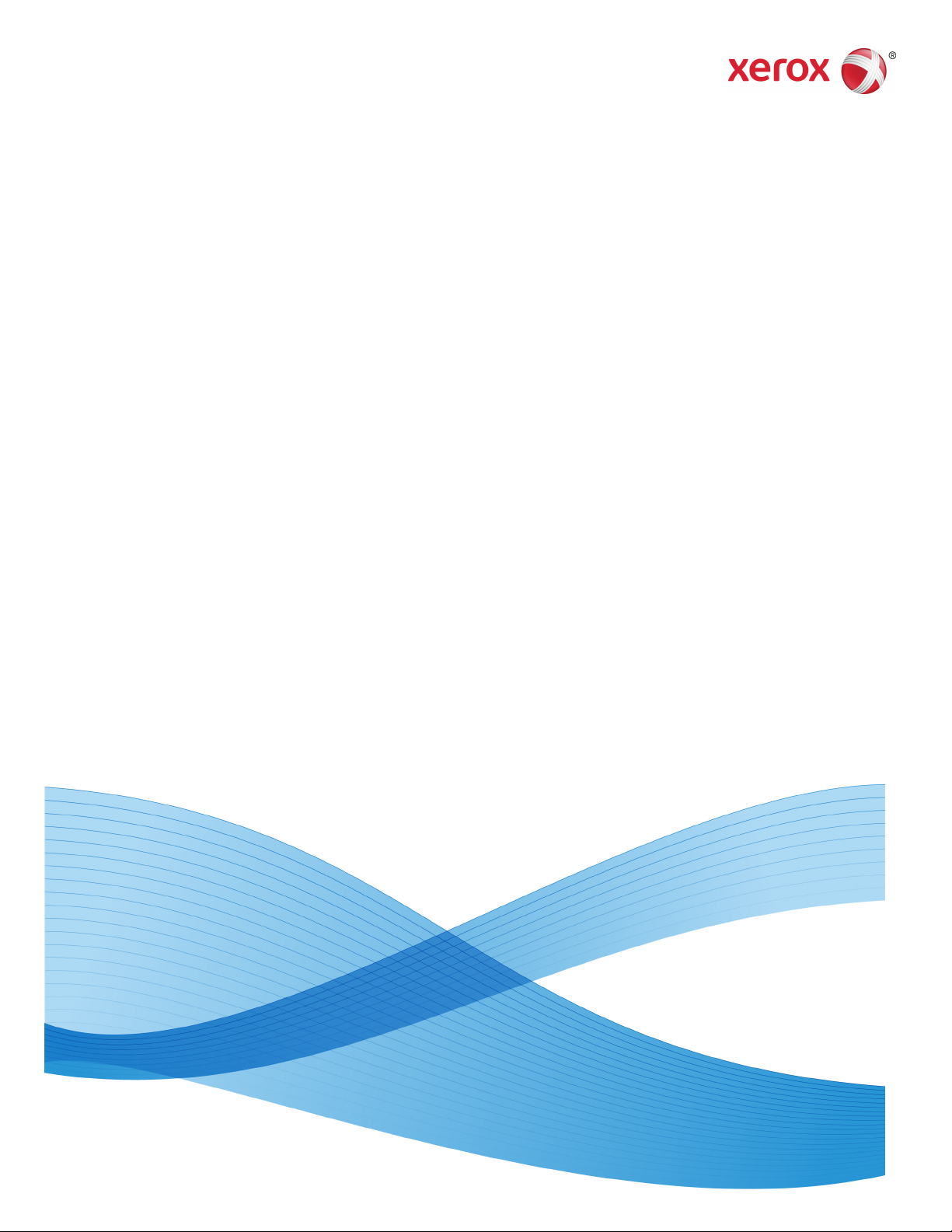
Versio 2.1
Elokuu 2011
Xerox Color 800/1000 Press
Järjestelmänvalvojan opas
Deb VanLoan, Erik Nielsen
Page 2
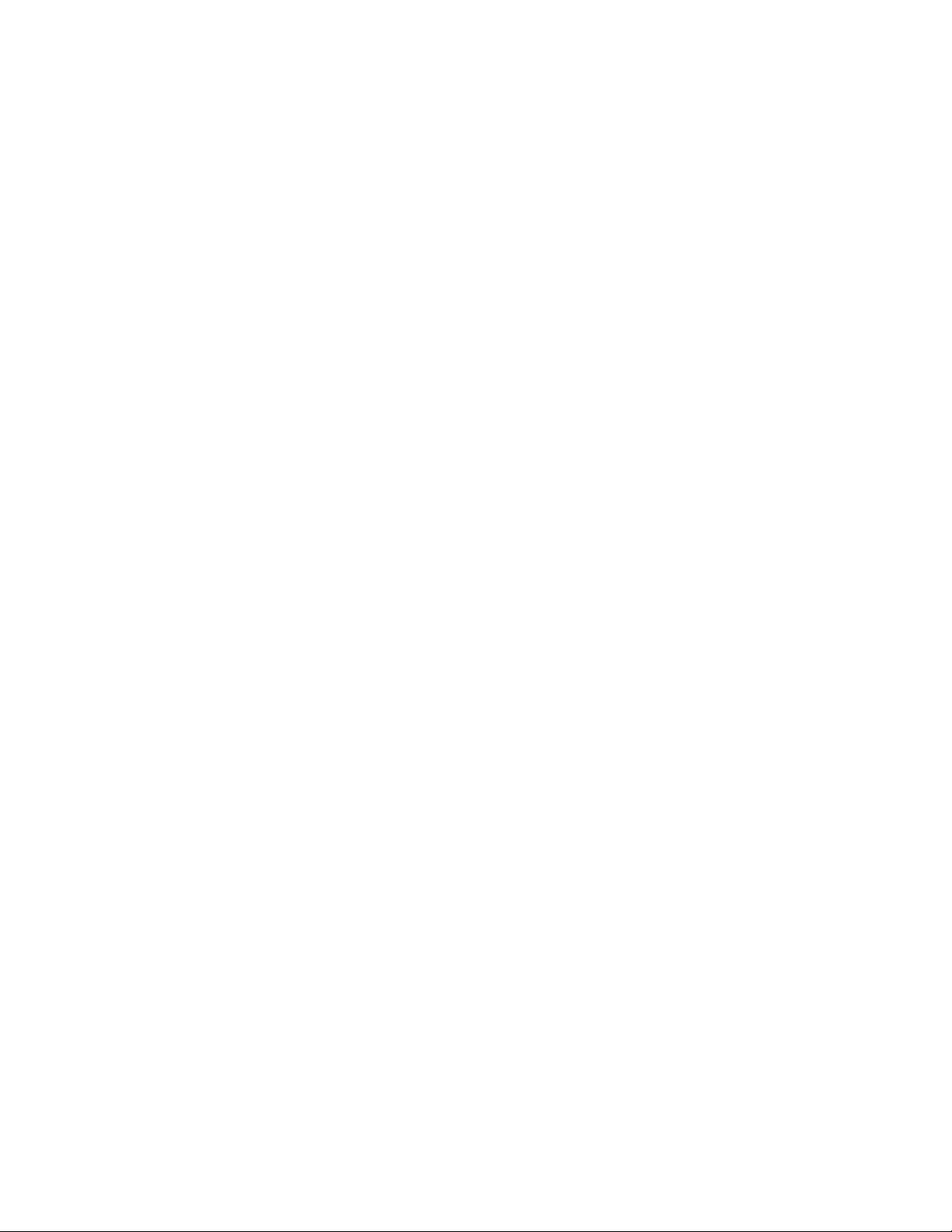
© 2011 Xerox Corporation. Kaikki oikeudet pidätetään.
Xerox®, FreeFlow®, GBC® AdvancedPunch®, SquareFold®, Xerox prInteract™,
MeterAssistant™, SuppliesAssistant™ ja RemoteAssistant™ ovat Xerox Corporationin
tavaramerkkejä Yhdysvalloissa ja/tai muissa maissa. Tuotteen tilaan, koontiversion tilaa
ja teknisiin tietoihin voidaan tehdä muutoksia niistä erikseen ilmoittamatta.
Microsoft, Windows, Windows 2000, Windows XP, Windows Vista ja Windows 7 ovat
Microsoft Corporationin rekisteröityjä tavaramerkkejä.
PANTONE® on Pantone Inc:n rekisteröity tavaramerkki.
Macintosh on Apple Computer Inc:n rekisteröity tavaramerkki Yhdysvalloissa ja muissa
maissa. Applen teknisten käyttöoppaiden osia käytetty Apple Computer Inc:n luvalla.
Adobe, Adobe-logo, Acrobat, Acrobat-logo, Acrobat Reader, Distiller, Adobe PDF -logo,
Adobe PDF JobReady, Illustrator, InDesign ja Photoshop ovat Adobe Systems Inc:n
rekisteröityjä tavaramerkkejä. PostScript on Adoben rekisteröity tavaramerkki, jota
käytetään Adobe PostScript Interpreter -tuotteen, Adobe-sivunkuvauskielen ja muiden
Adobe-tuotteiden yhteydessä. Adobe Systems, Adobe Photoshopin julkaisija, ei markkinoi
tai sponsoroi tätä tuotetta.
Fiery® on Electronics For Imaging Inc:n rekisteröity tavaramerkki. Creo® on Creo Inc:n
rekisteröity tavaramerkki. Plockmatic™ on CFS Products Inc:n tavaramerkki. GBC® ja
e/Binder 200™ ovat General Binding Corporationin rekisteröityjä tavaramerkkejä. HP,
HPGL, HPGL/2 ja HP-UX ovat Hewlett-Packard Corporationin rekisteröityjä tavaramerkkejä.
Netscape® on Netscape Communicationsin rekisteröity tavaramerkki. UNIX® on Open
Groupin rekisteröity tavaramerkki. Mozilla FireFox™ on Mozilla Foundationin tavaramerkki.
Page 3
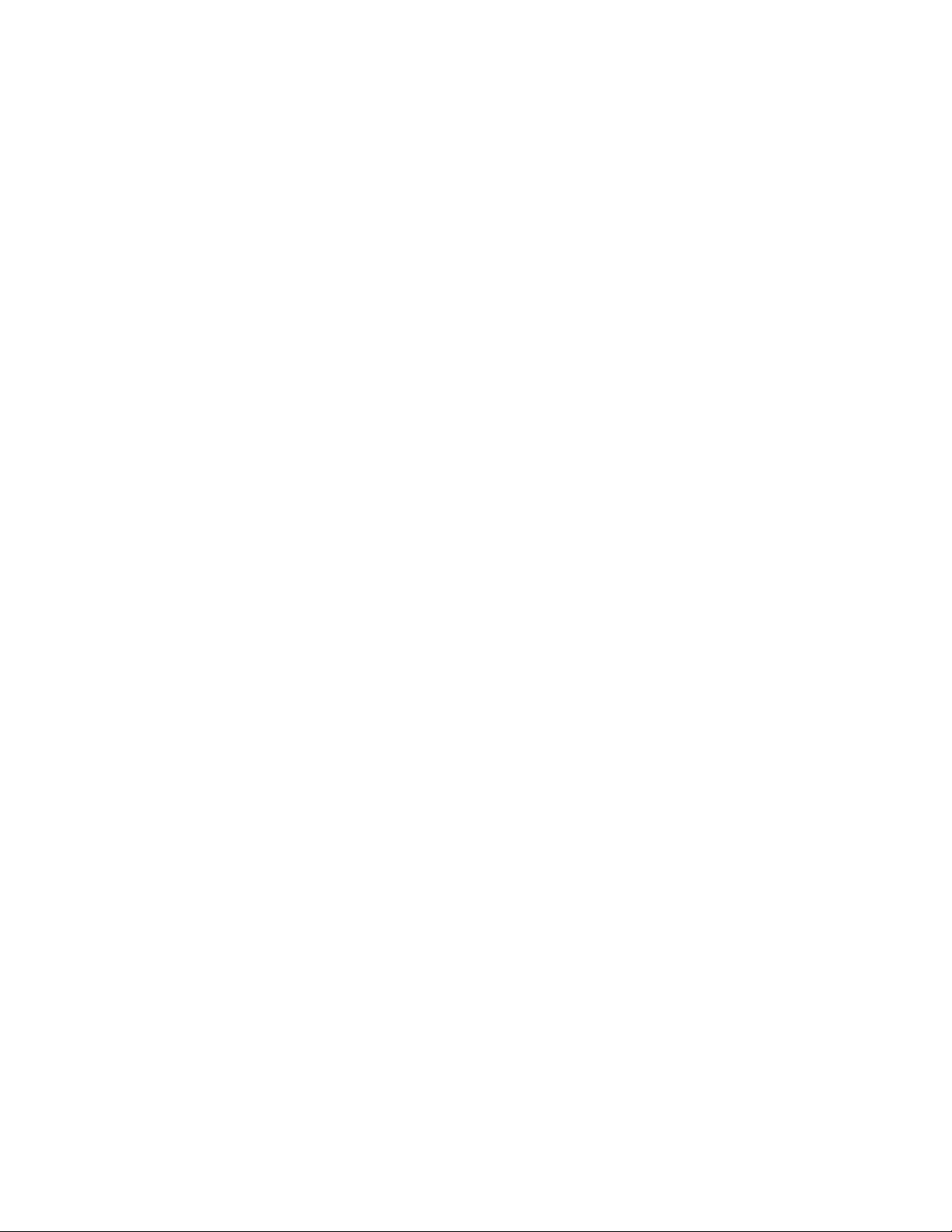
Sisällys
1 Yleistä järjestelmänvalvonnasta.........................................................1-1
Kirjautuminen järjestelmänvalvojana.........................................................................1-1
Etäpalvelut..............................................................................................................................1-1
Automaattinen mittarienluku ja tarvikkeiden automaattinen
täydennys............................................................................................................1-2
Tekninen pääkäyttäjä (TKO)............................................................................................1-3
2 Käyttöliittymän Ylläpito-painike.........................................................2-1
Ylläpito-välilehti....................................................................................................................2-2
Värinpuhdistus.........................................................................................................2-2
Varauskorotronin puhdistus................................................................................2-3
3 Paperikirjaston hallinta...........................................................................3-1
Paperin hallinta.....................................................................................................................3-2
Paperikirjaston hallinta -ikkuna......................................................................................3-2
Paperin lisääminen.................................................................................................3-3
Paperin kopioiminen..............................................................................................3-4
Uuden paperin luominen (Paperikirjaston hallinta).................................3-5
Uuden paperin luominen (Paperin ominaisuudet)...................................3-6
Olemassa olevan paperin muokkaaminen paperikirjastossa...............3-7
Paperin poistaminen paperikirjastosta..........................................................3-8
Paperikirjaston varmuuskopiointi..................................................................................3-8
4 Paperin lisäasetukset...............................................................................4-1
Paperin lisäasetukset..........................................................................................................4-2
Tärkeitä vinkkejä ennen paperin lisäasetusten käyttämistä.................4-2
Paperin lisäasetusten luominen ja muokkaaminen..................................4-3
Paperialustoihin ja paperinsyöttöön liittyvät asetukset......................................4-5
Paperi vain nimen mukaan.................................................................................4-5
Lähes tyhjä -tunnistustaso..................................................................................4-5
Alustan ilmanpuhallin...........................................................................................4-6
Monisyötön tunnistus...........................................................................................4-7
Ota käyttöön alustan lämmitin.........................................................................4-7
Paperirataan ja paperinsiirtoon liittyvät asetukset................................................4-7
Kohdistustelan paine............................................................................................4-7
Toinen siirtotela.......................................................................................................4-9
Laikukkuus.................................................................................................4-10
Sävynmuutos............................................................................................4-11
Toisen siirtotelan testitulostus...........................................................4-12
Järjestelmänvalvojan opas
iXerox Color 800/1000 Press
Page 4
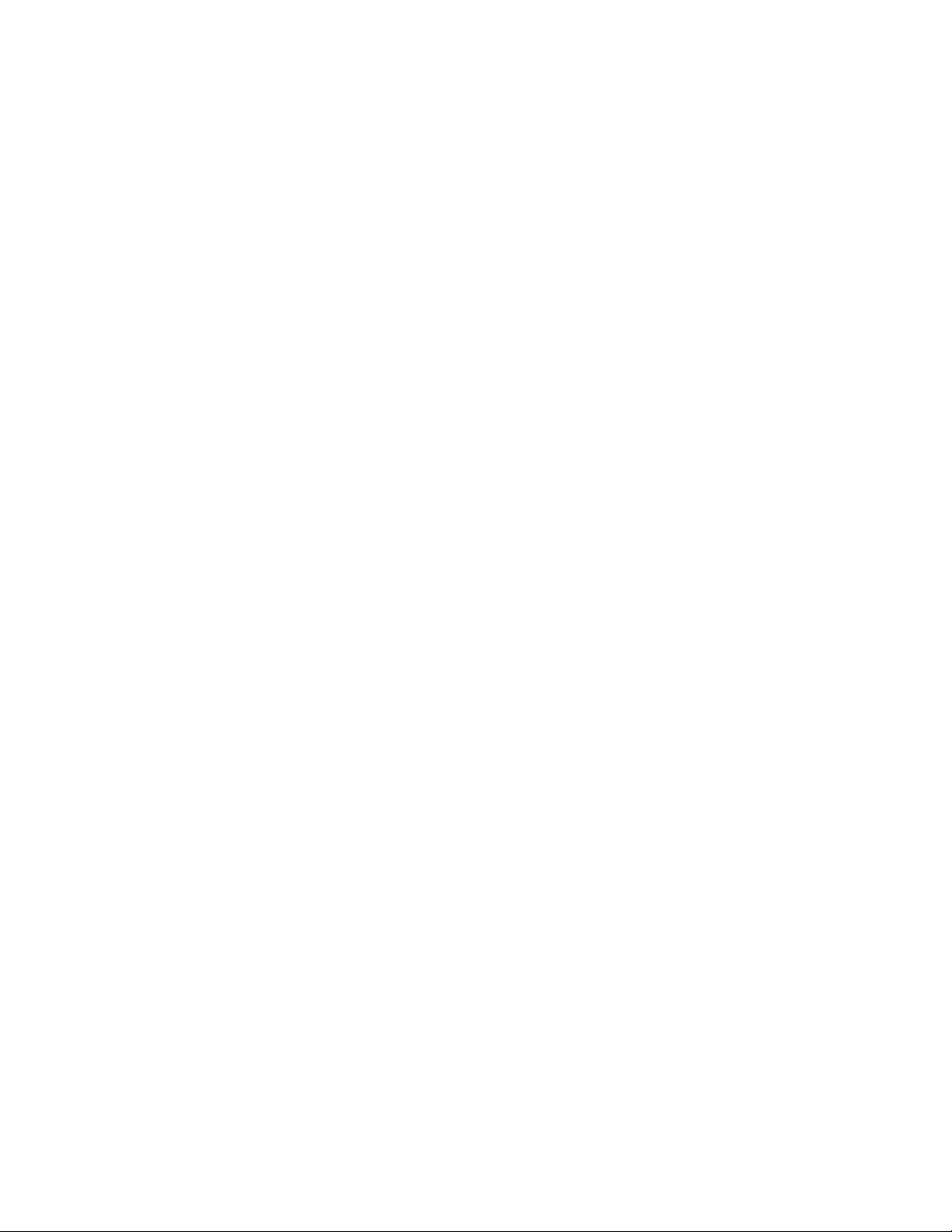
Sisällys
Ensimmäisten testitulosteiden tulostaminen................4-12
Ensimmäisten testitulosteiden arviointi..........................4-13
Testitulosteiden säätäminen................................................4-13
Toisen siirtotelan asetusten valinta.................................................4-14
Kiinnityslämpötila................................................................................................4-16
Paperin luovutukseen ja viimeistelyyn liittyvät asetukset................................4-17
Yleistä paperin käpristymisestä......................................................................4-17
Paperin käpristymän korjausasetukset..........................................4-18
1-puolinen - etusivut ylös.......................................................4-19
1-puolinen - etusivut alas.......................................................4-19
2-puolinen....................................................................................4-20
Paperin käpristymisen korjaaminen..................................4-21
Taiton säätöprofiili..............................................................................................4-24
5 Järjestelmäasetukset...............................................................................5-1
Käyttöliittymä.......................................................................................................................5-1
Virheen lisätietoikkuna.........................................................................................5-2
Virheen lisätietoikkunan oletusasetus..............................................5-3
Oletuskieli..................................................................................................................5-3
Vaihda salasana......................................................................................................5-4
Päivämäärä ja aika..............................................................................................................5-5
Järjestelmä.............................................................................................................................5-6
Nopea tila..................................................................................................................5-7
Samanpainoisia papereita -taulukko................................................5-8
Eripainoisia papereita -taulukko..........................................................5-9
Nopeusasetusten valinta.......................................................................5-9
NVM (luku/kirjoitus)............................................................................................5-10
NVM (luku/kirjoitus) -toiminnon käyttö.........................................5-10
Virransäästö...........................................................................................................5-11
Järjestelmä-PC ja tulostuskoneisto..................................................5-12
Vain tulostuskoneisto............................................................................5-12
Vain tulostuskoneisto, jos ei PC-yhteyttä......................................5-12
Poistuminen virransäästötilasta.......................................................5-12
Virransäästöasetusten asettaminen...............................................5-12
Työn jatkuminen pysäytyksen jälkeen........................................................5-13
Autom. uloskirjaus...............................................................................................5-13
Äänimerkit..............................................................................................................5-13
Paperialustat.......................................................................................................................5-14
Paperialustat-asetusten valitseminen.........................................................5-15
Luovutuslaitteet.................................................................................................................5-16
Pinoluovuttimen asetukset..............................................................................5-16
Xerox Color 800/1000 Pressii
Järjestelmänvalvojan opas
Page 5
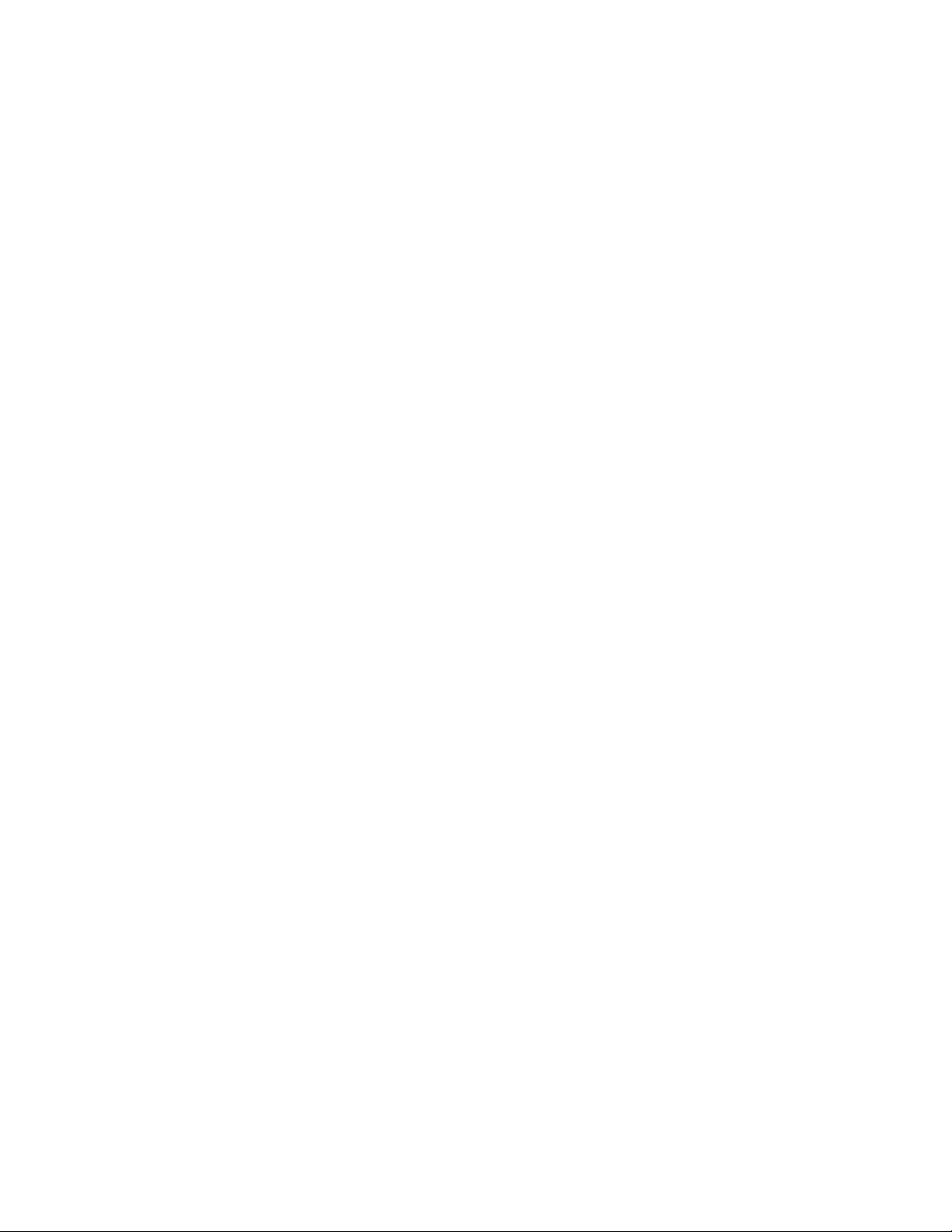
Sisällys
Perfect Binderin asetukset................................................................................5-17
Luovutuslaitteen asetusten valinta..............................................................5-17
Kuvalaatu.............................................................................................................................5-18
Kiinnityshihnan virkistys....................................................................................5-19
FWA-kuvasensori...............................................................................................................5-20
Automaattinen sävyntoistokäyrän (TRC) säätö......................................5-21
Automaattinen tiheydenvaihtelun säätö...................................................5-21
6 Profiilit............................................................................................................6-1
Profiilien avaaminen ja sulkeminen..............................................................................6-1
Kohdistus.................................................................................................................................6-2
Tietoa kohdistuksesta...........................................................................................6-2
Tietoa automaattisesta kohdistuksesta...........................................6-3
Huomioonotettavia asioita luotaessa ja käytettäessä
kohdistusprofiileja..............................................................................6-3
Kuvan sijainnin säätäminen..................................................................6-4
Automaattinen kohdistus....................................................................................6-5
Kohdistusasetukset................................................................................................6-7
Ennen kohdistusprofiilin luomista tai käyttöä............................................6-8
Kohdistusprofiilin luominen ja käyttö............................................................6-8
Taiton säätö.........................................................................................................................6-10
Tietoa taiton säädöstä......................................................................................6-11
Kaksitaitto – yksi tai monta arkkia................................................................6-12
Kaksitaitto – monta arkkia, nidonta.............................................................6-14
C-taitto.....................................................................................................................6-16
Z-taitto.....................................................................................................................6-18
Z-puoliarkkitaitto..................................................................................................6-19
Viimeistelylaitteet.............................................................................................................6-22
Järjestelmänvalvojan opas
iiiXerox Color 800/1000 Press
Page 6
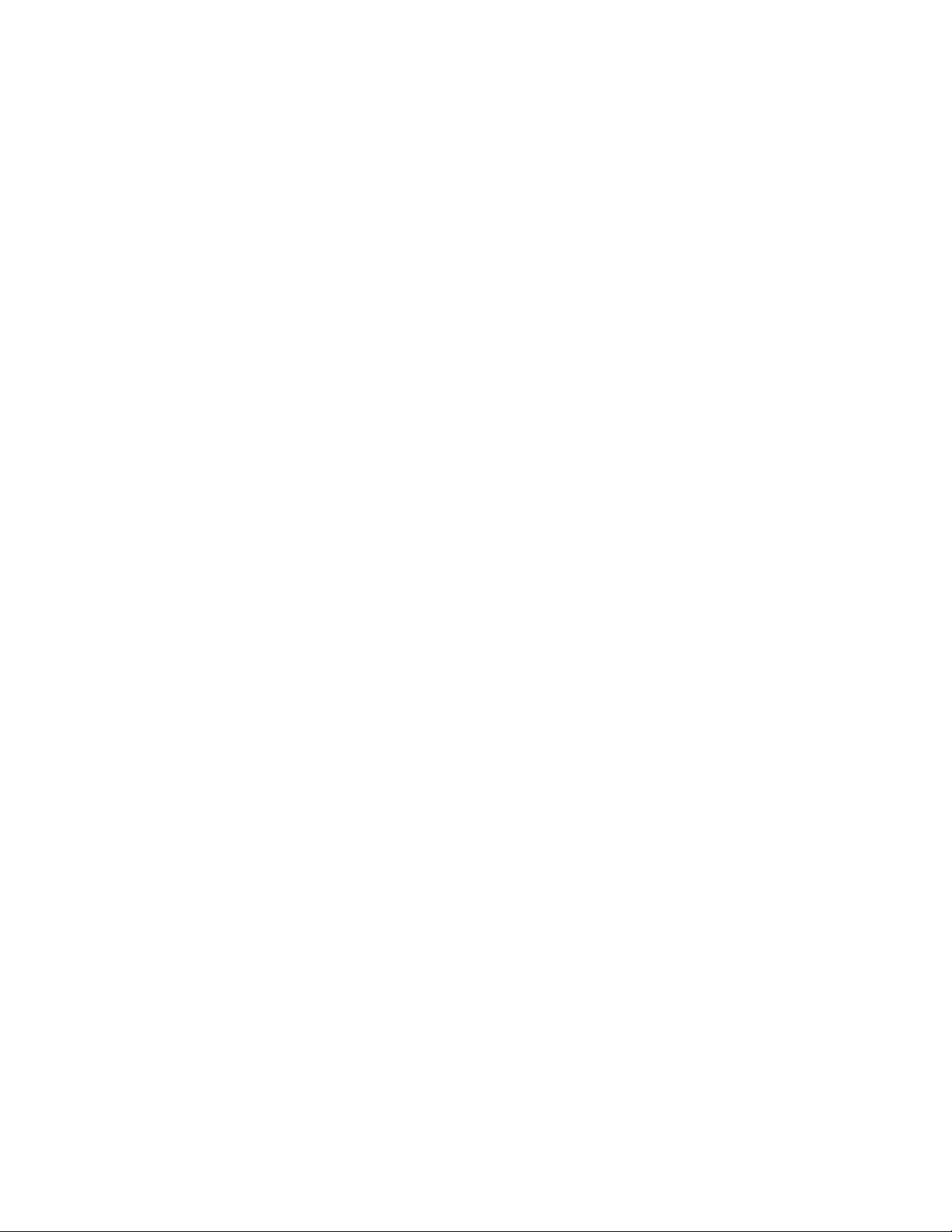
Sisällys
Xerox Color 800/1000 Pressiv
Järjestelmänvalvojan opas
Page 7
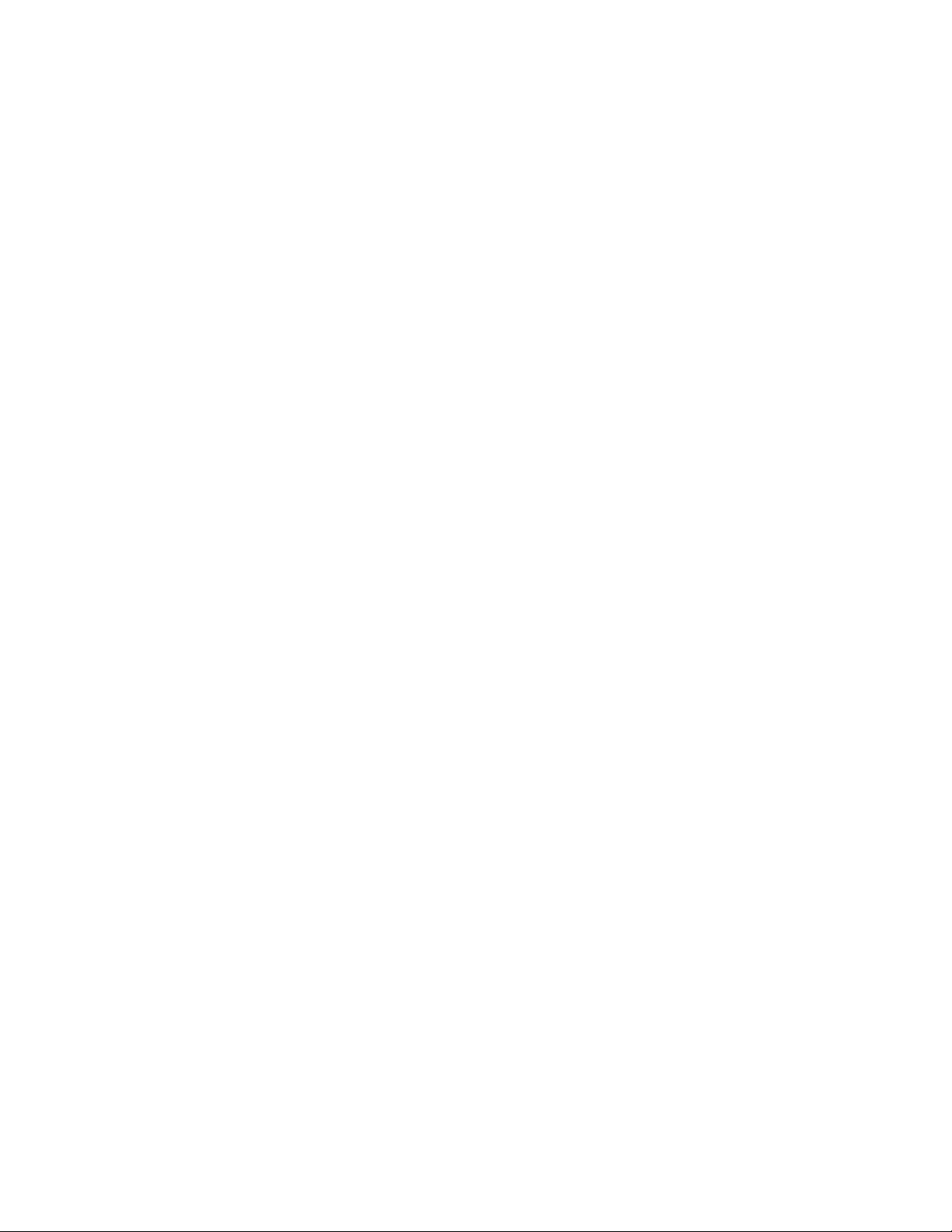
1
Yleistä järjestelmänvalvonnasta
Järjestelmänvalvontatilassa voidaan määrittää koneen oletusasetukset käyttäjien
tarpeiden mukaan. Järjestelmänvalvoja voi muun muassa vaihtaa useiden toimintojen
asetuksia, kuten käyttöliittymän kielen, ajastimet ja järjestelmänvalvojan salasanan
sekä luoda omia papereita ja kohdistusprofiileja.
Kirjautuminen järjestelmänvalvojana
Järjestelmänvalvontatilaan siirrytään seuraavasti:
1. Valitse käyttöliittymässä Kirjaudu.
Kirjaudu-ikkuna tulee näkyviin.
2. Valitse kirjautumisikkunassa Järjestelmänvalvoja.
3. Anna järjestelmänvalvojan salasana.
Oletussalasana on 11111.
HUOM.
Tietoturvasyistä näytössä näkyy vain tähtiä.
4. Valitse OK.
HUOM.
Vaihda järjestelmänvalvojan salasana heti koneen asennuksen jälkeen
järjestelmänvalvontatilan luvattoman käytön estämiseksi.
5. Poistu järjestelmänvalvontatilasta valitsemalla Kirjaudu ulos.
Etäpalvelut
Koneeseen on saatavissa etäpalveluohjelma. Etäpalvelut tarjoavat Xeroxille ajantasaista
tietoa koneennykyisestä tilasta. Etäpalveluihin sisältyy seuraavaa:
• Suojattu internet-yhteys koneen ja Xeroxin välillä, jossa käytetään Secure Socket
Layer (SSL) -protokollaa ja 128-bittistä salausta. Vain koneen suorituskykyä koskevia
tietoja lähetetään Xeroxille tämän yhteyden kautta.
1-1Xerox Color 800/1000 Press
Järjestelmänvalvojan opas
Page 8
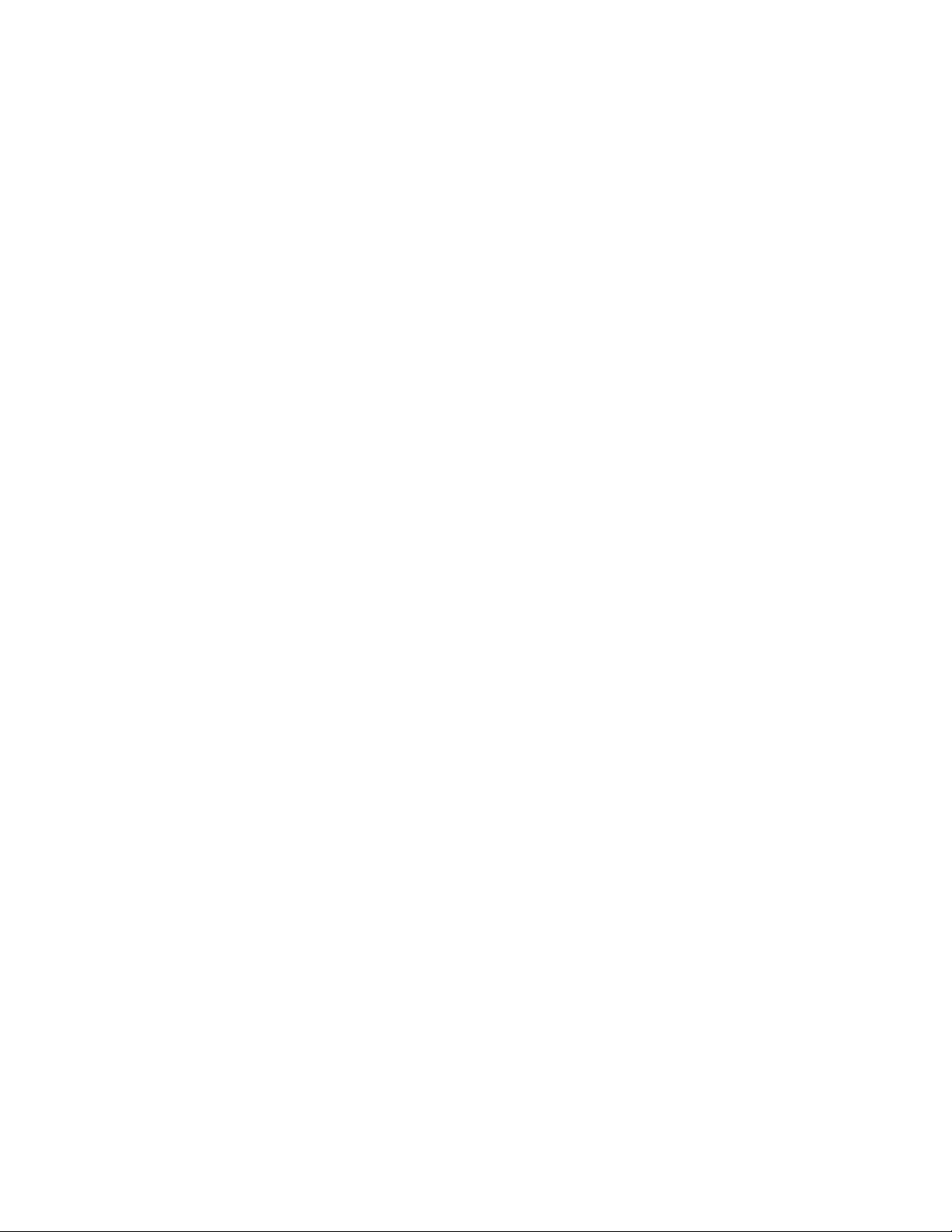
Yleistä järjestelmänvalvonnasta
• Mahdollisten ongelmien nopea tunnistaminen
• Nopeat ja tarkat vianmääritykset
• Ongelmien nopea ratkaisu (usein jo ennen kuin huoltohenkilö ehtisi paikalle).
• Mittarilukemien automaattinen lähettäminen suoraan Xeroxille.
• Huoltokäyntien ajoittaminen asiakkaan kannalta sopivimpaan aikaan.
HUOM.
Etäpalvelut eivät välttämättä ole käytettävissä alueellasi. Jotkut asiakkaat saattavat
myös haluta kieltäytyä ohjelmasta. Lisätietoja tästä ohjelmasta saa Xeroxin
asiakaspalvelusta tai osoitteesta www.xerox.com.
Etäpalveluja ovat muun muassa automaattinen mittarienluku ja tarvikkeiden
automaattinen täydennys.
Automaattinen mittarienluku ja tarvikkeiden automaattinen täydennys
Automaattinen mittarienluku ja automaattinen tarvikkeiden täydennys ovat käytettävissä
seuraavien palvelujen kautta:
• RemoteAssistant™ on tietyille Xerox-koneille saatava ohjelma, jonka avulla asiakas
voi antaa Xerox-asiantuntijalle valtuudet etäkäyttää tulostuspalvelimen
käyttöliittymää antaessaan asiakkaalle korjausohjeita.
Lisätietoja on osoitteessa www.xerox.com/printeract.
Xerox Color 800/1000 Press1-2
Järjestelmänvalvojan opas
Page 9
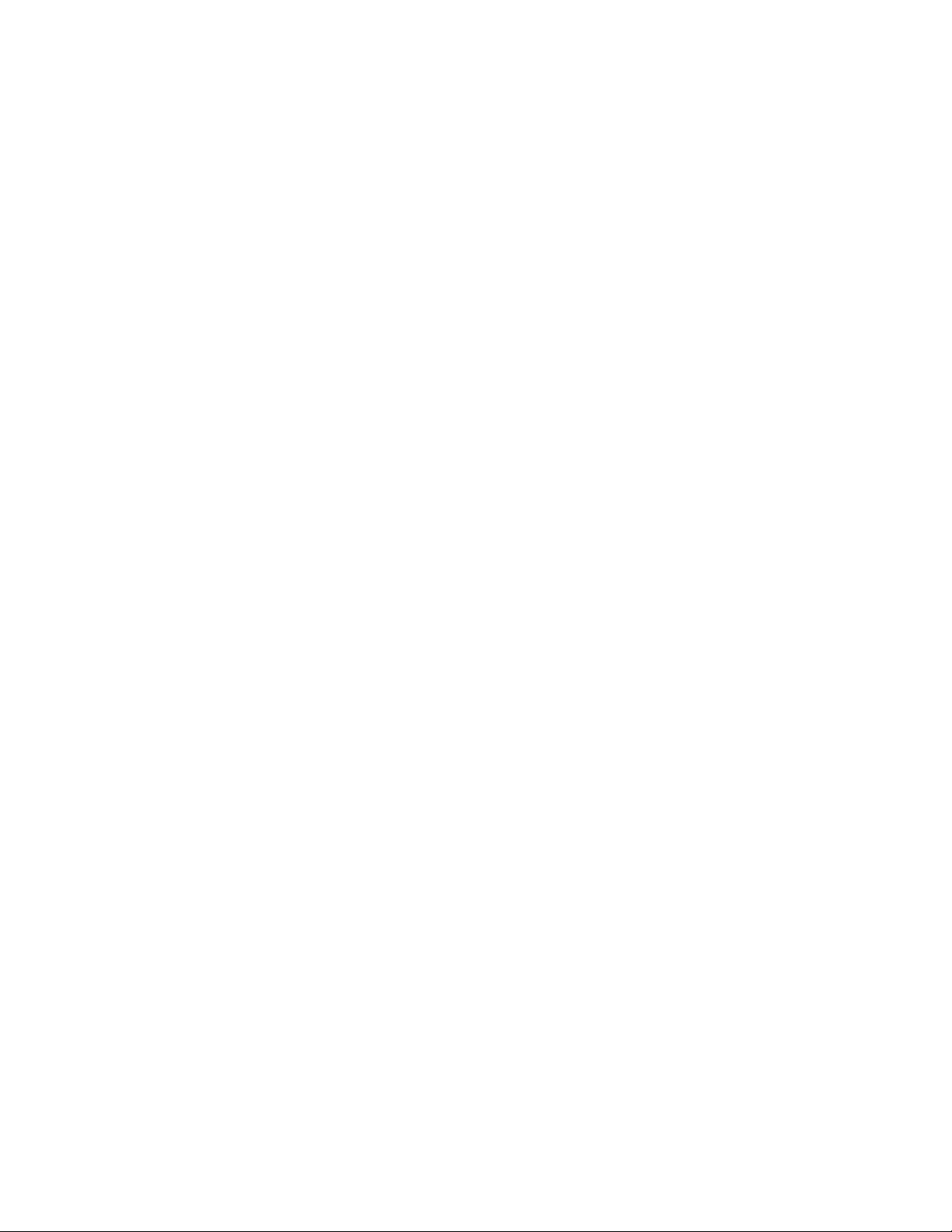
Yleistä järjestelmänvalvonnasta
Tekninen pääkäyttäjä (TKO)
Tekninen pääkäyttäjä (TKO, Techical Key Operator) on Xeroxin valtuuttama henkilö,
joka voi suorittaa tiettyjä huoltotehtäviä, jotka yleensä kuuluvat huoltoteknikon (CSE,
Customer Service Engineer) tehtäviin. Koneen tekniseksi pääkäyttäjäksi aikovan henkilön
on suoritettava pakollinen Xerox Productivity Plus (XPP) -ohjelma.
Xerox Productivity Plus (XPP) -ohjelma on siis pakollinen ohjelma, joka on saatavilla
käyttäjien kouluttamiseksi huoltotehtäviin. Xerox tarjoaa asiakkaille XPP-ohjelman kautta
tarvikkeita, dokumentointia, tukea ja TKO-koulutusta, joita tarvitaan yksinkertaiseen
vianmääritykseen, tavanomaisiin huoltotehtäviin ja joihinkin korjauksiin, jotka aiemmin
ovat kuuluneet Xeroxin huoltoteknikon tehtäviin.
XPP-koulutuksen jälkeen Xerox-huoltokouluttajan valtuuttama koulutettu käyttäjä (TKO)
saa huolto-oppaan ja työkalusarjan tiettyjä huoltotehtäviä varten.
Käyttämällä XPP:tä asiakas voi valvoa resursseja ja töiden ajoitusta paremmin
suunnittelemalla ja ajoittamalla perushuollot sopivaan hetkeen odottamatta Xeroxin
huoltoteknikon saapumista. XPP-koulutus voidaan järjestää asiakkaan tiloissa tai
sovituissa Xeroxin tiloissa.
Xerox Productivity Plus parantaa Xeroxin täyshuoltosopimusta tarjoamalla parempaa
tietoa Xerox huoltoedustajalle ennen huoltokäyntiä. Xerox seuraa jatkuvasti teknisen
pääkäyttäjän edistymistä varmistaakseen, että kone toimii optimaalisella tasolla.
HUOM.
Lisätietoja tästä ohjelmasta ja koulutuksesta saa Xeroxin asiakaspalvelusta tai
osoitteesta www.xerox.com.
Järjestelmänvalvojan opas
1-3Xerox Color 800/1000 Press
Page 10
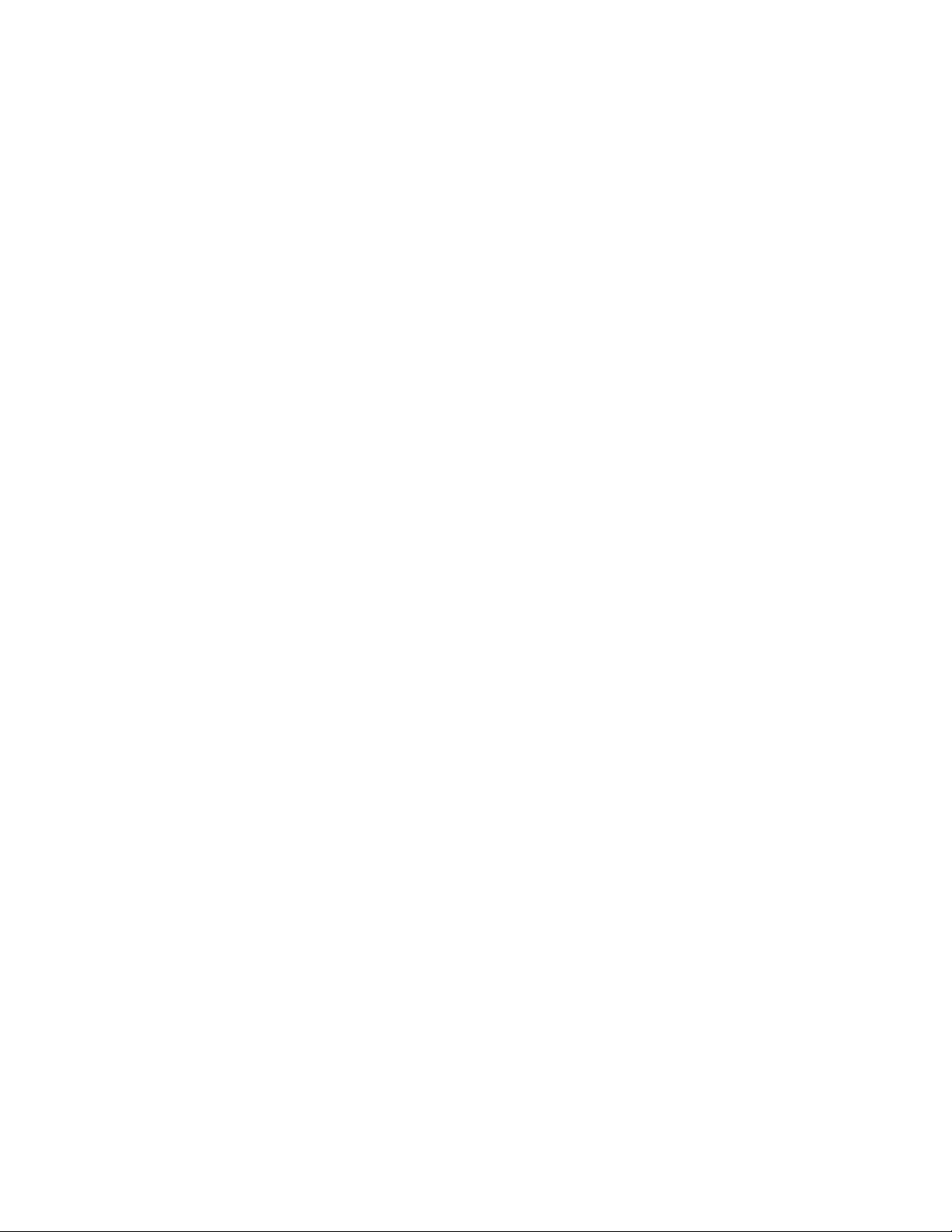
Yleistä järjestelmänvalvonnasta
Xerox Color 800/1000 Press1-4
Järjestelmänvalvojan opas
Page 11
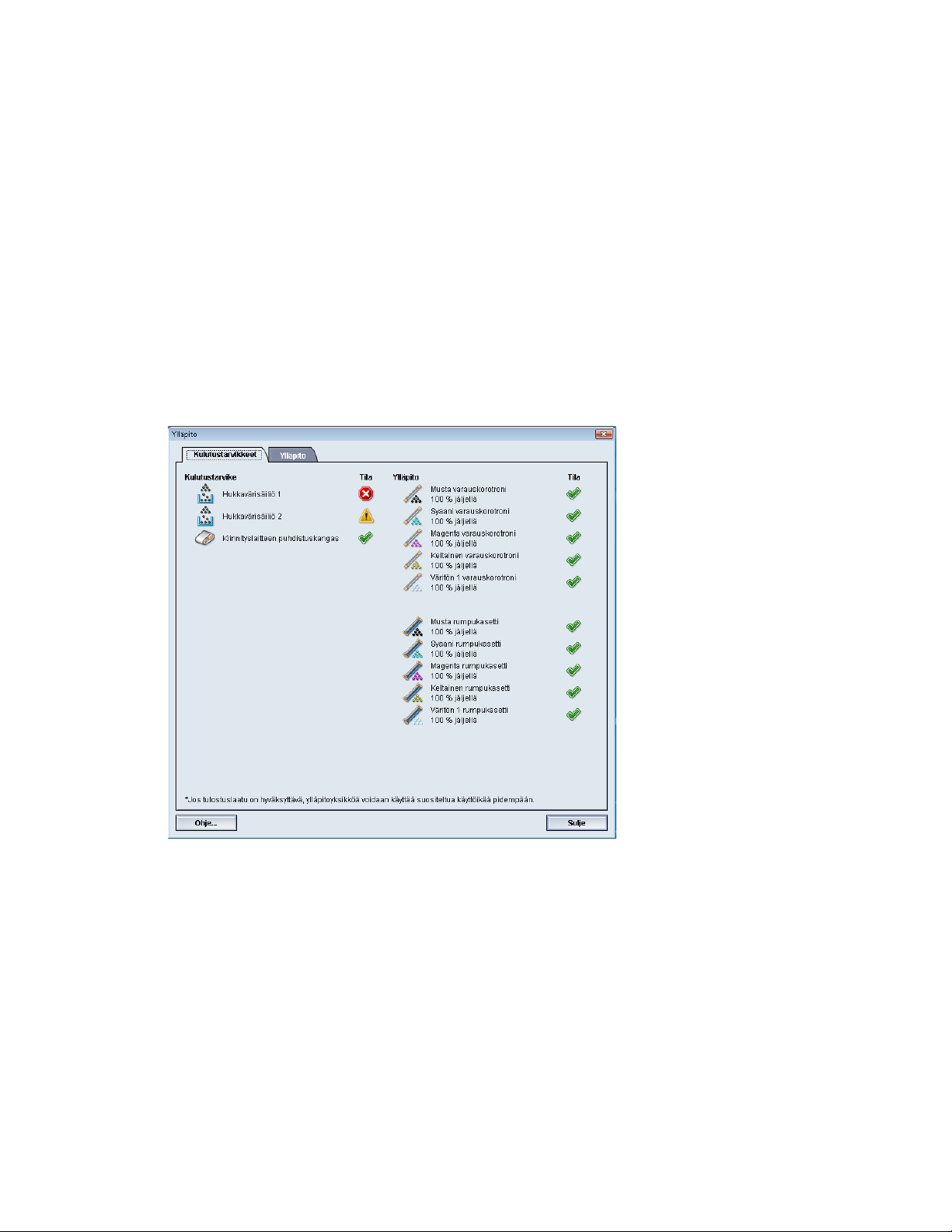
Käyttöliittymän Ylläpito-painike
Ylläpito-painikkeella avataan kulutustarvikkeiden tilaikkuna. Katso kuvaa:
2
HUOM.
Kun jokin asiakkaan vaihdettavissa oleva kulutustarvike on lopussa, kone keskeyttää
käynnissä olevan työn automaattisesti ja jatkaa työtä vasta kun kulutustarvike on
vaihdettu.
HUOM.
Kone ei keskeytä työtä tai lakkaa toimimasta, jos vain teknisen pääkäyttäjän
vaihdettavissa oleva tarvike on vähissä tai lopussa. Tällainen tarvike saattaa toimia
normaalisti paljon keskimääräistä käyttöikää pidempään. Tekninen pääkäyttäjä
käyttää tilatietoja aina koneen huollon yhteydessä.
TÄRKEÄÄ
Varauskorotroneja ja rumpukasetteja saa vaihtaa VAIN koulutettu ja pätevä tekninen
pääkäyttäjä (TKO).
Järjestelmänvalvojan opas
2-1Xerox Color 800/1000 Press
Page 12
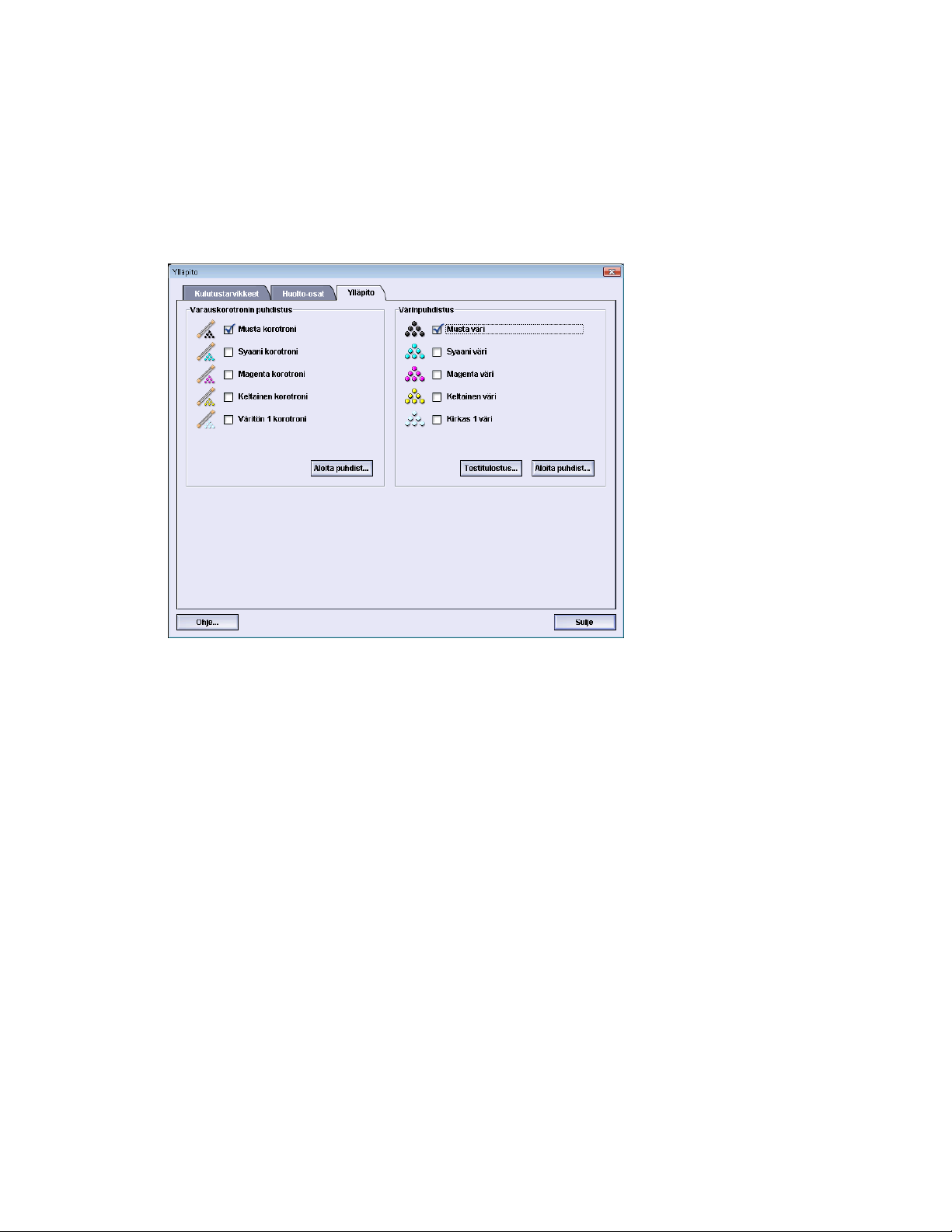
Käyttöliittymän Ylläpito-painike
Ylläpito-välilehti
Ylläpito-välilehden valinta avaa ikkunan, jossa koskee koneen sisällä olevien
komponenttien puhdistusta. Ylläpito-välilehti on jaettu kahteen osaan: Varauskorotronin
puhdistus ja Värinpuhdistus, kuten kuvassa alla:
Ylläpito-välilehden sisältö:
• Varauskorotronin puhdistus: Voit puhdistaa yhden tai kaikki varauskorotronit. Haluat
ehkä puhdistaa korotronit, jos tulosteissa esiintyy kuvalaatuongelmia, kuten
juovaisuutta tai laikkuja. Katso lisätietoja käyttöoppaan Ongelmanratkaisu-luvun
Kuvalaatu-osiosta.
• Värinpuhdistus: Voit puhdistaa yhden tai kaikki värikasetit. Haluat ehkä käynnistää
puhdistuksen, jos tulosteissa esiintyy kuvalaatuongelmia, kuten valkoisia tai tummia
pilkkuja tai laikkuja. Syynä pilkkuihin ja laikkuihin tulosteissa on rummun pintaan
tarttuneet värihiukkaset. Katso lisätietoja käyttöoppaan Ongelmanratkaisu-luvun
Kuvalaatu-osiosta.
Värinpuhdistus
Seuraavat puhdistustoimet puhdistavat järjestelmän väriainemöykyistä, joita on
saattanut kerääntyä kehityslaitteeseen.
Xerox Color 800/1000 Press2-2
Järjestelmänvalvojan opas
Page 13
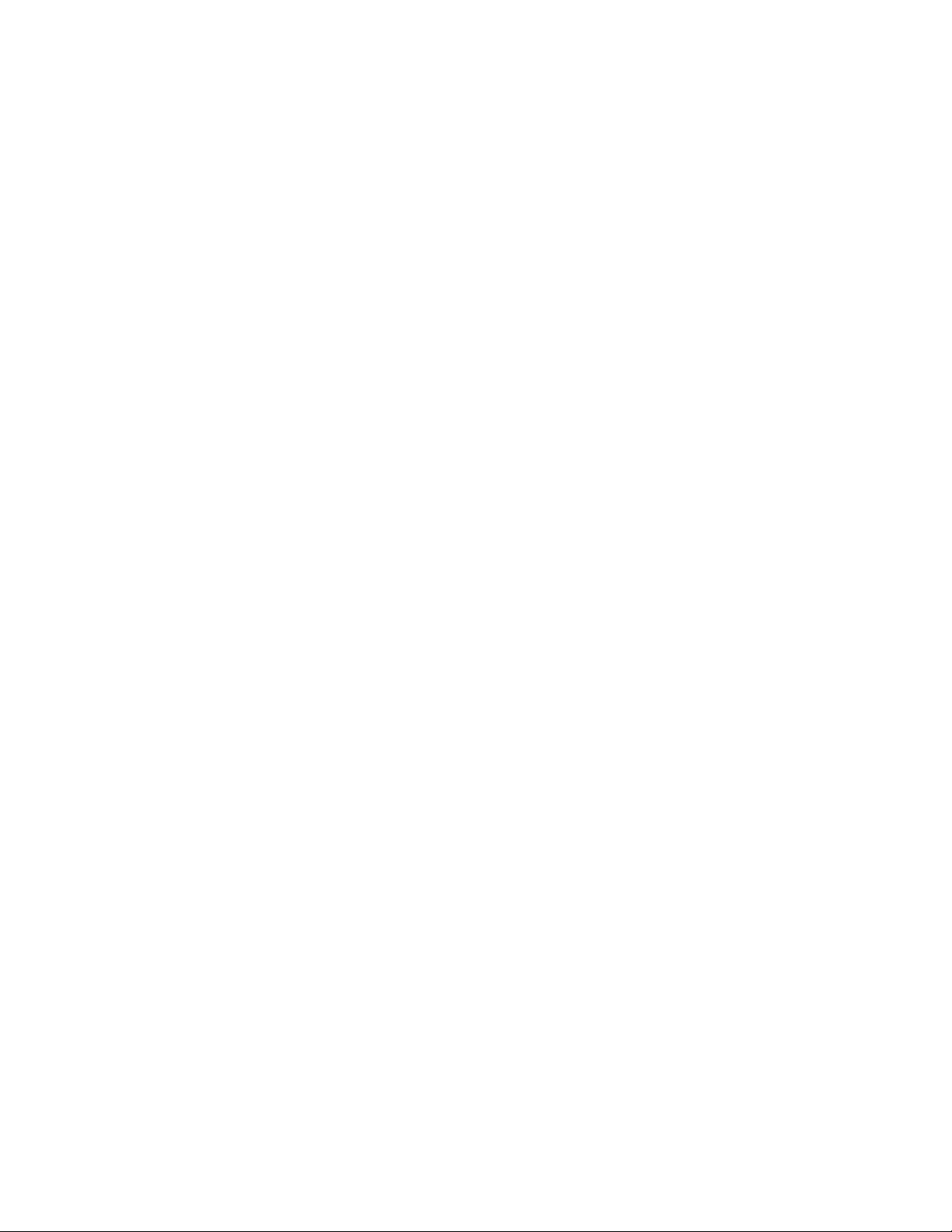
Käyttöliittymän Ylläpito-painike
Puhdista yksi tai kaikki värikasetit seuraavien ohjeiden mukaan.
HUOM.
On suositeltavaa tulostaa muutama testituloste ennen puhdistuksen aloittamista.
Kun Aloita puhdistus -painike valitaan, järjestelmä tulostaa automaattisesti
testitulosteen. Näin on mahdollista verratta kuvalaatua ennen ja jälkeen
puhdistuksen.
1. Valitse puhdistettavat värit.
2. Aloita puhdistus valitsemalla Aloita puhdistus.
3. Valitse haluttu paperialusta ja paperin syöttösuunta (syöttö pitkä reuna edellä tai
syöttö lyhyt reuna edellä).
4. Valitse Käynnistä.
5. Puhdistuksen jälkeen näyttöön tulee ilmoitus "Puhdistus on valmis".
6. Lopeta valitsemalla Sulje.
Varauskorotronin puhdistus
Puhdista yksi tai kaikki varauskorotronit seuraavien ohjeiden mukaan.
1. Valitse puhdistettavat korotronit.
2. Aloita puhdistus valitsemalla Aloita puhdistus.
3. Puhdistuksen jälkeen näyttöön tulee ilmoitus "Puhdistus on valmis".
4. Lopeta valitsemalla Sulje.
Järjestelmänvalvojan opas
2-3Xerox Color 800/1000 Press
Page 14
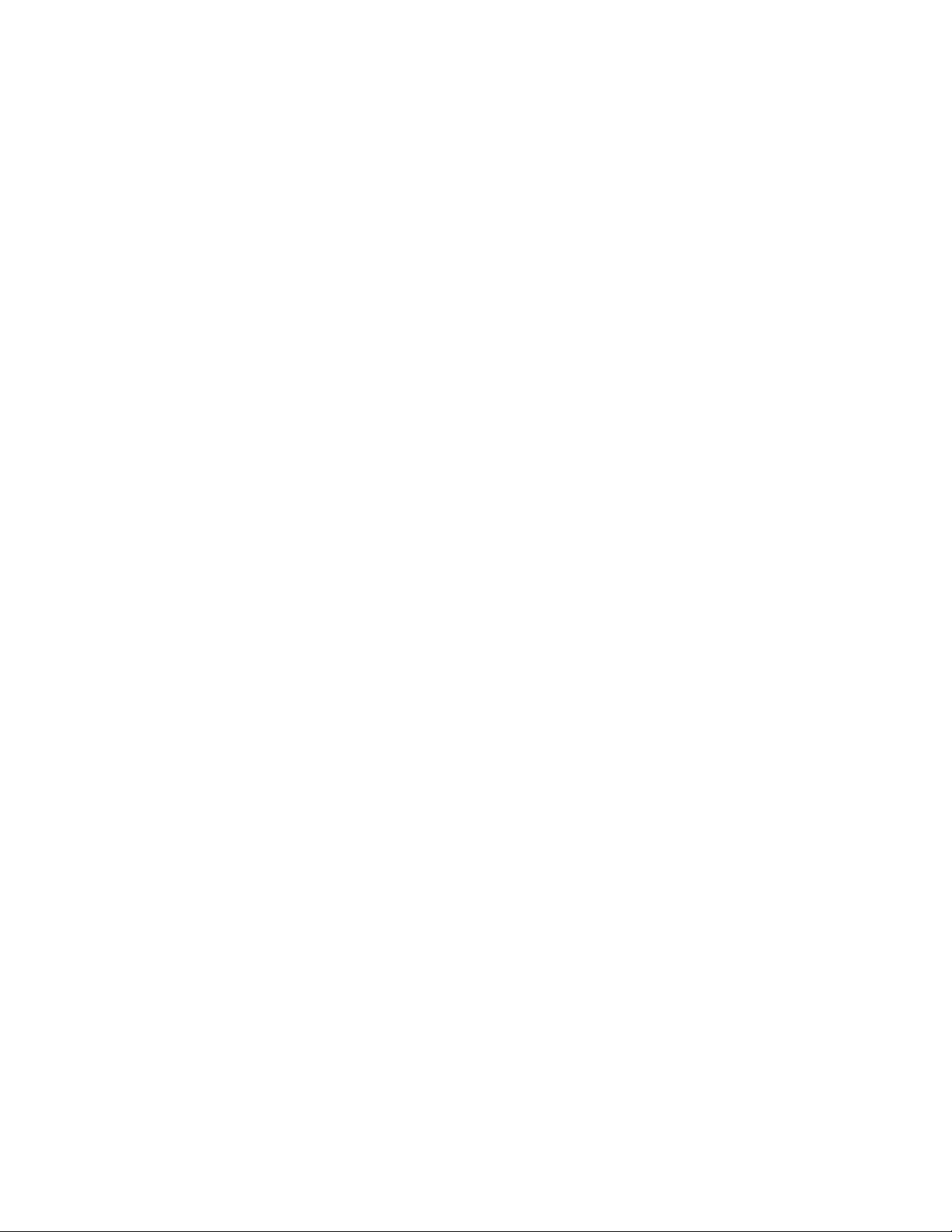
Käyttöliittymän Ylläpito-painike
Xerox Color 800/1000 Press2-4
Järjestelmänvalvojan opas
Page 15
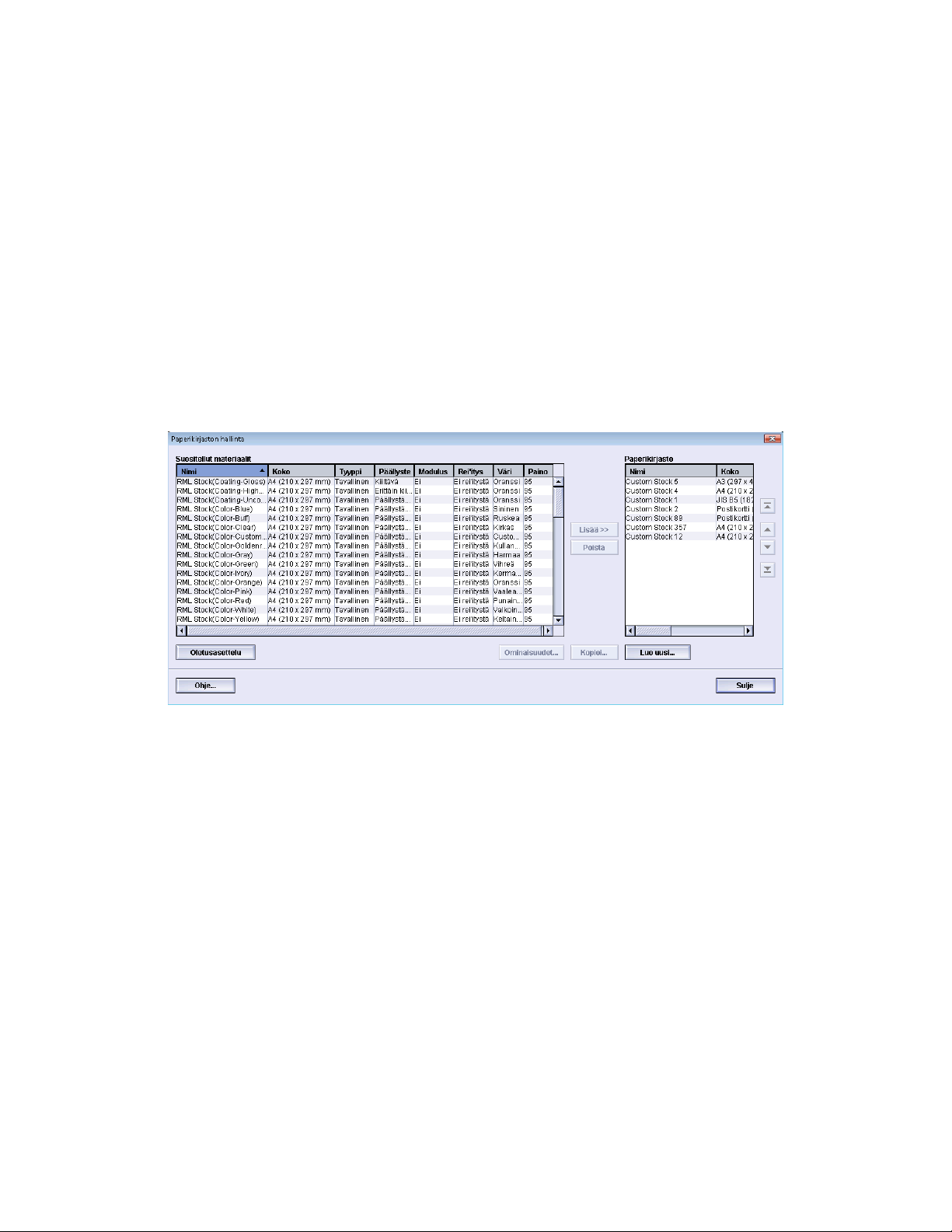
3
Paperikirjaston hallinta
Paperikirjaston avulla voidaan määrittää paperin ominaisuuksia (kuten koko, väri, tyyppi
ja paino) ja antaa paperille nimi, jonka perusteella se on helppo tunnistaa.
Kun olet kirjautunut järjestelmänvalvojana, pääset käyttämään Paperikirjastoa
valitsemalla Järjestelmä > Paperikirjaston hallinta.
Paperikirjaston hallinta -ikkuna sisältää Suositellut materiaalit ja Paperikirjaston:
• Suositellut materiaalit: Tässä luettelossa on kaikkien käytettävissä olevien ennalta
ohjelmoitujen paperien nimet.
• Paperikirjasto: Kuten suositeltujen materiaalien luettelossa tässä on lueteltu kaikkien
käytettävissä olevien paperien nimet. Paperikirjasto on mukautettu luettelo papereista,
joita voit valita paperialustoja ja tulostustöitä varten.
3-1Xerox Color 800/1000 Press
Järjestelmänvalvojan opas
Page 16
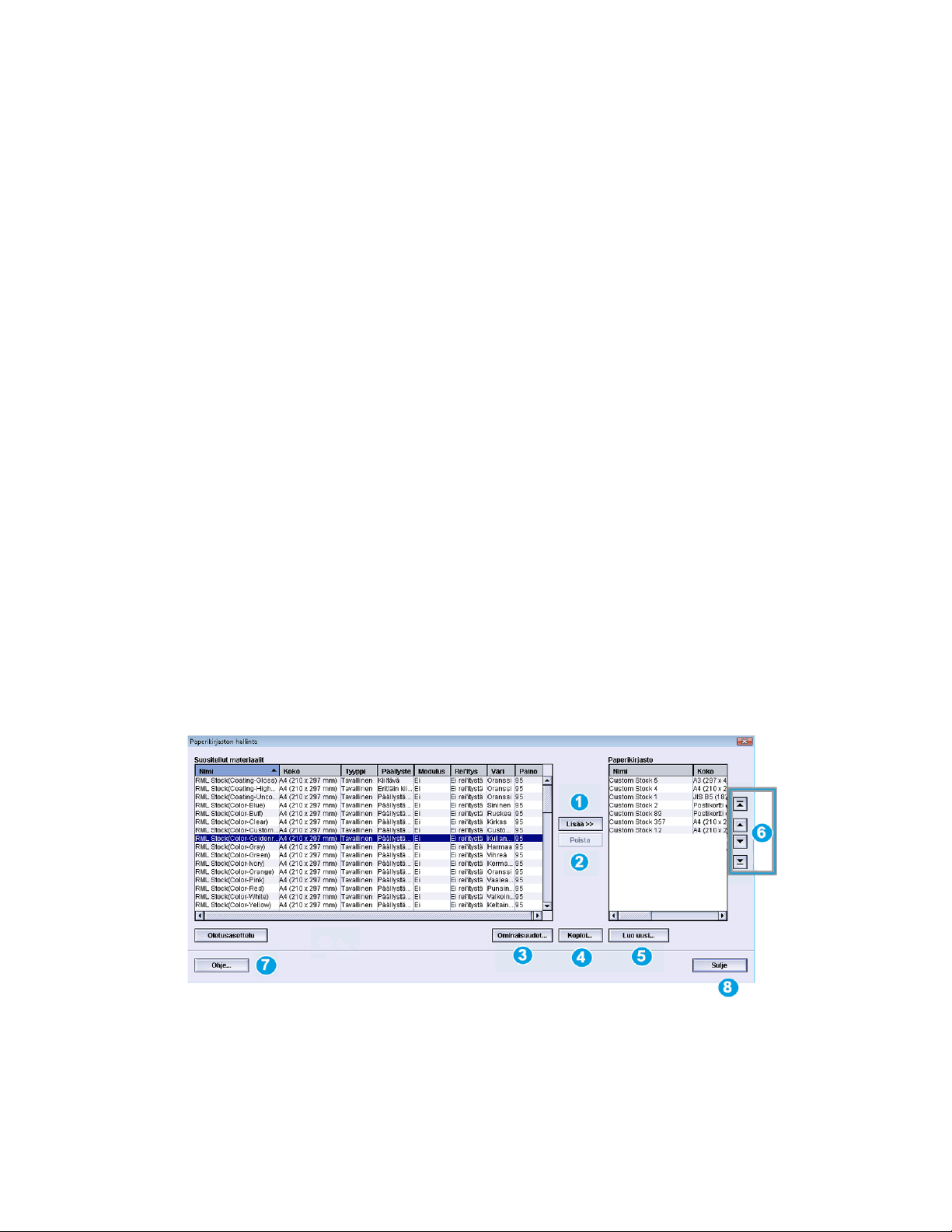
Paperikirjaston hallinta
Paperin hallinta
Kun paperi on määritelty, nimetty ja tallennettu uudeksi paperiksi, sitä voidaan helposti
käyttää paperikirjastosta. Tallennettu paperi voidaan valita nopeasti ja sitä voidaan
käyttää halutulla paperialustalla tai tulostustyössä.
Voit tehdä seuraavaa Paperikirjaston hallinta -ikkunassa:
• Lisätä paperia suositelluista materiaaleista paperikirjastoon.
• Kopioida suositeltuja materiaaleja ja muokata niiden ominaisuuksia tarpeen mukaan.
• Kopioida papereita paperikirjastosta ja muokata niiden ominaisuuksia tarpeen
mukaan.
• Muokata olemassa olevaa paperia
• Luoda ja tallentaa uusia papereita kahdella eri tavalla:
- Käyttämällä Paperikirjaston hallintaa
- Käyttämällä Alustan ominaisuuksia
• Poistaa paperi
• Vaihtaa paperien järjestystä paperikirjastossa siirtämällä niitä ylös- tai alaspäin
luettelossa.
Paperikirjaston hallinta -ikkuna
Paperikirjaston hallinta -ikkunassa on Suositellut materiaalit ja Paperikirjasto sekä
seuraavat painikkeet:
1. Lisää: Tällä lisätään papereita suositelluista materiaaleista paperikirjastoon.
2. Poista: Tällä poistetaan papereita paperikirjastosta.
Xerox Color 800/1000 Press3-2
Järjestelmänvalvojan opas
Page 17
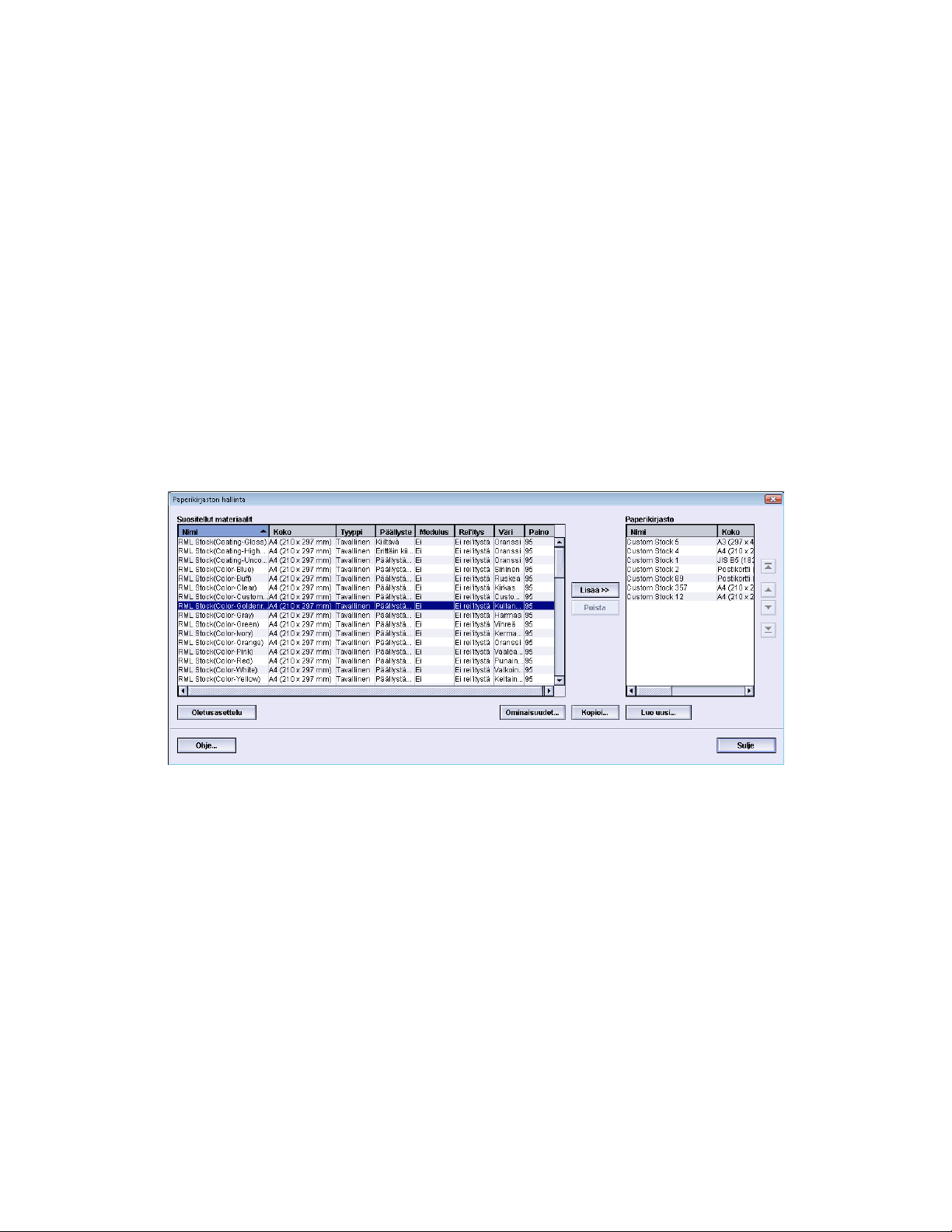
Paperikirjaston hallinta
3. Ominaisuudet: Tällä päästään tarkastelemaan ja muuttamaan paperikirjastossa
olevien paperien ominaisuuksia. Paperin nimeä ei voi muuttaa.
4. Kopioi: Tällä kopioidaan paperi joko suositelluista materiaaleista tai paperikirjastosta.
Kopioidun paperin ominaisuuksia voidaan muokata ja tallentaa sitten paperi
paperikirjastoon uutena paperina.
5. Luo uusi: Tällä päästään luomaan ja tallentamaan uusi paperi paperikirjastoon.
6. Ylös ja alas: Näillä siirretään paperia ylös- tai alaspäin paperikirjastossa.
7. Ohje: Tällä avataan Paperikirjaston hallinta -toiminnon online-ohje.
8. Sulje: Tällä suljetaan paperikirjaston hallinta -ikkuna.
Paperin lisääminen
Lisää paperia paperikirjastoon Paperikirjaston hallinta -ikkunassa seuraavien ohjeiden
mukaan.
HUOM.
Paperikirjastoon voidaan lisätä vain Suositellut materiaalit -luettelosta jo
ennestään olevia papereita.
1. Kirjaudu sisään järjestelmänvalvojana.
2. Valitse Järjestelmä > Paperikirjaston hallinta.
Paperikirjaston hallinta -ikkuna avautuu.
3. Valitse haluamasi paperi suositeltujen materiaalien luettelosta.
4. Valitse Lisää.
Paperi lisätään paperikirjastoon luettelon loppuun.
5. Siirrä halutessasi paperia paperikirjastossa ylös- jaalas-painikkeilla.
6. Sulje Paperikirjaston hallinta -ikkuna valitsemalla Sulje.
7. Poistu järjestelmänvalvontatilasta valitsemalla Kirjaudu ulos.
Järjestelmänvalvojan opas
3-3Xerox Color 800/1000 Press
Page 18

Paperikirjaston hallinta
Paperin kopioiminen
Joskus Suositellut materiaalit -luettelossa tai paperikirjastossa jo olemassa oleva paperi
sisältää suurimman osan niistä ominaisuuksista, joita tarvitaan uuteen paperiin. Tällainen
paperi voidaan kopioida ja luoda sen pohjalta uusi paperi muokkaamalla ominaisuuksia
tarpeen mukaan.
1. Kirjaudu sisään järjestelmänvalvojana.
2. Valitse Järjestelmä > Paperikirjaston hallinta.
Paperikirjaston hallinta -ikkuna avautuu.
3. Valitse haluamasi paperi joko suositeltujen materiaalien luettelosta tai
paperikirjastosta.
4. Valitse Kopioi.
Paperin ominaisuudet -ikkuna avautuu.
5. Kirjoita uusi nimi ja muokkaa ominaisuuksia tarvittaessa.
Xerox Color 800/1000 Press3-4
Järjestelmänvalvojan opas
Page 19
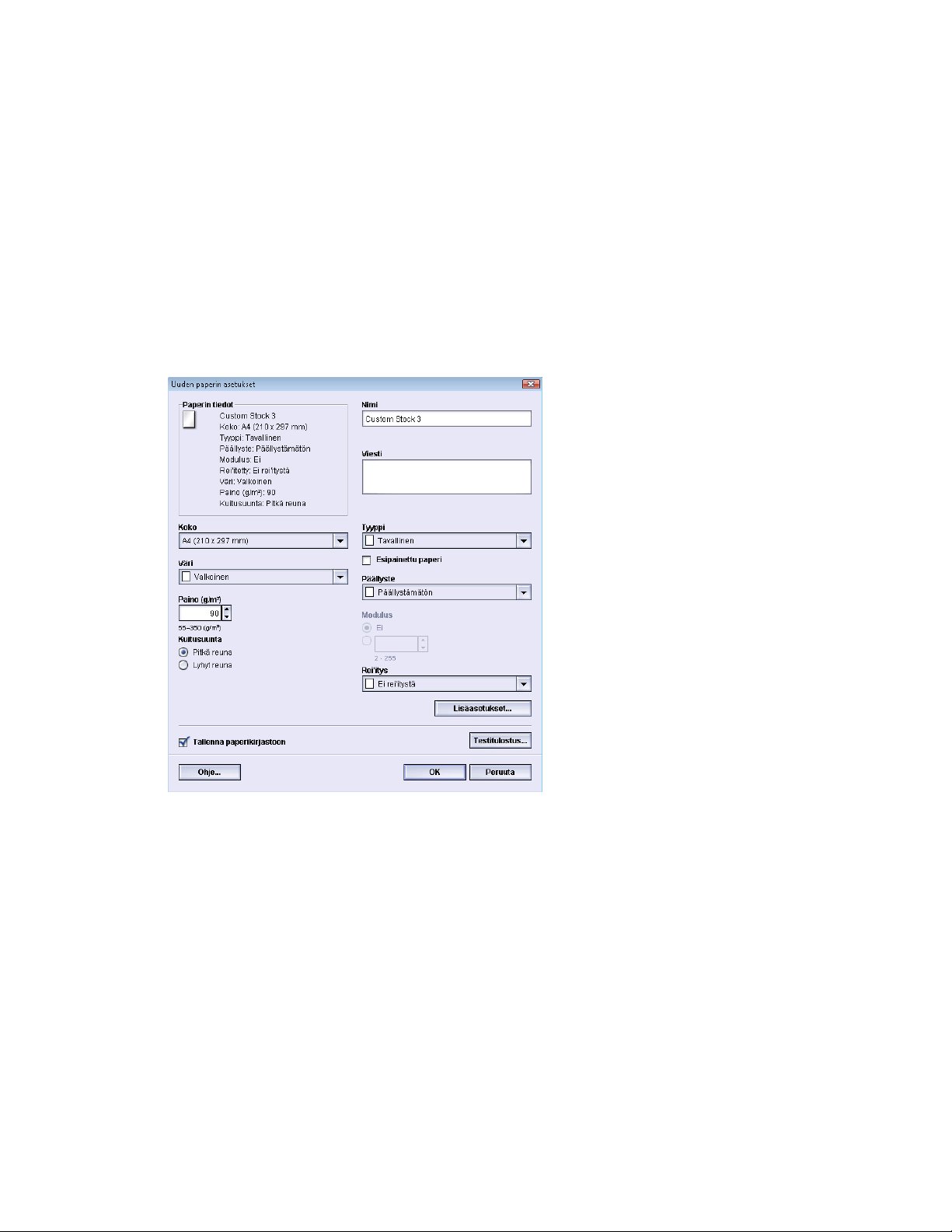
Paperikirjaston hallinta
6. Valitse Lisäasetukset.
a) Valitse haluamasi paperin lisäasetukset.
b) Tallenna asetukset ja sulje Paperin lisäasetukset -ikkuna valitsemalla OK.
7. Tallenna asetukset ja sulje Paperin ominaisuudet -ikkuna valitsemalla OK.
Paperi lisätään paperikirjastoon luettelon loppuun.
8. Siirrä halutessasi paperia paperikirjastossa ylös- jaalas-painikkeilla.
9. Sulje Paperikirjaston hallinta -ikkuna valitsemalla Sulje.
10. Poistu järjestelmänvalvontatilasta valitsemalla Kirjaudu ulos.
Uuden paperin luominen (Paperikirjaston hallinta)
Seuraavissa ohjeissa kuvataan uuden, pysyvän paperin luominen ja lisääminen
paperikirjastoon.
1. Kirjaudu sisään järjestelmänvalvojana.
2. Valitse Järjestelmä > Paperikirjaston hallinta.
Paperikirjaston hallinta -ikkuna avautuu.
3. Valitse Luo uusi.
Uuden paperin asetukset -ikkuna avautuu.
4. Kirjoita uusi nimi ja muokkaa ominaisuuksia tarvittaessa.
5. Valitse Lisäasetukset.
a) Valitse haluamasi paperin lisäasetukset.
b) Tallenna asetukset ja sulje Paperin lisäasetukset -ikkuna valitsemalla OK.
6. Sulje Uuden paperin asetukset -ikkuna ja tallenna asetukset valitsemalla OK.
Paperi lisätään paperikirjastoon luettelon loppuun.
7. Siirrä halutessasi paperia paperikirjastossa ylös- jaalas-painikkeilla.
8. Sulje Paperikirjaston hallinta -ikkuna valitsemalla Sulje.
Järjestelmänvalvojan opas
3-5Xerox Color 800/1000 Press
Page 20
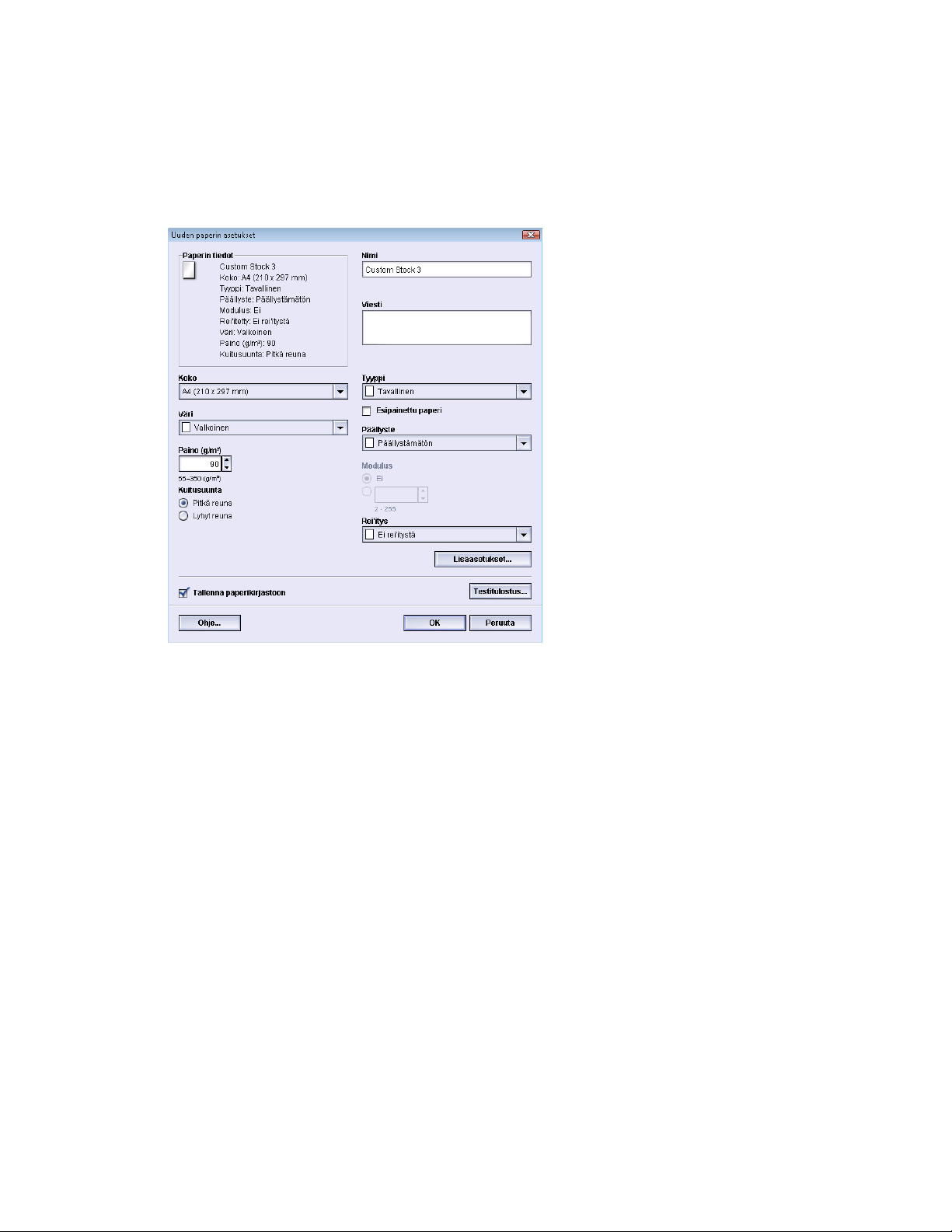
Paperikirjaston hallinta
9. Poistu järjestelmänvalvontatilasta valitsemalla Kirjaudu ulos.
Uuden paperin luominen (Paperin ominaisuudet)
Seuraavissa ohjeissa kuvataan uuden, pysyvän paperin luominen Alustan ominaisuudet
-ikkunassa. Uusi paperi lisätään paperikirjastoon.
1. Kirjaudu sisään järjestelmänvalvojana.
2. Kaksoisnapsauta käyttöliittymässä alustaa, jolla halutaan käyttää uutta paperia.
Alustan ominaisuusikkuna tulee näkyviin.
3. Valitse Luo uusi.
Uuden paperin asetukset -ikkuna avautuu.
4. Kirjoita uusi nimi ja muokkaa ominaisuuksia tarvittaessa.
5. Valitse Lisäasetukset.
a) Valitse haluamasi paperin lisäasetukset.
b) Tallenna asetukset ja sulje Paperin lisäasetukset -ikkuna valitsemalla OK.
6. Sulje Uuden paperin asetukset -ikkuna ja tallenna asetukset valitsemalla OK.
Paperi lisätään paperikirjastoon luettelon loppuun.
7. Sulje alustan ominaisuusikkuna valitsemalla uudelleen OK.
Uusi paperi näkyy käyttöliittymässä.
HUOM.
Ennen työn tulostamista aseta alustalle näitä asetuksia vastaavaa paperia.
8. Poistu järjestelmänvalvontatilasta valitsemalla Kirjaudu ulos.
Xerox Color 800/1000 Press3-6
Järjestelmänvalvojan opas
Page 21
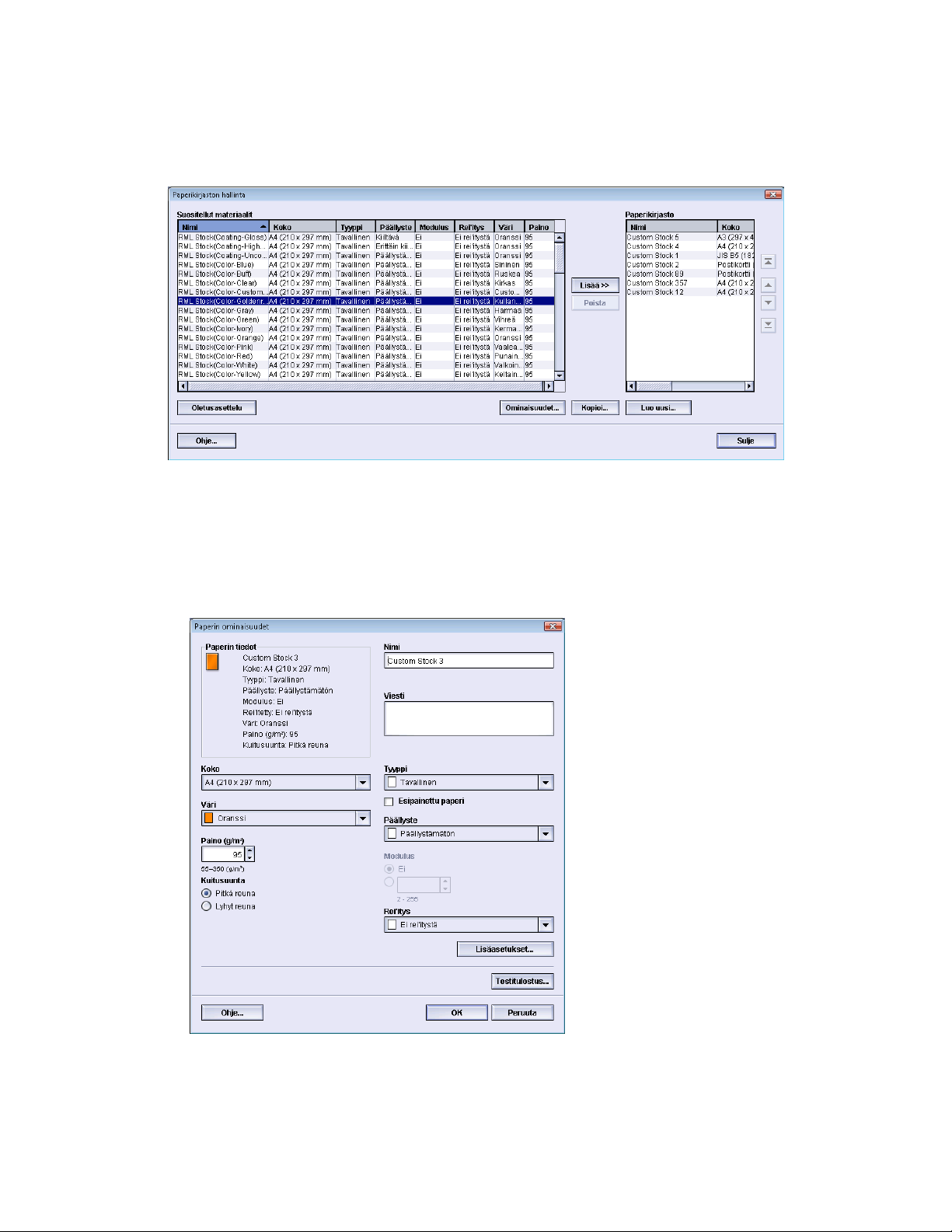
Paperikirjaston hallinta
Olemassa olevan paperin muokkaaminen paperikirjastossa
Paperikirjastossa jo olemassa olevaa paperia muokataan seuraavien ohjeiden mukaan.
1. Kirjaudu sisään järjestelmänvalvojana.
2. Valitse Järjestelmä > Paperikirjaston hallinta.
Paperikirjaston hallinta -ikkuna avautuu.
3. Valitse haluamasi paperi paperikirjastosta.
4. Valitse Ominaisuudet.
Paperin ominaisuudet -ikkuna avautuu.
5. Muokkaa tarvittaessa ominaisuuksia.
6. Valitse Lisäasetukset.
a) Valitse haluamasi paperin lisäasetukset.
b) Tallenna asetukset ja sulje Paperin lisäasetukset -ikkuna valitsemalla OK.
Järjestelmänvalvojan opas
3-7Xerox Color 800/1000 Press
Page 22
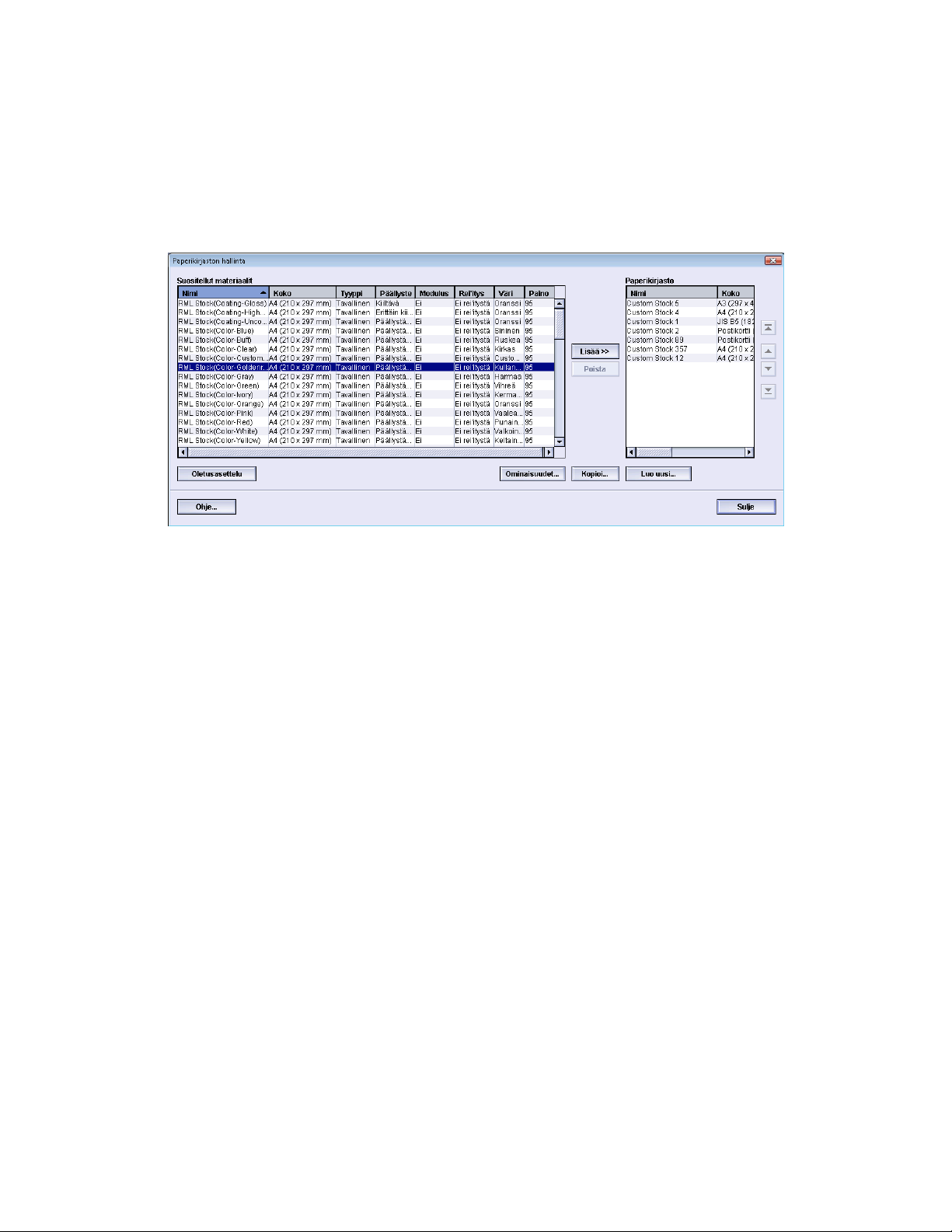
Paperikirjaston hallinta
7. Tallenna asetukset ja sulje Paperin ominaisuudet -ikkuna valitsemalla OK.
8. Sulje Paperikirjaston hallinta -ikkuna valitsemalla Sulje.
9. Poistu järjestelmänvalvontatilasta valitsemalla Kirjaudu ulos.
Paperin poistaminen paperikirjastosta.
Paperi poistetaan paperikirjastosta seuraavien ohjeiden mukaan.
1. Kirjaudu sisään järjestelmänvalvojana.
2. Valitse Järjestelmä > Paperikirjaston hallinta.
Paperikirjaston hallinta -ikkuna avautuu.
3. Valitse haluamasi paperi paperikirjastosta.
4. Valitse Poista.
Näyttöön avautuu ikkuna, jossa kysytään Haluatko varmasti poistaa tämän paperin?
Poista paperi paperikirjastosta valitsemalla Kyllä.
5. Sulje Paperikirjaston hallinta -ikkuna valitsemalla Sulje.
6. Poistu järjestelmänvalvontatilasta valitsemalla Kirjaudu ulos.
Paperikirjaston varmuuskopiointi
Mikä tahansa paperikirjastossa luotu paperi voidaan varmuuskopioida ja siirtää toisen
koneen käyttöliittymään USB-muistitikun avulla.
HUOM.
USB-muistitikku vaaditaan tiedostojen kopiointiin ja siirtämiseen koneen
käyttöliittymästä toisen koneen käyttöliittymään.
1. Aseta USB-muistitikku koneen käyttöliittymän USB-porttiin.
2. Valitse koneen käyttöliittymässä Oma tietokone.
3. Selaa esiin hakemisto C:\users\XRX\Xerox\ColorPress\UI\public\stock directory.
Paperikirjastossa luodut paperit on merkitty .stock-tunnisteella.
4. Valitse kaikki tiedostot, joilla on .stock-tunniste.
5. Valitse Muokkaa > Kopioi (tai Ctrl > C).
Xerox Color 800/1000 Press3-8
Järjestelmänvalvojan opas
Page 23
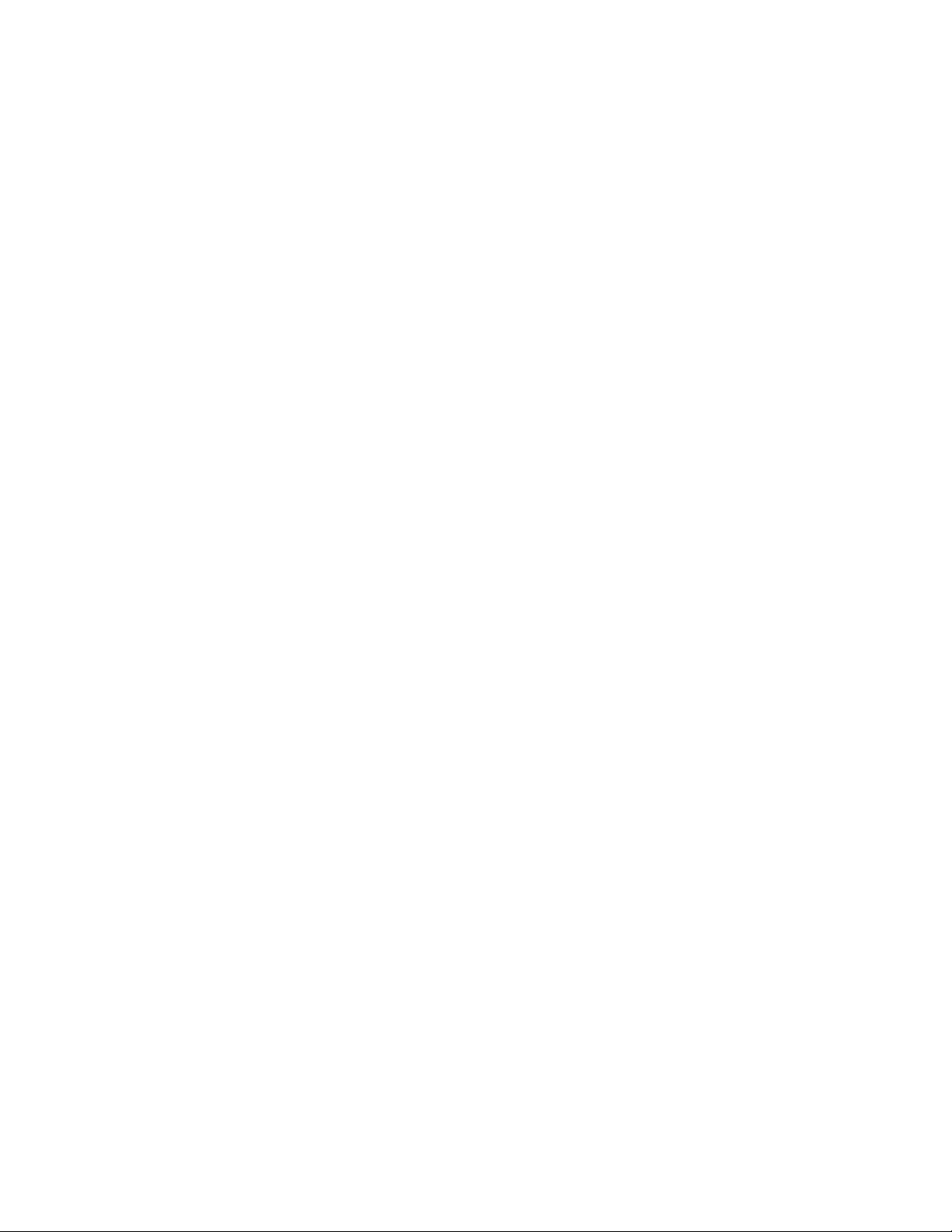
Paperikirjaston hallinta
6. Avaa USB-muistitikun hakemisto.
7. Valitse Muokkaa > Liitä (tai Ctrl > V).
Tiedostot kopioidaan USB-muistitikulle.
8. Sulje molemmat hakemistot.
9. Poista muistitikku koneen käyttöliittymästä.
.stock-tiedostot voidaan jättää USB-muistitikulle varmuuskopioiksi. Säilytä
USB-muistitikkua turvallisessa paikassa.
10. Voit halutessasi kopioida tiedostot toisen koneen käyttöliittymään edellisten ohjeiden
mukaan.
Järjestelmänvalvojan opas
3-9Xerox Color 800/1000 Press
Page 24
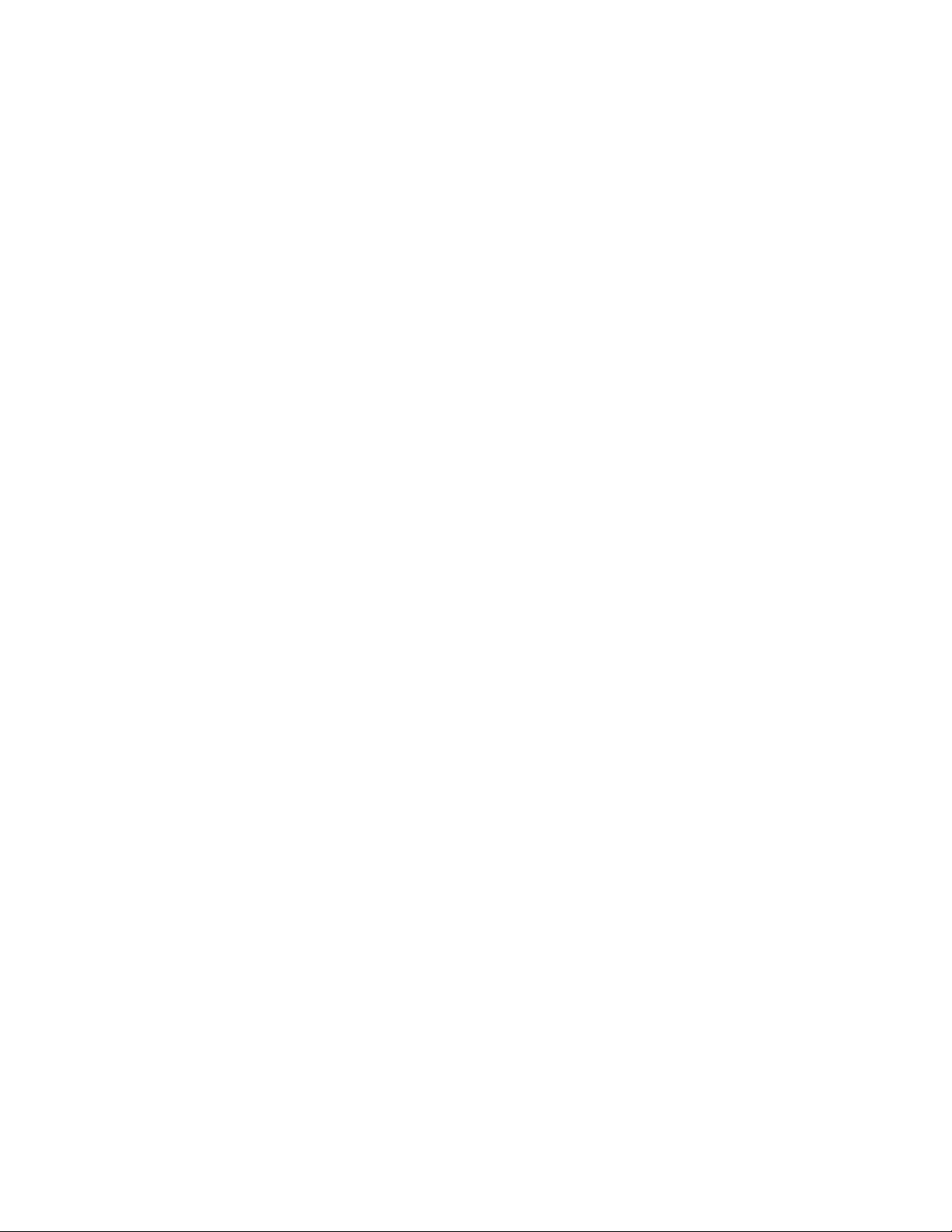
Paperikirjaston hallinta
Xerox Color 800/1000 Press3-10
Järjestelmänvalvojan opas
Page 25
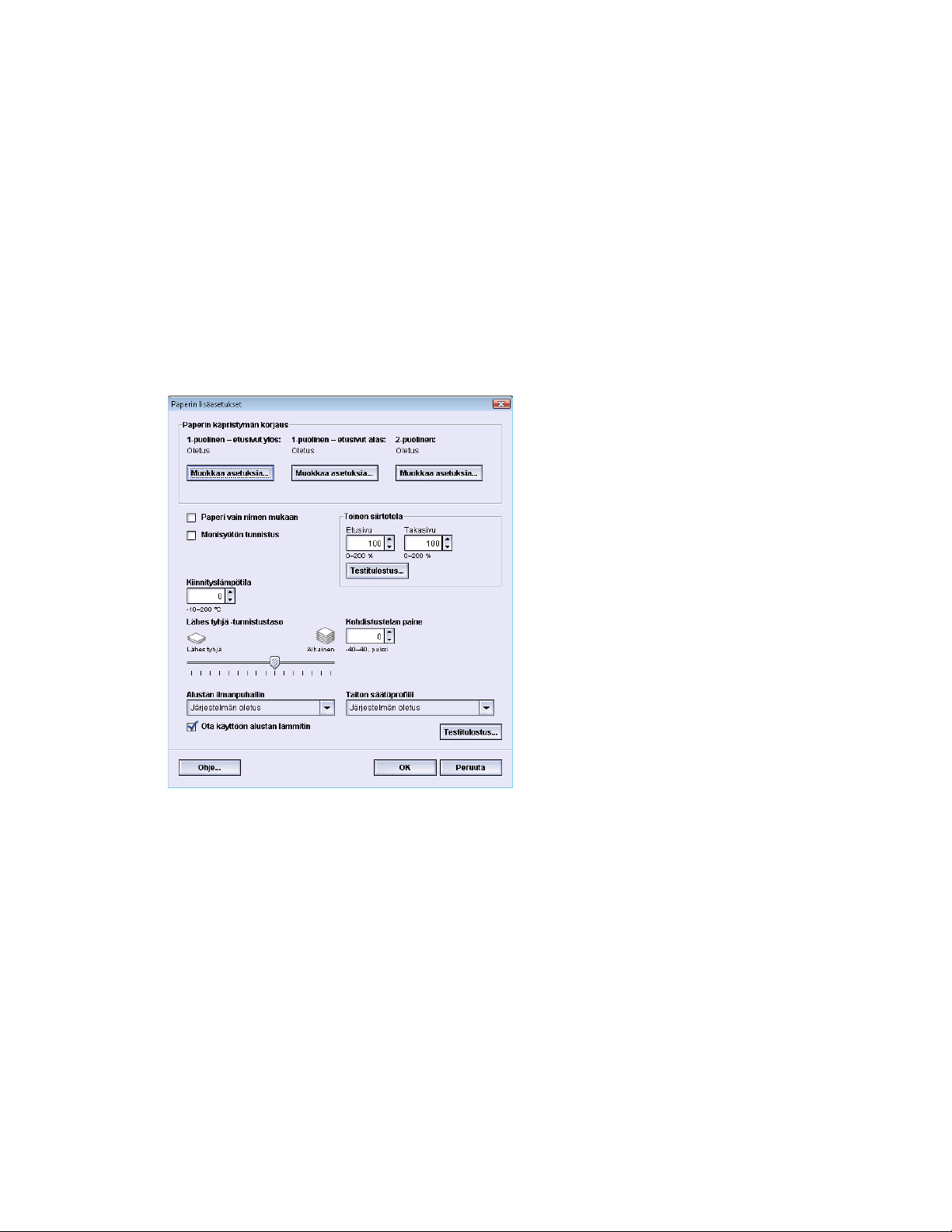
4
Paperin lisäasetukset
Paperin lisäasetukset -toiminnolla voidaan paperia varten määrittää tiettyjä
erikoisasetuksia, kun on ensin määritetty paperin tavanomaiset ominaisuudet (kuten
koko, paino, tyyppi).
Paperin lisäasetukset ovat käytettävissä vain järjestelmänvalvontatilassa ja ne voi
avata joko Paperin ominaisuudet- tai Uuden paperin asetukset -ikkunasta.
Erilaiset paperin ominaisuudet (tyyppi, paino, päällystetty, päällystämätön,
käpristyminen) saattavat edellyttää koneelta erikoistoimenpiteitä paperin kulkiessa
paperiradalla. Jotkin paperityypit saattavat paperiradalla kulkiessaan käpristyä tai
mennä vinoon. Näin saattaa käydä etenkin pitkien ajojen aikana.
Tällaisia tilanteita varten voidaan määrittää tiettyjä erikoisasetuksia
Paperin lisäasetukset -toiminnolla. Näillä lisäasetuksilla varustettuja papereita voidaan
sitten käyttää tarvittaessa parhaan mahdollisen tulostuslaadun varmistamiseksi. Paperi
voi olla joko väliaikainen paperi tiettyä kertatyötä varten, tai se voi olla paperikirjastoon
lisättävää pysyvää paperia.
Paperin lisäasetuksilla voidaan välttää muun muassa vinot tai käpristyneet tulosteet ja
tulosteet, joissa on joko liian paljon tai liian vähän väriä tai joissa on kuvien
kohdistusvirheitä.
4-1Xerox Color 800/1000 Press
Järjestelmänvalvojan opas
Page 26
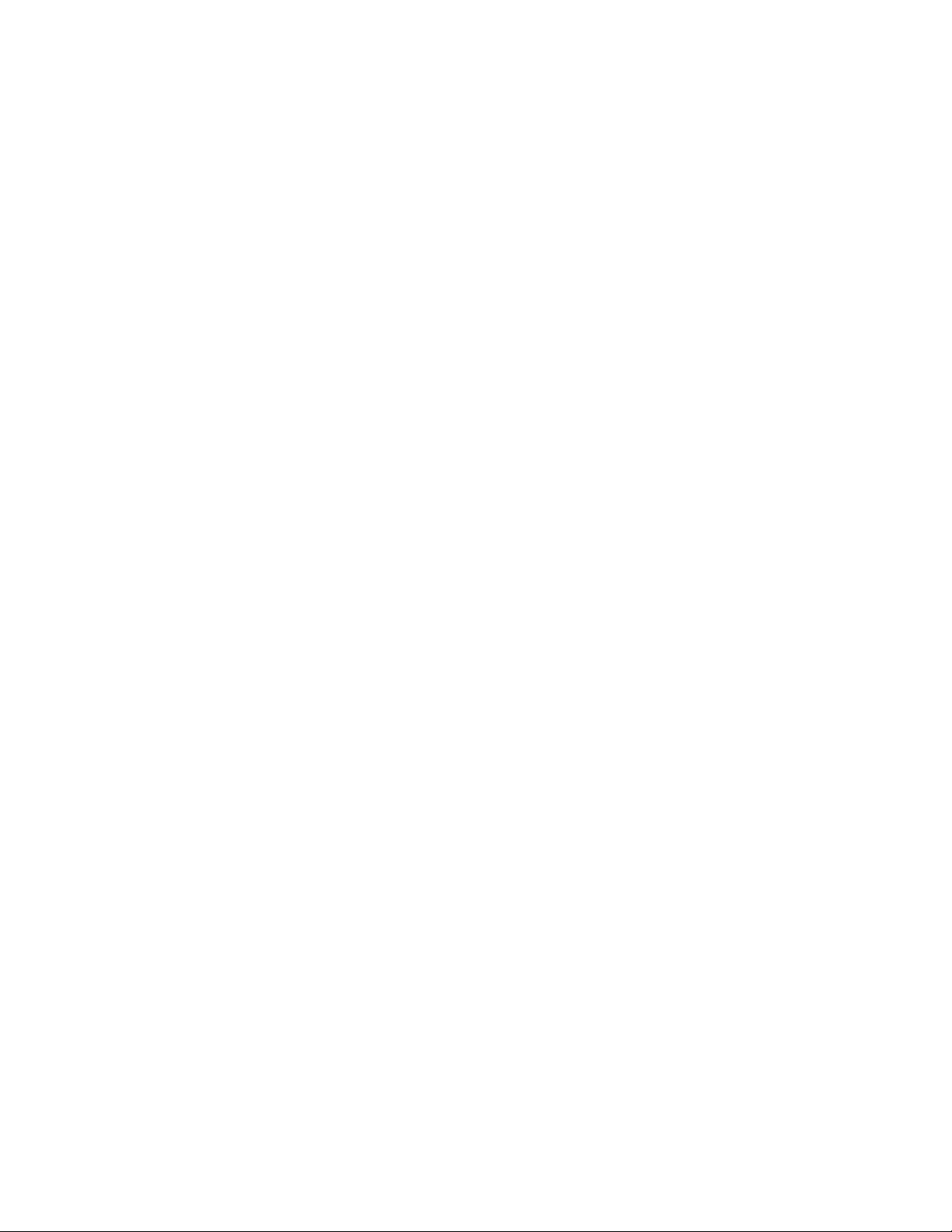
Paperin lisäasetukset
HUOM.
Kun lisäasetuksilla varustettu paperi on luotu joko väliaikaiseksi tai pysyväksi paperiksi,
kone välittää sen tiedot tulostuspalvelimeen. Tulostinpalvelin näyttää sitten nämä
tiedot tulostustöiden tulostusasetuksissa.
Paperin lisäasetukset
Paperin lisäasetukset vaikuttavat seuraaviin koneen alueisiin:
• Paperialustat ja paperinsyöttö:
- Paperi vain nimen mukaan
- Lähes tyhjä -tunnistustaso
- Alustan ilmanpuhallin
- Monisyötön tunnistus
- Ota käyttöön alustan lämmitin
• Paperirata ja paperinsiirto:
- Kohdistustelan paine
- Toinen siirtotela
- Kiinnityslämpötila
• Paperin luovutus ja viimeistely:
- Paperin käpristymän korjaus
- Taiton säätöprofiili
Kukin näistä asetuksista käsitellään tässä osiossa ja vaiheittaisia toimintaohjeita
annetaan tarvittaessa.
Tärkeitä vinkkejä ennen paperin lisäasetusten käyttämistä
Ennen paperin lisäasetusten käyttämistä, pidä seuraavat tiedot mielessä:
• On suositeltavaa, että valitset vain yhden asetuksen kerrallaan, ja käynnistät sitten
testitulostuksen. Tämä auttaa määrittämään, antaako kyseinen asetus halutun
tuloksen.
• Jos päätät testitulosteiden tulostamisen jälkeen, että tulos ei ole hyväksyttävä, säädä
asetusta lisää ja tulosta lisää testitulosteita, tai palauta asetus oletusarvoonsa ja
jatka seuraavaan asetukseen.
• Jos haluat valita useita paperin lisäasetuksia, valitse asetukset yksitellen, tulosta
testitulosteet ja arvioi ne. Kun olet päättänyt, että valittu asetus tuottaa
hyväksyttävän tuloksen, voit siirtyä toiseen asetukseen.
Xerox Color 800/1000 Press4-2
Järjestelmänvalvojan opas
Page 27
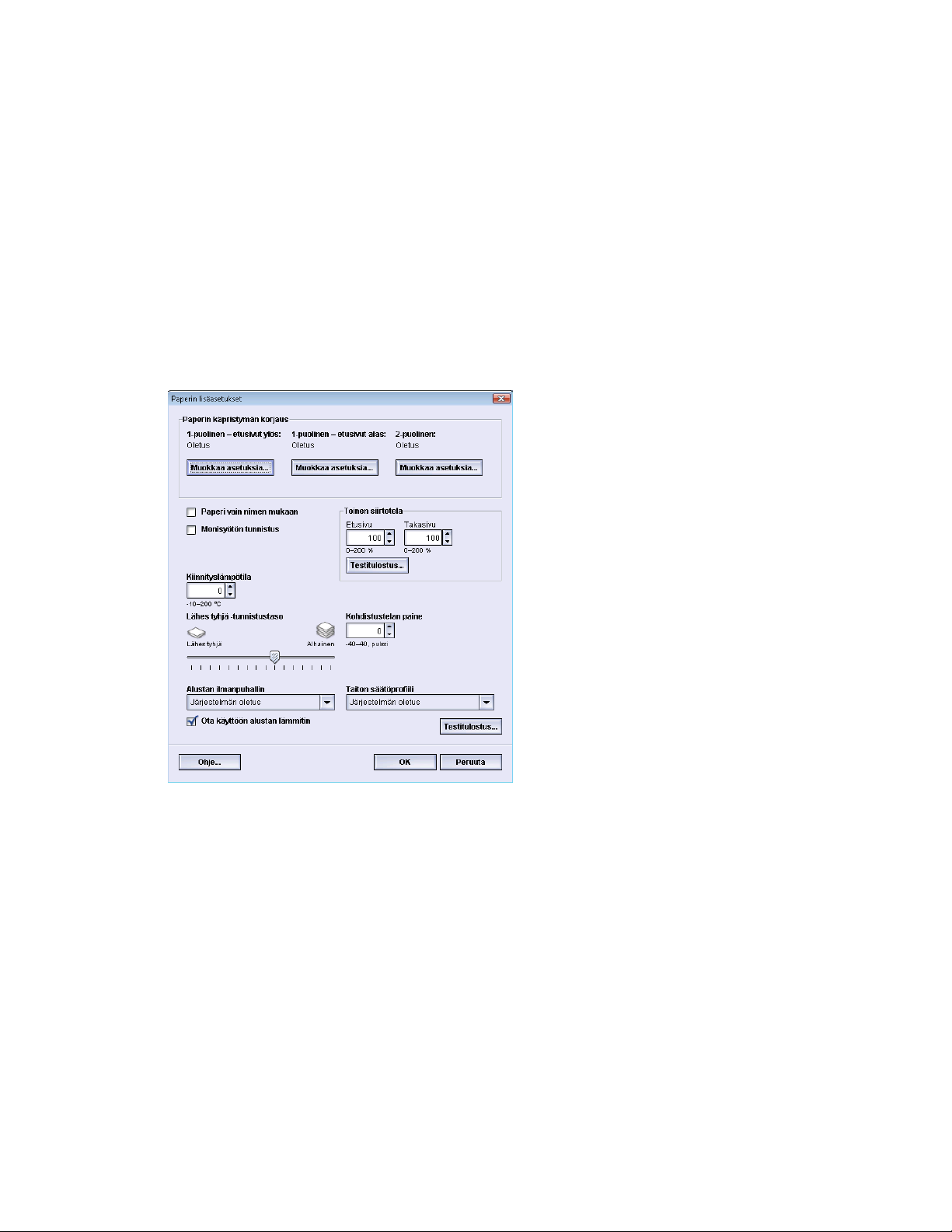
Paperin lisäasetukset
• On tärkeää muistaa, että tiettyä tulostustyötä varten valitut asetukset eivät
välttämättä tuota samaa toivottua tulosta, kun sama työ tulostetaan jonakin toisena
päivänä. Tämä koskee erityisesti tuotantotiloja, joissa lämpötila ja ilmankosteus
voivat vaihdella.
• Voit joutua toistuvasti säätämään paperin lisäasetuksia, kunnes hyväksyttävä tulos
saavutetaan.
• Jos toistuvista säätötoimenpiteistä huolimatta tulosteet eivät ole hyväksyttäviä, ota
yhteys asiakaspalveluun saadaksesi apua.
Paperin lisäasetusten luominen ja muokkaaminen
Paperikirjaston hallinta -ikkunassa luodulle uudelle paperille voidaan valita Paperin
lisäasetukset seuraavien ohjeiden mukaan.
1. Kirjaudu sisään järjestelmänvalvojana.
2. Tee jokin seuraavista:
a) Luo uusi paperi (joko Paperikirjaston hallinta -ikkunassa tai Alustan ominaisuudet
-ikkunassa), tai
b) Kopioi olemassa oleva paperi (joko Paperikirjaston hallinta -ikkunassa tai Alustan
ominaisuudet -ikkunassa), tai
c) Muokkaa olemassa olevaa paperia (Paperikirjaston hallinta -ikkunassa) valitsemalla
Ominaisuudet.
3. Valitse ominaisuudet tai muokkaa niitä (kuten uuden paperin nimi) Uuden paperin
asetukset- tai Paperin ominaisuudet -ikkunassa.
4. Valitse Lisäasetukset.
Paperin lisäasetukset -ikkuna avautuu.
5. Valitse halutut lisäasetukset:
a) Paperin käpristymän korjaus; vaiheittaiset ohjeet ovat kohdassa Paperin
käpristymisen korjaaminen.
4-3Xerox Color 800/1000 Press
Järjestelmänvalvojan opas
Page 28
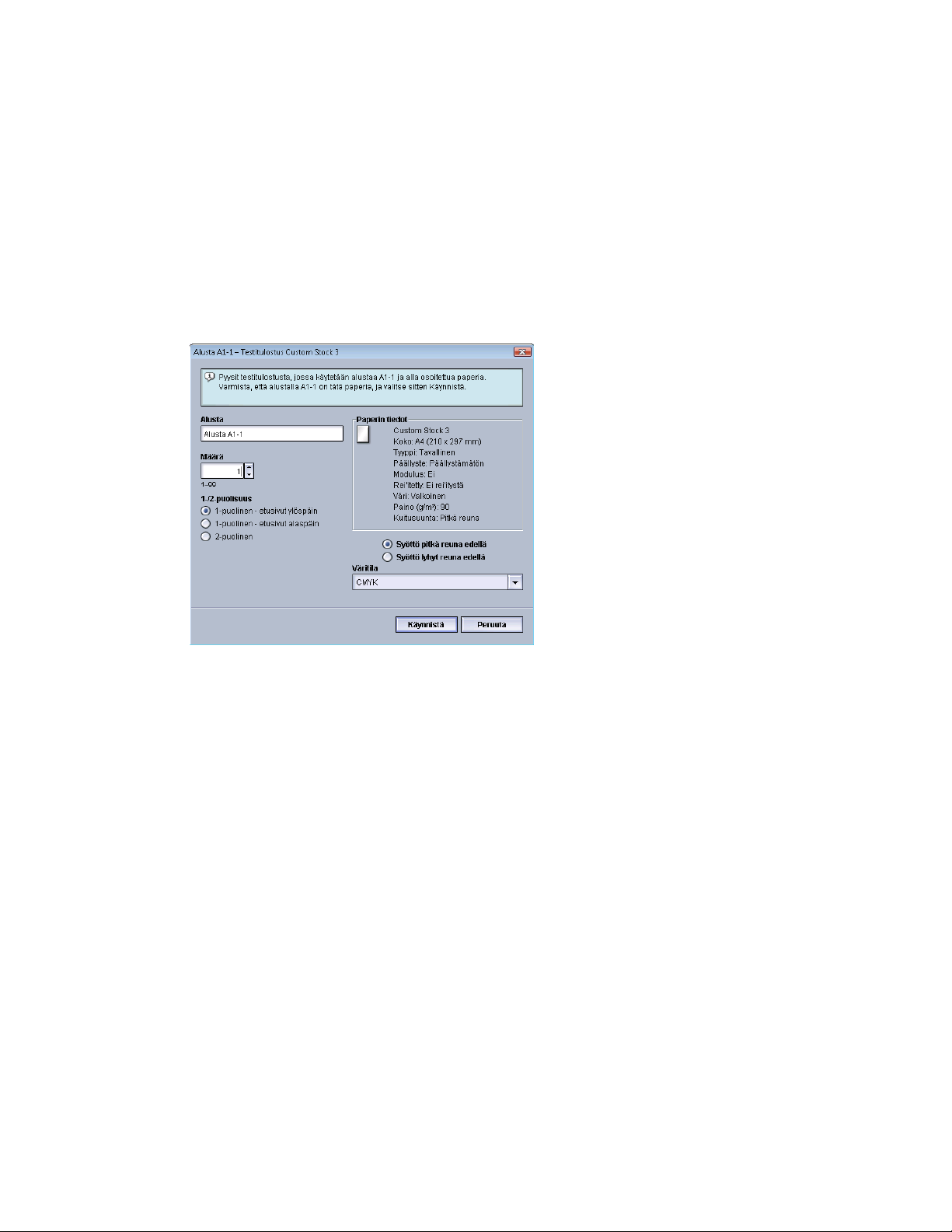
Paperin lisäasetukset
b) Paperi vain nimen mukaan
c) Monisyötön tunnistus
d) Toinen siirtotela; vaiheittaiset ohjeet ovat kohdassa Toisen siirtotelan asetusten
valinta vaiheittaiset toimintaohjeet toimenpiteestä
e) Kiinnityslämpötila
f) Lähes tyhjä -tunnistustaso
g) Kohdistustelan paine
h) Alustan ilmanpuhallin
i) Taiton säätöprofiili (käytettävissä vain, jos koneeseen on liitetty viimeistelylaite)
6. Valitse Testitulostus-painike.
Kyseisen paperin testitulostusikkuna avautuu.
7. Valitse haluamasi testitulostusasetukset, määrä mukaan lukien, ja valitse Käynnistä.
Ota valmiit tulosteet koneen luovutusalueelta.
8. Arvioi tulosteet.
Paperin lisäasetuksia on ehkä säädettävä ja testitulosteita tulostettava useita kertoja
ennen kuin tyydyttävä tulos saavutetaan.
9. Sulje Paperin lisäasetukset -ikkuna valitsemalla OK.
10. Tallenna asetukset ja sulje Uuden paperin asetukset -ikkuna tai Paperin ominaisuudet
-ikkuna valitsemalla OK.
11. Sulje Paperikirjaston hallinta -ikkuna valitsemalla Sulje.
12. Poistu järjestelmänvalvontatilasta valitsemalla Kirjaudu ulos.
Xerox Color 800/1000 Press4-4
Järjestelmänvalvojan opas
Page 29
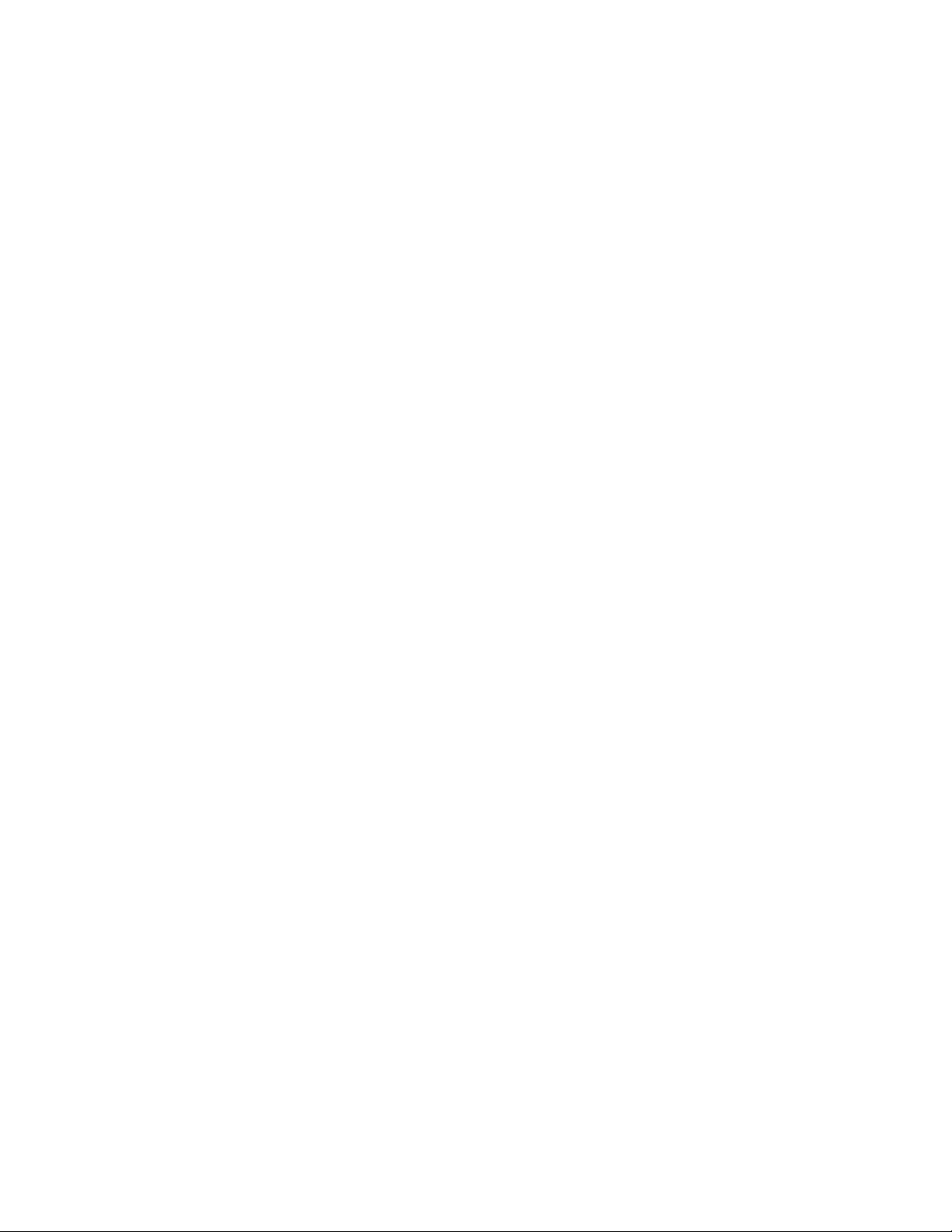
Paperin lisäasetukset
Paperialustoihin ja paperinsyöttöön liittyvät asetukset
Paperi vain nimen mukaan
Kun tämä on valittu (merkki valintaruudussa), paperi voidaan valita tulostuspalvelimelta
tai asiakaskoneen tulostinajurista vain valitsemalla paperin nimi (kuten se näkyy
paperikirjastossa), ei ominaisuuksien mukaan (kuten paino, tyyppi ja päällyste). Tämä
valinta estää kalliiden tai erikoispaperien tahattoman käytön, paperin automaattisen
valinnan ja käyttäjän yleisluonteiset paperipyynnöt.
Jos tätä ei ole valittu, paperi voidaan valita tulostuspalvelimelta tai asiakaskoneen
tulostinajurista paperin ominaisuuksien mukaan (kuten paino, tyyppi ja päällyste) kuten
ne näkyvät paperikirjastossa. Paperin nimiä tutkitaan myös, mutta pelkästään niitä ei
käytetä tulostustyössä käytettävän paperin valintaan.
Lähes tyhjä -tunnistustaso
Tämä asetus on käytettävissä vain, jos Autom. alustanvaihdon ajoitus -kohdassa
(Järjestelmäasetukset > Paperialustat) on valittu Alusta lähes tyhjä -vaihtoehto. Tämä
asetus ilmoittaa käyttäjälle, että alusta on lähes tyhjä. Ilmoitus näytetään käyttäjälle
sen mukaan, mihin kohtaan Lähes tyhjä -tunnistustaso on asetettu.
Järjestelmänvalvojan opas
4-5Xerox Color 800/1000 Press
Page 30

Paperin lisäasetukset
Alustan ilmanpuhallin
Alustan ilmanpuhallin -asetuksen avulla voidaan optimoida ja hallita paperialustojen
ympäristöolosuhteita, ja näin varmistaa paras mahdollinen syöttötulos.
Tällä asetuksella ohjataan paperialustojen ilmanpuhaltimien toimintaa virhesyöttöjen,
monisyöttöjen, paperitukkeumien ja muiden mahdollisten syöttöongelmien estämiseksi.
Nämä puhaltimet puhaltavat ilmaa paperipinoon syötön aikana ja erottavat arkit
toisistaan, mikä takaa luotettavan paperinsyötön.
Alustan ilmanpuhallin -asetusvaihtoehtoja ovat:
• Järjestelmän oletus: Nimensä mukaisesti tämä on oletusasetus. Tällöin puhaltimet
säädetään automaattisesti käyttäen järjestelmäasetuksia, jotka on optimoitu
Xerox-papereita varten.
• Monisyötön tukitaulukko: Valitse tämä, kun koneessa on monisyöttötilanne. Tämä
vähentää ilmanpuhaltimen puhaltaman ilman määrää monisyöttöjen estämiseksi.
Tämä alhaisempi ilman määrä on esiasetettu ja tallennettu koneen NVM-muistiin.
• Virhesyötön tukitaulukko: Valitse tämä, kun koneessa on virhesyöttötilanne. Tämä
vähentää ilmanpuhaltimen puhaltaman ilman määrää paperitukkeumien estämiseksi.
Myös tämä alhaisempi ilman määrä on esiasetettu ja tallennettu koneen
NVM-muistiin.
• Ei (pakotettu): Valitse tämä vaihtoehto, jos kumpikaan edellisistä vaihtoehdoista ei
tuota toivottua tulosta. Tämä lopettaa ilmanpuhaltimen kaikki toiminnot.
Xerox Color 800/1000 Press4-6
Järjestelmänvalvojan opas
Page 31

Paperin lisäasetukset
• Oma (1–8): Nämä ovat alunperin tyhjiä NVM-muistipaikkoja. Niitä voidaan
tarvittaessa käyttää omien ilmanpuhaltimen asetusten luomiseen. Jos mitkään muut
vaihtoehdot eivät korjaa tilannetta, huoltoedustaja luo uuden mukautetun asetuksen
yhdessä asiakkaan ja Xeroxin henkilökunnan kanssa. Asetus perustuu käytettävään
materiaaliin ja toivotun lopputuloksen tuottaviin ilmanpuhallusarvoihin. Nämä arvot
tallennetaan koneen NVM-muistiin tiettyyn Oma-muistipaikkaan (1–8).
Monisyötön tunnistus
Tätä asetusta tarvitaan hyvin harvoin. Esimerkkinä voidaan mainita työ, jossa samalle
paperialustalle on asetettava kahta erilaista paperia. Tällainen työ voi olla sellainen,
jossa tavallisen paperin lisäksi tarvitaan paksumpaa paperia:
• Alustalla 1 on sekä 90 g/m²:n että 350 g/m²:n paperia.
• Molempia samalla alustalla olevia papereita käytetään samassa työssä.
• Kun Monisyötön tunnistus on valittu, kone tunnistaa mahdolliset monisyötöt ja estää
ne. Näin työ voi jatkua ongelmitta eikä virhetilanteita tai tukkeumia synny.
Ota käyttöön alustan lämmitin
Ota käyttöön alustan lämmitin -asetus toimii yhdessä Alustan ilmanpuhallin -asetuksen
kanssa. Alustan lämmitin otetaan käyttöön napsauttamalla merkki valintaruutuun.
Lämmitin ylläpitää paperialustan asianmukaista sisälämpötilaa. Ulkoisen lämpötilan ja
kosteuspitoisuuden mukaan lämmitin lähettää tiedot alustan puhaltimelle. Puhallin
käynnistyy ja puhaltaa ilmaa paperipinoon ja estää näin mahdolliset moni- ja virhesyötöt.
Paperirataan ja paperinsiirtoon liittyvät asetukset
Kohdistustelan paine
Tätä asetusta käytetään erikoispapereilla, jotka ovat liukkaita ja menevät helposti vinoon
aiheuttaen kuvan kohdistusvirheen. Tätä käytetään myös joillekin ohuille tai paksuille
papereille, jotka vaativat joko enemmän tai vähemmän puristusta virheiden välttämiseksi.
Järjestelmänvalvojan opas
4-7Xerox Color 800/1000 Press
Page 32

Paperin lisäasetukset
Esimerkkejä:
• Jotkut päällystetyt, paksut paperit saattavat luiskahtaa ja mennä vinoon aiheuttaen
kuvan kohdistusvirheen. Tässä tapauksessa kohdistustelan puristuspaineen lisääminen
voi auttaa.
• Joillekin ohuille papereille puristus saattaa olla liian voimakasta, jolloin paperin reunat
voivat vahingoittua. Tällöin kohdistustelan puristuspainetta on syytä vähentää.
VIHJE
Joidenkin vikojen kohdalla kohdistustelan puristuspaineen säätämisellä saadaan
ehkä lykättyä huoltokutsua. Huoltoteknikko voidaan kuitenkin kutsua paikalle
palauttamaan koneen paperinsyöttö täyteen toimintakuntoon.
HUOM.
Oletusasetus on 0. Suosittelemme, että jätät tämän asetuksen oletustilaan siksi,
kunnes olet tulostanut testitulosteet ja arvioinut tulosteiden laadun.
TÄRKEÄÄ
Oletusasetuksen muuttamista tulee käyttää vain väliaikaisena ratkaisuna, sillä
olosuhteet vaihtuvat päivittäin. Suosittelemme, että palautat asetuksen oletustilaan
työn valmistuttua.
Xerox Color 800/1000 Press4-8
Järjestelmänvalvojan opas
Page 33

Paperin lisäasetukset
Toinen siirtotela
Tätä asetusta käytetään tavallisesti erikoispapereille, kuten ohuelle tai paksulle (220
g/m²) paperille. Toinen siirtotela siirtää kuvan hihnalta paperille.
Toinen siirtotela -asetusta käytetään tavallisesti erikoispapereille, kuten paksulle paperille
(220 g/m², 10 pt tai 12 pt). Toisinaan sitä käytetään myös ohuelle paperille. Käytettäessä
ohutta tai paksua paperia yksipuolisissa töissä etusivun asetusta on ehkä säädettävä.
Jos tulostustyössä esiintyy jatkuvasti virheitä käytettäessä paksua paperia, tarkasta
tulosteista seuraavat alueet selvittääksesi, ovatko Toinen siirtotela -asetukset (etusivu
ja takasivu) oikeat.
1. Jos työ luovutetaan etusivut alaspäin tai 1-N-järjestyksessä, siirtotelan etusivu-asetusta
on säädettävä, jos luovutusalustalla olevien tulosteiden ylöspäin osoittavilla puolilla
esiintyy virheitä, ja siirtotelan takasivu-asetusta on säädettävä, jos virheitä esiintyy
tulosteiden alaspäin osoittavilla puolilla.
2. Jos työ luovutetaan etusivut ylöspäin tai N-1-järjestyksessä, siirtotelan
takasivu-asetusta on säädettävä, jos luovutusalustalla olevien tulosteiden ylöspäin
osoittavilla puolilla esiintyy virheitä, ja siirtotelan etusivu-asetusta on säädettävä,
jos virheitä esiintyy tulosteiden alaspäin osoittavilla puolilla.
HUOM.
Etu- ja takasivujen oletusasetus on 100 %. Suosittelemme, että jätät tämän
asetuksen oletustilaan siksi, kunnes olet tulostanut testitulosteet ja arvioinut
tulosteiden laadun.
Järjestelmänvalvojan opas
4-9Xerox Color 800/1000 Press
Page 34

Paperin lisäasetukset
Laikukkuus
Käytä Toinen siirtotela -asetusta, kun tulosteet ovat laikukkaita eli suurten väripintojen
peitto on epätasaista ja täplikästä. Seuraavassa kuvassa on esimerkit tulosteista, joista
toinen on laikukas, toinen ei.
1. Ei laikukas
2. Laikukkuus
Jos laikukkuutta ilmenee, lisää siirtotelan toista tai molempia asetusarvoja. Arvioi
kuvalaatu. Jos kuvalaatu on sama tai huonompi kuin 100 %:n oletusasetusta
käytettäessä, pienennä siirtotelan toista tai molempia asetusarvoja, kunnes tyydyttävä
kuvalaatu saavutetaan.
Xerox Color 800/1000 Press4-10
Järjestelmänvalvojan opas
Page 35

Paperin lisäasetukset
Sävynmuutos
Käytä Toinen siirtotela -asetusta, kun tulosteissa on sävynmuutoksia eli värisävyt eroavat
huomattavasti halutuista sävyistä. Seuraavassa kuvassa on esimerkit tulosteista, joista
toisessa on sävynmuutoksia, toisessa ei.
1. Ei sävynmuutosta: tämä on haluttu tulos
2. Sävynmuutos: ei vastaa haluttua tulosta
Jos sävynmuutosta ilmenee, lisää siirtotelan toista tai molempia asetusarvoja.
TÄRKEÄÄ
Oletusasetuksen muuttamista tulee käyttää vain väliaikaisena ratkaisuna, sillä
olosuhteet vaihtuvat päivittäin. Suosittelemme, että palautat asetuksen oletustilaan
työn valmistuttua.
Järjestelmänvalvojan opas
4-11Xerox Color 800/1000 Press
Page 36

Paperin lisäasetukset
Toisen siirtotelan testitulostus
Säätäessäsi toisen siirtotelan asetusta tulosta aina testitulosteet ja arvioi tulos ennen
kuin jatkat. Kun Testitulostus-painiketta painetaan, näkyviin tulee ikkuna Testitulostuksen
asetukset - Toinen siirtotela:
Aina kun Käynnistä-painiketta painetaan, yksitoista (11) testitulostetta tulostetaan:
• Viidessä testitulosteessa käytetään enemmän siirtojännitettä.
• Viidessä testitulosteessa käytetään vähemmän siirtojännitettä.
• Yksi testituloste on keskiarvo (tämä on testituloste numero 6)
11 testitulostetta lähetetään luovutusalustalle N-1-järjestyksessä (testituloste 11 on
viimeinen tuloste ja se on tulostepinossa päällimmäisenä).
Ensimmäisten testitulosteiden tulostaminen
Kun tulostat testitulosteita ensimmäistä kertaa, valitse haluamasi alusta, puolisuus
(etusivu tai etu- ja takasivu), väritila ja valitse sitten Käynnistä.
HUOM.
Ensimmäisiä testitulosteita varten ei tarvitse valita muita kohteita, kuten Muuta
prosenttia.
11 testitulostetta luodaan ja lähetetään luovutusalustalle.
Xerox Color 800/1000 Press4-12
Järjestelmänvalvojan opas
Page 37

Paperin lisäasetukset
Ensimmäisten testitulosteiden arviointi
Kun 11 testitulostetta on tulostettu, etsi niiden joukosta kuvalaadultaan paras tuloste.
Jos paras kuvanlaatu on esimerkiksi testitulosteessa 5, tämä numero annetaanParas
testituloste -kohtaan ikkunassa Testitulosteen valinta - Toinen siirtotela:
HUOM.
Oletusarvo on 6.
Testitulosteiden säätäminen
Valitsemalla Säädä testitulosteita -painikkeen palaat ikkunaan Testitulostuksen
asetukset - Toinen siirtotela. Huomaa, että numero 5 näkyy nyt Muuta prosenttia
-ruudussa. (Tämän arvon annoit Paras testituloste -ruutuun ikkunassa Testitulosteen
valinta -Toinen siirtotela.)
Voit luoda uudet 11 testitulostetta valitsemalla Käynnistä. Valitse näiden testitulosteiden
joukosta kuvalaadultaan paras. Valitse painike sen mukaan, onko kuvalaatu hyväksyttävä
vai ei.
Järjestelmänvalvojan opas
4-13Xerox Color 800/1000 Press
Page 38

Paperin lisäasetukset
Toisen siirtotelan asetusten valinta
Valitse Toinen siirtotela -asetukset (Paperin lisäasetukset -ikkunassa) seuraavien ohjeiden
mukaan.
1. Kirjaudu sisään järjestelmänvalvojana.
2. Valitse Järjestelmä > Paperikirjaston hallinta.
Paperikirjaston hallinta -ikkuna avautuu.
3. Tee jokin seuraavista:
a) Valitse Luo uusi -painike, tai
b) Valitse haluttu paperi joko suositeltujen materiaalien luettelosta tai
paperikirjastosta, ja valitse Kopioi-painike, tai
c) Valitse haluttu paperi joko suositeltujen materiaalien luettelosta tai
paperikirjastosta, ja valitseOminaisuudet-painike.
Joko Uuden paperin asetukset -ikkuna tai Paperin ominaisuudet -ikkuna avautuu.
4. Muokkaa tarvittaessa ominaisuuksia.
5. Valitse Lisäasetukset.
Paperin lisäasetukset -ikkuna avautuu.
6. Valitse halutut Etusivu- ja Takasivu-asetukset ylös- ja alasnuolilla.
7. Valitse toisen siirtotelan Testitulostus-painike.
Testitulostuksen asetukset - Toinen siirtotela -ikkuna avautuu.
Xerox Color 800/1000 Press4-14
Järjestelmänvalvojan opas
Page 39

Paperin lisäasetukset
8. Valitse haluamasi testitulostusasetukset, määrä mukaan lukien, ja valitse Käynnistä.
Kun testitulosteet on tulostettu, kone näyttää seuraavan viestin:
9. Valitse jompikumpi:
a) Tulos hyväksyttävä: Valitse tämä, jos tulos on tyydyttävä.
Ikkuna sulkeutuu, ja Paperin lisäasetukset -ikkuna tulee näkyviin.
b) Säädä testitulosteita: Valitse tämä, jos tulos ei ole tyydyttävä ja haluat jatkaa
säätöä.
Testitulostuksen asetukset - Toinen siirtotela -ikkuna tulee uudelleen näkyviin, ja
voit tehdä lisäsäätöjä ja tulostaa lisää testitulosteita. Toista kunnes haluttu
lopputulos on saavutettu.
10. Sulje Paperin lisäasetukset -ikkuna valitsemalla OK.
11. Tallenna asetukset ja sulje Uuden paperin asetukset -ikkuna tai Paperin ominaisuudet
-ikkuna valitsemalla OK.
12. Sulje Paperikirjaston hallinta -ikkuna valitsemalla Sulje.
4-15Xerox Color 800/1000 Press
Järjestelmänvalvojan opas
Page 40

Paperin lisäasetukset
13. Poistu järjestelmänvalvontatilasta valitsemalla Kirjaudu ulos.
Kiinnityslämpötila
Tämän asetuksen avulla voidaan säätää kiinnityslämpötilaa tiettyjä paperityyppejä
varten.
Kiinnityslämpötilan säätäminen mahdollistaa kiinnityshihnan ja siihen liittyvien osien
nopean jäähtymisen, kun paksu paperi vaihtuu ohuempaan, ja näin kone voi säilyttää
parhaan mahdollisen tuottavuuden tulostettaessa eri paperityyppejä sisältäviä töitä.
Jotta kone voi säilyttää parhaan mahdollisen tuottavuuden tulostettaessa eri
paperityyppejä sisältäviä töitä, kiinnityslaite ja siihen liittyvät osat on jäähdytettävä
nopeasti, kun paksu paperi vaihtuu ohuempaan. Kiinnityskomponenteissa käytetty
tekniikka mahdollistaa nopean lämmityksen ja jäähdytyksen, mikä takaa parhaan
mahdollisen tuottavuuden, etenkin tulostettaessa eri paperityyppejä sisältäviä töitä.
Useimmissa tilanteissa kone säätää kiinnityslämpötilaa automaattisesti aina tarvittaessa.
Joskus harvoin käyttäjän on ehkä säädettävä kiinnityslämpötilaa tietyn painoisten
paperien tai joittenkin töiden yhteydessä (kuten yhdistettäessä paksua kansipaperia
ohuempaan paperiin).
Kiinnityslämpötila voidaan asettaa -1:n ja +5 asteen välille.
HUOM.
Oletusasetus on 0. Suosittelemme, että jätät tämän asetuksen oletustilaan siksi,
kunnes olet tulostanut testitulosteet ja arvioinut tulosteiden laadun.
VIHJE
Oletusasetuksen muuttamista tulee käyttää vain väliaikaisena ratkaisuna, sillä
olosuhteet vaihtuvat päivittäin. Suosittelemme, että palautat asetuksen oletustilaan
työn valmistuttua.
Xerox Color 800/1000 Press4-16
Järjestelmänvalvojan opas
Page 41

Paperin lisäasetukset
Paperin luovutukseen ja viimeistelyyn liittyvät asetukset
Yleistä paperin käpristymisestä
Paperin käpristymistä voidaan estää käpristymän korjausasetusten avulla. Tässä kuvataan
lyhyesti paperin käpristyminen, sen syyt ja onnistuneen tuloksen saamiseen tarvittavat
säädöt.
Kun paperi altistuu kuumuudelle, se menettää kosteutta ja taipuu lämmönlähdettä
kohti. Paljon väriainetta sisältävät työt käpristyvät enemmän. Järjestelmä pyrkii
vähentämään tätä ilmiötä paperiradalla olevien mekaanisten oikaisulaitteiden avulla.
Käpristymiseen vaikuttavat monet tekijät, kuten:
• Paperin paino ja mahdollinen päällyste.
• Väriaineen määrä ja arkin peittoaste; paperi käpristyy sitä helpommin, mitä
suuremmalla alueella väriainetta on.
• Paperin asento paperialustalla. Varmista, että paperi on asetettu riisin kääreessä
neuvotulla tavalla.
• Paperin säilytystilan olosuhteet, erityisesti ilmankosteus ja lämpötila.
• Kiinnitysprosessien tuottaman lämmön määrä.
Järjestelmässä on automaattinen käpristymän hallintatoiminto. Kun käytössä on
järjestelmän oletus, kone ohjaa paperin automaattisesti oikean oikaisulaitteen läpi.
Kone määrittää automaattisesti oikaisuun tarvittavan puristusvoiman kussakin
oikaisulaitteessa.
Joissakin töissä tulosteet saattavat käpristyä, vaikka järjestelmän oletus on
käytössä. Käytä näissä tapauksissa Paperin käpristymän korjaus -toimintoa käpristymän
korjaamiseen. Paperin käpristymän korjaus -asetukset perustuvat työn tyypin ja kuvan
tiheyden suhteeseen. Asetusten määrittämistä varten valitaan Paperin lisäasetukset
(edellyttää kirjautumista järjestelmänvalvojana).
HUOM.
On tärkeää muistaa, että tarvittava paperin käpristymän korjausasetus saattaa
vaihdella päivittäin. Tämä koskee erityisesti koneen käyttötiloja, joissa lämpötila ja
ilmankosteus voivat vaihdella.
Järjestelmänvalvojan opas
4-17Xerox Color 800/1000 Press
Page 42

Paperin lisäasetukset
Paperin käpristymän korjausasetukset
Paperin käpristymän korjausasetukset:
• 1-puolinen - etusivut ylös: Tämän vaihtoehdon avulla korjataan käpristymää, kun
tulosteet ovat yksipuolisia ja luovutetaan luovutusalustalle etusivut ylöspäin.
• 1-puolinen - etusivut alas: Tämän vaihtoehdon avulla korjataan käpristymää, kun
tulosteet ovat yksipuolisia ja luovutetaan luovutusalustalle etusivut alaspäin.
• 2-puolinen: Tämän vaihtoehdon avulla korjataan käpristymää, kun tulosteet ovat
kaksipuolisia.
VIHJE
Oletusasetuksen muuttamista tulee käyttää vain väliaikaisena ratkaisuna, sillä
olosuhteet vaihtuvat päivittäin. Suosittelemme, että palautat asetuksen oletustilaan
työn valmistuttua.
Xerox Color 800/1000 Press4-18
Järjestelmänvalvojan opas
Page 43

Paperin lisäasetukset
1-puolinen - etusivut ylös
Valitse haluamasi asetukset, kun tulosteet ovat yksipuolisia ja luovutetaan
luovutusalustalle etusivut ylöspäin.
• Käpristymän korjaus: 1-puolinen - etusivut ylös: Valitse joko Oletus (Lievä, ylöspäin)
tai valitse avattavasta valikosta asetus, joka parhaiten kuvaa käpristymäongelmaa.
• Tiheys, etu: Ilmoita tulostustiheys, 0-70 %. Jos tulosteiden väripeitto on suuri, voit
valita suuremman tulostustiheyden. Järjestelmän oletusarvo on 10 %.
VIHJE
Joudut ehkä tulostamaan useita testitulosteita, arvioimaan ne ja säätämään arvoja
uudelleen ennen kuin haluttu lopputulos saavutetaan.
1-puolinen - etusivut alas
Järjestelmänvalvojan opas
4-19Xerox Color 800/1000 Press
Page 44
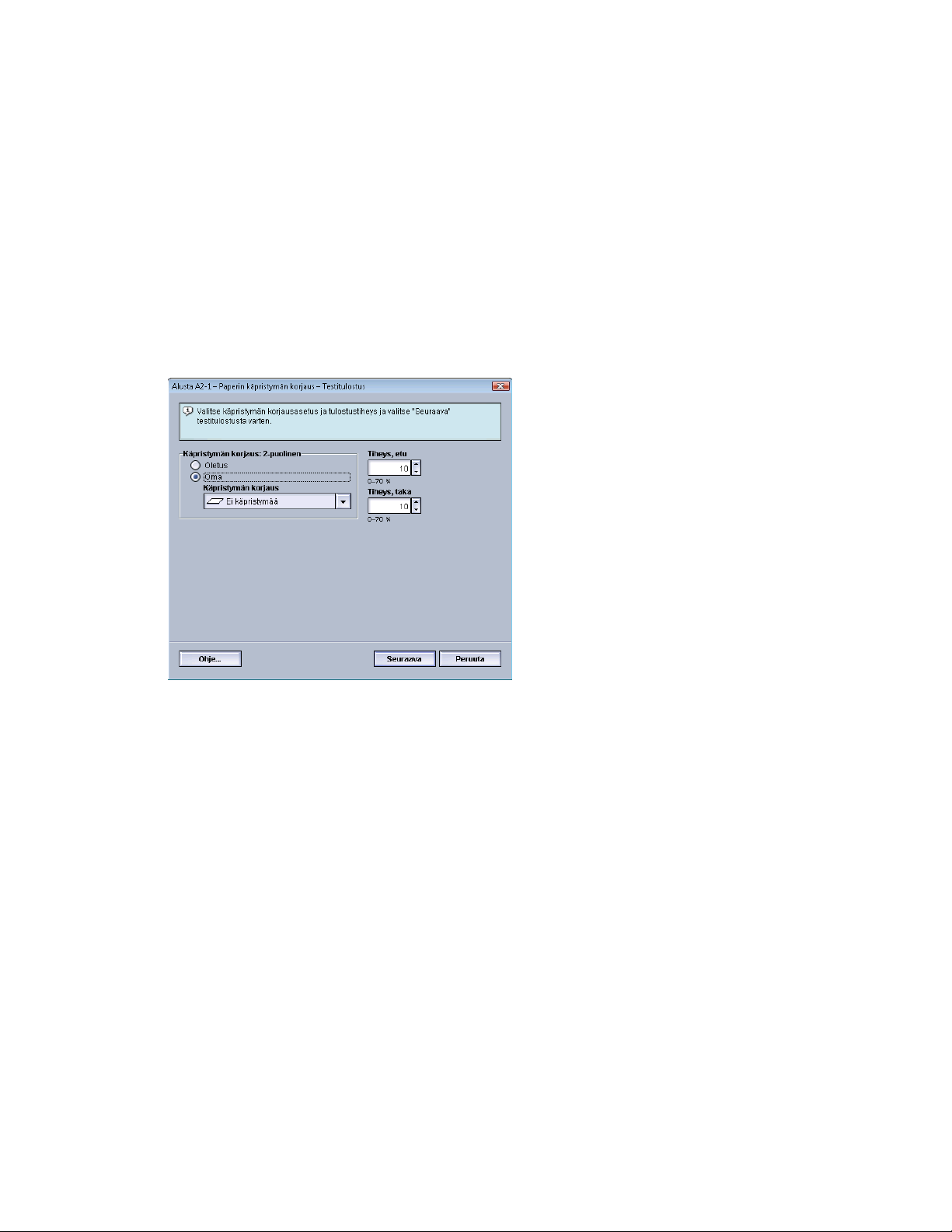
Paperin lisäasetukset
Valitse haluamasi asetukset, kun tulosteet ovat yksipuolisia ja luovutetaan
luovutusalustalle etusivut alaspäin.
• Käpristymän korjaus: 1-puolinen - etusivut alas: Valitse joko
Oletus (Voimakas, alaspäin) tai valitse avattavasta valikosta asetus, joka parhaiten
kuvaa käpristymäongelmaa.
• Tiheys, taka: Ilmoita tulostustiheys, 0-70 %. Jos tulosteiden väripeitto on suuri, voit
valita suuremman tulostustiheyden. Järjestelmän oletusarvo on 10 %.
VIHJE
Joudut ehkä tulostamaan useita testitulosteita, arvioimaan ne ja säätämään arvoja
uudelleen ennen kuin haluttu lopputulos saavutetaan.
2-puolinen
Valitse haluamasi asetukset, kun tulosteet ovat kaksipuolisia.
• Käpristymän korjaus: 2-puolinen: Valitse joko Oletus tai valitse avattavasta valikosta
asetus, joka parhaiten kuvaa käpristymäongelmaa.
• Tiheys, etu: Ilmoita tulostustiheys, 0-70 %. Jos tulosteiden väripeitto on suuri, voit
valita suuremman tulostustiheyden. Järjestelmän oletusarvo on 10 %.
• Tiheys, taka: Ilmoita tulostustiheys, 0-70 %. Jos tulosteiden väripeitto on suuri, voit
valita suuremman tulostustiheyden. Järjestelmän oletusarvo on 10 %.
VIHJE
Joudut ehkä tulostamaan useita testitulosteita, arvioimaan ne ja säätämään arvoja
uudelleen ennen kuin haluttu lopputulos saavutetaan.
Xerox Color 800/1000 Press4-20
Järjestelmänvalvojan opas
Page 45

Paperin lisäasetukset
Paperin käpristymisen korjaaminen
Korjaa tietyn paperin (uuden pysyvän tai jo olemassa olevan) käpristymää seuraavien
ohjeiden mukaan.
1. Kirjaudu sisään järjestelmänvalvojana.
2. Valitse Järjestelmä > Paperikirjaston hallinta.
Paperikirjaston hallinta -ikkuna avautuu.
3. Tee jokin seuraavista:
a) Valitse Luo uusi -painike, tai
b) Valitse haluttu paperi joko suositeltujen materiaalien luettelosta tai
paperikirjastosta, ja valitseKopioi-painike, tai
c) Valitse haluttu paperi joko suositeltujen materiaalien luettelosta tai
paperikirjastosta, ja valitseOminaisuudet-painike.
Joko Uuden paperin asetukset -ikkuna tai Paperin ominaisuudet -ikkuna avautuu.
4. Muokkaa tarvittaessa ominaisuuksia.
5. Valitse Lisäasetukset.
Paperin lisäasetukset -ikkuna avautuu.
6. Valitse Muokkaa asetuksia halutussa Paperin käpristymän korjaus -kohdassa
(1-puolinen - etusivut ylös, 1-puolinen - etusivut alas tai 2-puolinen).
Paperin käpristymän korjaus – Testitulostus -ikkuna avautuu.
Järjestelmänvalvojan opas
4-21Xerox Color 800/1000 Press
Page 46

Paperin lisäasetukset
7. Valitse haluttu käpristymän korjausasetus (Oletus tai sopiva vaihtoehto avattavasta
Käpristymän korjaus -valikosta).
8. Valitse haluttu tulostustiheys.
9. Valitse Seuraava.
Seuraava ikkuna tulee näkyviin:
10. Valitse alusta, johon kyseistä paperia on asetettu, ja valitse määrä.
11. Valitse Käynnistä.
Kun testitulosteet on tulostettu, kone näyttää seuraavan viestin:
Xerox Color 800/1000 Press4-22
Järjestelmänvalvojan opas
Page 47

12. Valitse jompikumpi:
a) Säätö valmis: Valitse tämä, jos tulos on hyväksyttävä.
Ikkuna sulkeutuu ja Paperin lisäasetukset -ikkuna tulee näkyviin.
b) Jatka säätöä: Valitse tämä, jos lisäsäädöt ovat tarpeen.
Nyt voit tehdä lisää muutoksia paperin käpristymän korjaukseen ja
tulostustiheyden asetukseen sekä tulostaa lisää testitulosteita. Toista, kunnes
haluttu lopputulos on saavutettu.
Paperin lisäasetukset
13. Sulje Paperin lisäasetukset -ikkuna valitsemalla OK.
14. Tallenna asetukset ja sulje Paperin ominaisuudet -ikkuna valitsemalla OK.
15. Sulje Paperikirjaston hallinta -ikkuna valitsemalla Sulje.
16. Poistu järjestelmänvalvontatilasta valitsemalla Kirjaudu ulos.
Järjestelmänvalvojan opas
4-23Xerox Color 800/1000 Press
Page 48

Paperin lisäasetukset
Taiton säätöprofiili
Paperin lisäasetuksissa voidaan valita myös haluttu taiton säätöprofiili.
HUOM.
Tämä on käytettävissä vain, jos koneeseen on liitetty vihko-viimeistelylaite.
Valitse avattavasta Taiton säätöprofiili -valikosta haluttu profiili. Nämä profiilit ovat
ennalta ohjelmoituja profiileja, jotka luodaan ja joita ylläpidetään käyttöliittymän
Profiilit-toiminnolla.
Lisätietoja on tämän oppaan osassa Taiton säätö.
Xerox Color 800/1000 Press4-24
Järjestelmänvalvojan opas
Page 49

Järjestelmäasetukset
Järjestelmäasetukset-toiminnolla voidaan muuttaa seuraavia asetuksia:
• Käyttöliittymä
• Päivämäärä ja aika
• Järjestelmä
• Paperialustat
• Luovutuslaitteet
• Kuvalaatu
• FWA-kuvasensori
Käyttöliittymä
5
Käyttöliittymä-välilehdellä voidaan muuttaa seuraavia asetuksia:
• Virheen lisätietoikkuna
• Oletuskieli
• Järjestelmänvalvojan salasana
Järjestelmänvalvojan opas
5-1Xerox Color 800/1000 Press
Page 50

Järjestelmäasetukset
Virheen lisätietoikkuna
Oletusasetuksena on, että käyttöliittymään avautuu automaattisesti Tietoja-ikkuna,
jossa on lisätietoja hälytyksestä, varoituksesta tai viasta (kuten seuraavassa kuvassa).
Xerox Color 800/1000 Press5-2
Järjestelmänvalvojan opas
Page 51

Järjestelmäasetukset
Voit kuitenkin valita, haluatko tämän ikkunan avautuvan automaattisesti vai ainoastaan
silloin, kun käyttäjä napsauttaa hälytystä, varoitusta tai virheilmoitusta käyttöliittymässä
näkyvässä koneen kuvassa tai viestialueella.
Virheen lisätietoikkunan oletusasetus
Valitse tämä oletusasetus seuraavasti.
1. Valitse käyttöliittymässä Kirjaudu-painike ja kirjaudu sisään järjestelmänvalvojana.
2. Valitse Järjestelmäasetukset.
3. Valitse näytetäänkö koneen virheet automaattisesti käyttöliittymässä, kun ne
tapahtuvat.
• Ei näytetä automaattisesti: Valitse tämä vaihtoehto, jos et halua että virheen
lisätietoikkuna avautuu automaattisesti, kun hälytys, varoitus tai virhe ilmenee.
• Näytetään automaattisesti: Valitse tämä vaihtoehto, jos haluat että virheen
lisätietoikkuna avautuu automaattisesti, kun hälytys, varoitus tai virhe ilmenee.
4. Tallenna muutokset ja sulje Järjestelmäasetukset-ikkuna valitsemalla OK.
Oletuskieli
Määritä oletuskieli Oletuskieli-kohdassa. Kielivalinnat riippuvat käyttöliittymään
asennetusta kielitiedostosta.
HUOM.
Kieliä, joita ei ole asennettu käyttöliittymään, ei voi valita oletuskieleksi.
Käyttöliittymään asennetut kielitiedostot ovat maakohtaisia. Voit asettaa koneen
oletuskielen seuraavasti:
1. Kirjaudu sisään järjestelmänvalvojana.
2. Valitse Järjestelmäasetukset.
Järjestelmänvalvojan opas
5-3Xerox Color 800/1000 Press
Page 52

Järjestelmäasetukset
3. Valitse oletuskieli Käyttöliittymä-välilehden Oletuskieli-valikosta.
4. Tallenna muutokset ja sulje Järjestelmäasetukset-ikkuna valitsemalla OK.
5. Poistu järjestelmänvalvontatilasta valitsemalla Kirjaudu ulos.
Vaihda salasana
Valitse Vaihda salasana -painike, jos haluat muuttaa järjestelmänvalvojan salasanan.
1. Valitse käyttöliittymässä Kirjaudu.
Kirjaudu-ikkuna tulee näkyviin.
2. Kirjoita järjestelmänvalvojan salasana Kirjaudu-ikkunaan ja valitse OK.
Tietoturvasyistä näytössä näkyy vain tähtiä.
HUOM.
Koneen tehdasasetteinen järjestelmänvalvojan salasana on viisi ykköstä (11111).
Kirjaudu sisään tällä salasanalla.
VIHJE
Vaihda turvallisuussyistä tehdasasetteisen järjestelmänvalvojan salasanan tilalle
uusi salasana.
3. Valitse Järjestelmäasetukset.
4. Valitse Järjestelmäasetukset-ikkunan Käyttöliittymä-välilehdestä Vaihda salasana.
Vaihda salasana -ikkuna avautuu.
VIHJE
Luo ainoastaan numeroista koostuva uusi salasana. Aakkosmerkkejä (kirjaimia
ja muita merkkejä kuten !*& ei sallita). Salasana voi sisältää enintään 12 numeroa.
5. Kirjoita Vaihda salasana -ikkunaan:
a) Vanha (nykyinen) salasana
b) Uusi salasana
c) Kirjoita uusi salasana uudelleen Vahvista uusi salasana -kohtaan
Xerox Color 800/1000 Press5-4
Järjestelmänvalvojan opas
Page 53

Järjestelmäasetukset
d) Valitse OK.
HUOM.
Tietoturvasyistä näytössä näkyy vain tähtiä.
6. Palaa käyttöliittymän pääikkunaan valitsemalla Järjestelmäasetukset-ikkunassa OK.
Päivämäärä ja aika
Tällä välilehdellä määritetään järjestelmän päivämäärä ja kellonaika. Päivämäärä ja
kellonaika näkyvät Koneen tiedot -kohdassa sekä Asennettu ohjelmistoettäVirheloki-näytössä.
1. Kirjaudu sisään järjestelmänvalvojana.
2. Valitse Järjestelmäasetukset.
3. Valitse Järjestelmäasetukset-ikkunasta Pvm ja aika -välilehti.
4. Valitse haluamasi päivämäärän muoto.
5. Aseta oikea vuosi, kuukausi ja päivä ylös- ja alasnuolilla.
6. Valitse haluamasi ajannäyttö.
7. Aseta tunnit ja minuutit ylös- ja alasnuolilla.
HUOM.
Jos valitsit 12 tunnin kellon, valitse ap tai ip.
8. Tallenna muutokset ja sulje Järjestelmäasetukset-ikkuna valitsemalla OK.
9. Poistu järjestelmänvalvontatilasta valitsemalla Kirjaudu ulos.
Järjestelmänvalvojan opas
5-5Xerox Color 800/1000 Press
Page 54

Järjestelmäasetukset
Järjestelmä
Tällä välilehdellä voidaan muuttaa seuraavia asetuksia:
• Nopeusasetukset:
- Samanpainoisia papereita
- Eripainoisia papereita
- Kalvojen tulostusnopeus
- Kohokuviopaperin tulostusnopeus
• Virransäästötila
• Työn jatkuminen
• Autom. uloskirjaus
• Äänimerkit
Järjestelmäasetuksiin voi myös antaa pysyväismuistin (NVM) luku-/kirjoitusarvot
erikoispaperia käytettäessä.
Xerox Color 800/1000 Press5-6
Järjestelmänvalvojan opas
Page 55

Järjestelmäasetukset
Nopea tila
Koneen tuottavuus on suoraan verrannollinen jatkuvaan tulostusnopeuteen, jota
mitataan sivuina minuutissa (s/min). Jatkuva tulostusnopeus määräytyy paperin koon
ja painon sekä kiinnityslaitteen lämpötilan mukaan.
Nopeusasetuksilla voidaan optimoida yleisimmin käytettyjen paperityyppien
tulostusnopeus. Nopeusasetukset ovat:
• Samanpainoisia papereita: Kun tämä valitaan, kaikki työt tulostetaan samalla tai
ilmoitetulla tulostusnopeudella paperin painosta riippumatta.
• Eripainoisia papereita: Tämä asetus optimoi sellaisten töiden tulostusnopeuden,
jotka sisältävät eri paperialustoilta syötettäviä eri painoisia papereita.
- Optimoi nopeus: Tämä tulostaa työt koneen ilmoitetulla nopeudella (80/100
sivua minuutissa).
- Tasapainota nopeus ja kuvalaatu: Tämä tuottaa parhaan kuvalaadun, mutta
hidastaa tulostusnopeutta.
• Kalvojen tulostusnopeus
• Kohokuviopaperin tulostusnopeus: Tällä asetuksella voidaan optimoida yleisimmin
käytetyn kohokuviopaperin tulostusnopeus; vaihtoehdot ovat:
- Optimoi kuvalaatu: Tämä tuottaa parhaan kuvalaadun, mutta hidastaa
tulostusnopeutta.
- Optimoi nopeus: Tämä tulostaa työt koneen ilmoitetulla nopeudella (100 s/min),
mutta kuvalaatu ei välttämättä ole paras mahdollinen.
Valitse asetus, jota käytät useimmiten ja joka soveltuu parhaiten työympäristöön.
Järjestelmänvalvojan opas
5-7Xerox Color 800/1000 Press
Page 56

Järjestelmäasetukset
Samanpainoisia papereita -taulukko
Seuraavassa taulukossa luetellaan paperin painot ja koot sekä niiden tulostusnopeudet
yksi- ja kaksipuolisessa tulostuksessa.
Paperin paino
syöttösuunnassa) (mm)
"/101,64 x 152,4
mm)
Tulostusnopeus (sivua minuutissa)Paperikoko (pituus
2-puolinen1-puolinenMaks.Min.
50100216,0182,055 - 350 g/m²
4080280,0216,1
2550482,6280,1
2040488,0482,7
--100152,4148,0Postikortti (4 x 6
--50216,0210,0Piirtoheitinkalvo
HUOM.
• Kaksipuolinen tulostus ei ole mahdollista käytettäessä kalvoja tai paperia, jonka
paino on 350 g/m² tai enemmän.
• Nopeus (s/min) on sama käytettäessä pääalustoja tai mahdollisia valinnaisia
alustoja.
• Kalvojen tulostus on mahdollista ainoastaan yksipuolisena, syöttö pitkä reuna
edellä, koko A4 tai 8,5 x 11".
Xerox Color 800/1000 Press5-8
Järjestelmänvalvojan opas
Page 57

Järjestelmäasetukset
Eripainoisia papereita -taulukko
Seuraavassa taulukossa luetellaan paperin painot ja koot sekä niiden tulostusnopeudet
yksi- ja kaksipuolisessa tulostuksessa.
Paperin paino
HUOM.
Ympäristön olosuhteisiin ja tiettyihin jatkuvan tulostuksen määriin perustuvat
koneen asetukset voivat laskea tulostusnopeuksia.
Tulostusnopeus (sivua minuutissa)Paperikoko (pituus
syöttösuunnassa) (mm)
2-puolinen1-puolinenMaks.Min.
50100216,0182,055 - 157 g/m²
4080280,1216,1
2550482,6280,1
2040488,0482,7
4080216,0182,0158 - 220 g/m²
2550354,0216,1
2040488,0354,1
2550280,0182,0221 - 350 g/m²
2040431,8280,1
16,633,3488,0431,9
--50216,0210,0Piirtoheitinkalvo
Nopeusasetusten valinta
1. Kirjaudu sisään järjestelmänvalvojana.
2. Valitse Järjestelmäasetukset.
3. Valitse Järjestelmä-välilehti.
4. Valitse samanpainoisia papereita, eripainoisia papereita, kalvoja ja
kohokuviopapereita koskevat nopeusasetukset.
5. Tallenna muutokset ja sulje Järjestelmäasetukset-ikkuna valitsemalla OK.
6. Poistu järjestelmänvalvontatilasta valitsemalla Kirjaudu ulos.
Järjestelmänvalvojan opas
5-9Xerox Color 800/1000 Press
Page 58

Järjestelmäasetukset
NVM (luku/kirjoitus)
Järjestelmänvalvoja ei joudu yleensä käyttämään tätä toimintoa. Xerox-huoltoteknikko
saattaa käyttää tätä tiettyjen järjestelmäasetuksien muuttamisessa.
Suosittelemme, ettet anna mitään numeroita tähän näyttöön kysymättä ensin neuvoa
Xeroxin huoltoteknikolta. Jos tähän näyttöön annetaan numeroita, järjestelmäasetukset
voivat muuttua ja oikeiden asetusten palauttaminen voi vaatia huoltokäynnin.
NVM (luku/kirjoitus) -toiminnon käyttö
1. Kirjaudu sisään järjestelmänvalvojana.
2. Valitse Järjestelmäasetukset.
3. Valitse Järjestelmä-välilehti.
4. Valitse NVM (luku/kirjoitus).
NVM (luku/kirjoitus) -ikkuna avautuu.
5. Anna kuusinumeroinen ketjulinkin numero.
a) Kirjoita numero näppäimistön numeronäppäimillä.
b) Siirry näppäimistön Sarkain-näppäimellä Linkki-kenttään.
c) Anna linkin numero.
d) Valitse Seuraava.
Anna uusi arvo -ikkuna tulee näkyviin.
6. Anna uusi arvo näppäimistöstä.
7. Valitse Käytä.
Annettu arvo näkyy NVM (luku-/kirjoitus) -ikkunassa nyt nykyisenä arvona.
8. Tallenna uusi asetus ja sulje ikkuna valitsemalla Sulje.
9. Sulje Järjestelmäasetukset-ikkuna valitsemallaOK.
10. Poistu järjestelmänvalvontatilasta valitsemalla Kirjaudu ulos.
Xerox Color 800/1000 Press5-10
Järjestelmänvalvojan opas
Page 59

Järjestelmäasetukset
11. Tulosta työ.
TÄRKEÄÄ
Poista NVM-toiminto käytöstä, kun olet tulostanut työn; näin varmistat, että
kone toimii täydellä teholla eikä paperitukkeumia esiinny.
Virransäästö
Tällä toiminnolla määrität ajan, jonka kuluttua kone ja järjestelmätietokone siirtyvät
virransäästötilaan. Ajastimet aktivoituvat, kun kaikki työt on tulostettu ja jonossa ei ole
muita töitä.
Virransäästötilan asetukset:
• Siirtyminen virransäästötilaan
- Järjestelmä-PC ja tulostuskoneisto
- Vain tulostuskoneisto
- Vain tulostuskoneisto, jos ei PC-yhteyttä
• Poistuminen virransäästötilasta
- Automaattinen
- Manuaalinen
Kone ja järjestelmätietokone poistuvat virransäästötilasta, kun työ lähetetään
tulostuspalvelimelta koneelle tai kun järjestelmätietokone aktivoidaan.
VIHJE
Järjestelmä-PC ja tulostuskoneisto- ja Vain tulostuskoneisto -asetuksen voi ottaa
käyttöön vain Xeroxin huoltoteknikko. Kysy tarvittaessa lisätietoja Xeroxin edustajalta.
Järjestelmänvalvojan opas
5-11Xerox Color 800/1000 Press
Page 60

Järjestelmäasetukset
Järjestelmä-PC ja tulostuskoneisto
Tämän käyttöönottaminen vähentää käyttöliittymän ja kiinnityslaitteen virrankulutusta.
Käyttöliittymä pimenee ja tulostuskoneisto siirtyy virransäästötilaan. Virransäästötila
lopetetaan lähettämällä työ tulostuspalvelimelta koneelle tai painamalla
tulostuskoneiston virtakytkin ON-asentoon.
Vain tulostuskoneisto
Tämän käyttöönottaminen vähentää käyttöliittymän ja kiinnityslaitteen virrankulutusta.
Tietokoneen näyttö ei pimene, Virransäästö-painikkeen valo syttyy. Kun haluat käyttää
konetta, paina Virransäästö-painiketta. Virransäästö-painikkeen valo sammuu merkiksi
siitä, että virransäästötila on lopetettu.
Vain tulostuskoneisto, jos ei PC-yhteyttä
Käytä tätä asetusta, jos käyttöliittymän ja tulostuskoneiston välinen yhteys on ollut
poikki tietyn ajan. Tulostuskoneisto siirtyy lepotilaan. Tietokoneen näyttö ei pimene,
käyttöliittymänVirransäästö-painikkeen valo syttyy.
Poistuminen virransäästötilasta
Valitse jompikumpi vaihtoehto:
• Automaattinen: Valitse tämä vaihtoehto, jos haluat että järjestelmä poistuu
automaattisesti virransäästötilasta aina, kun hiirtä, näppäimistöä, tietokoneen
virtakytkintä tai tulostuskoneiston virtakytkintä käytetään.
• Manuaalinen: Valitse tämä vaihtoehto, jos haluat lopettaa virransäästötilan
manuaalisesti valitsemalla käyttöliittymän Virransäästö-painikkeen.
HUOM.
Virransäästötila voidaan lopettaa manuaalisesti myös painamalla
järjestelmätietokoneen virtakytkintä.
Virransäästöasetusten asettaminen
1. Kirjaudu sisään järjestelmänvalvojana.
2. Valitse Järjestelmäasetukset.
3. Valitse Järjestelmä-välilehti.
4. Poista valintamerkki niiden virransäästöasetusten kohdalta, joita et halua käyttää.
Oletusarvoisesti valittuina ovat Vain tulostuskoneisto ja Vain tulostuskoneisto, jos ei
PC-yhteyttä.
5. Muuta virransäästötilaan siirtymisen aikoja ylös- ja alasnuolilla:
• Järjestelmä-PC ja tulostuskoneisto
• Vain tulostuskoneisto
• Vain tulostuskoneisto, jos ei PC-yhteyttä
Xerox Color 800/1000 Press5-12
Järjestelmänvalvojan opas
Page 61

Järjestelmäasetukset
Ajaksi voidaan asettaa 1 - 240 minuuttia.
HUOM.
Järjestelmä-PC ja tulostuskoneisto- ja Vain tulostuskoneisto -kohdissa oletusaika
on 60 minuuttia. Vain tulostuskoneisto, jos ei PC-yhteyttä -kohdassa oletusaika
on 10 minuuttia.
6. Valitse haluamasi Poistuminen virransäästötilasta -asetus.
7. Tallenna muutokset ja sulje Järjestelmäasetukset-ikkuna valitsemalla OK.
8. Poistu järjestelmänvalvontatilasta valitsemalla Kirjaudu ulos.
Työn jatkuminen pysäytyksen jälkeen
Työn jatkuminen pysäytyksen jälkeen -toiminnolla määritetään, käynnistyykö työ
uudelleen automaattisesti sen jälkeen, kun käyttöliittymästä on valittuPysäytä-painike
ja työ odottaa käyttäjän toimia.
1. Kirjaudu sisään järjestelmänvalvojana.
2. Valitse Järjestelmäasetukset.
3. Valitse Järjestelmä-välilehti.
4. Valitse Työn jatkuminen pysäytyksen jälkeen -aika (minuutit ja sekunnit) ylös- ja
alasnuolilla. Valitse minuutit alueelta 0 - 60 ja sekunnit alueelta 0 - 59.
Oletusarvo on kaksi minuuttia.
5. Tallenna muutokset ja sulje Järjestelmäasetukset-ikkuna valitsemalla OK.
6. Poistu järjestelmänvalvontatilasta valitsemalla Kirjaudu ulos.
Autom. uloskirjaus
Autom. uloskirjaus palauttaa koneen automaattisesti tulostustilaan, jos mitään
järjestelmänvalvontaan liittyviä toimia ei ole tehty tietyn ajan kuluessa.
1. Kirjaudu sisään järjestelmänvalvojana.
2. Valitse Järjestelmäasetukset.
3. Valitse Järjestelmä-välilehti.
4. Ota Autom. uloskirjaus käyttöön valitsemalla sen kohdalla oleva valintaruutu.
5. Muuta aikaa ylös- ja alasnuolilla. Ajaksi voidaan valita 1 - 60 minuuttia.
6. Tallenna muutokset ja sulje Järjestelmäasetukset-ikkuna valitsemalla OK.
7. Poistu järjestelmänvalvontatilasta valitsemalla Kirjaudu ulos.
Äänimerkit
Äänimerkit-toiminnolla voidaan valita, kuuluuko äänimerkki vai ei, kun koneessa ilmenee
vika.
1. Kirjaudu sisään järjestelmänvalvojana.
2. Valitse Järjestelmäasetukset.
3. Valitse Järjestelmä-välilehti.
4. Ota Äänimerkit käyttöön valitsemalla Ota käyttöön -valintaruutu.
5. Valitse Äänenvoimakkuus-valikosta haluamasi vaihtoehto (Voimakas, Normaali tai
Alhainen).
6. Valitse Äänimerkkien määrä -valikosta 5 äänimerkkiä tai Käyttäjän tuloon asti.
Järjestelmänvalvojan opas
5-13Xerox Color 800/1000 Press
Page 62

Järjestelmäasetukset
7. Tallenna muutokset ja sulje Järjestelmäasetukset-ikkuna valitsemalla OK.
8. Poistu järjestelmänvalvontatilasta valitsemalla Kirjaudu ulos.
Paperialustat
Tällä toiminnolla voidaan vaihtaa seuraavien ominaisuuksien oletusasetuksia:
• Autom. alustanvaihdon ajoitus: Jos valittua paperialustaa ei voi käyttää paperin
vähyyden tai loppumisen vuoksi, kone voi automaattisesti valita toisen, vastaavaa
paperia sisältävän alustan. Vaihtoehtoja on kaksi:
- Alusta lähes tyhjä
- Alusta tyhjä
• Autom. alustanvaihdon järjestys: Tällä asetuksella määritetään, missä järjestyksessä
alustaa vaihdetaan. Vaihtoehdot ovat:
- Aloita järjestyksessä ensimmäisestä: Kun alustalta loppuu paperi, kone aloittaa
tarkistuksen ensimmäiseksi merkitystä alustasta.
- Käytä kiinteätä järjestystä: Kone tarkistaa alustat alkaen järjestyksessä seuraavasta
alustasta. Jos paperia syötetään alustalta 2 ja siltä loppuu paperi, kone tarkistaa
järjestyksessä alustan 2 jälkeen tulevan alustan. Kone jatkaa tarkistusta
järjestyksessä, kunnes paperivaatimuksia vastaava alusta löytyy.
HUOM.
Jos tällaista alustaa ei löydy, kone näyttää viestin, jossa kehotetaan lisäämään
tarvittavaa paperia.
Xerox Color 800/1000 Press5-14
Järjestelmänvalvojan opas
Page 63

Järjestelmäasetukset
• Manuaalinen alustanvaihto: Tätä asetusta käytettäessä käyttäjän on valittava alusta
manuaalisesti. Vaihtoehdot ovat:
- Ota käyttöön: Käyttäjä voi valita tietyn alustan itse eikä kone etsi tarvittavaa
paperia sisältävää alustaa automaattisesti. Kun alustalta loppuu paperi (tai paperi
on vähissä), käyttöliittymässä näkyy kehotus valita toinen alusta tai peruuttaa
työ.
- Poista käytöstä: Käyttäjää ei kehoteta valitsemaan alustaa, kun käytössä oleva
alusta tyhjenee. Kone käyttää alustanvaihdon oletusmenetelmää kohdissa Autom.
alustanvaihto ja Autom. alustanvaihdon järjestys valittujen asetusten mukaan.
• Älä sisällytä väliaikaista paperia varten: Alustan valitseminen tässä kohdassa
tarkoittaa, että järjestelmä ei valitse ja syötä paperia automaattisesti tältä alustalta,
kun paperi on loppunut muilta alustoilta.
HUOM.
Tämä toimii vain silloin, kun käytettävissä on useampi kuin kaksi alustaa. Jos
käytettävissä on vain alustat 1 ja 2, tämä asetus ohitetaan.
• Alustojen käyttöjärjestys: Määrittää automaattisessa alustanvaihdossa käytettävän
järjestyksen. Jos Autom. alustanvaihdon ajoitus on käytössä ja jokaisella
paperialustalla on samankokoista ja -painoista paperia, kone käyttää paperia
ensimmäiseksi merkityltä alustalta. Jos tällä alustalla ei ole paperia, kone valitsee
seuraavan alustan ja niin edelleen.
Paperialustat-asetusten valitseminen
Valitse seuraavat oletusasetukset:
1. Kirjaudu sisään järjestelmänvalvojana.
2. Valitse Järjestelmäasetukset.
3. Valitse Paperialustat-välilehti.
4. Valitse oletusasetukset seuraaville toiminnoille:
• Autom. alustanvaihdon ajoitus
• Autom. alustanvaihdon järjestys
• Manuaalinen alustanvaihto
5. Määritä koneeseen asennettujen paperialustojen käyttöjärjestys:
a) Napsauta alustaa kerran Alustojen käyttöjärjestys -luettelossa.
b) Siirrä alustaa ylös- tai alaspäin käyttöjärjestysluettelossa nuolinäppäimillä.
c) Toista nämä kaksi vaihetta kunkin paperialustan kohdalla.
HUOM.
Samalle alustalle voidaan määrittää vain yksi käyttöjärjestysasetus.
6. Tallenna muutokset ja sulje Järjestelmäasetukset-ikkuna valitsemalla OK.
7. Poistu järjestelmänvalvontatilasta valitsemalla Kirjaudu ulos.
Järjestelmänvalvojan opas
5-15Xerox Color 800/1000 Press
Page 64

Järjestelmäasetukset
Luovutuslaitteet
Tämä välilehti on käytettävissä vain kun koneeseen on liitetty tiettyjä viimeistelylaitteita,
kuten pinoluovutin tai Perfect Binder.
Pinoluovuttimen asetukset
Käytä Luovutuslaitteet-välilehteä pinoluovutinta koskevien asetusten määrittämiseen:
• Automaattinen luovutusalustan vaihto: Tässä määritetään, sallitaanko luovutusalustan
automaattinen vaihto täyttyneestä pinoluovuttimesta toiseen pinoluovuttimeen
töiden tulostuksen ollessa kesken tai kun pinoluovuttimen Tyhjennä-painiketta
painetaan.
- Ota käyttöön: Tällä valinnalla sallitaan luovutusalustan automaattinen vaihto
pinoluovuttimesta toiseen.
- Poista käytöstä: Tämä on oletusasetus. Tällä valinnalla estetään luovutusalustan
vaihto yhdestä pinoluovuttimesta toiseen tulostustöiden aikana.
HUOM.
Autom. luovutusalustan vaihto ja Autom. vaihdon järjestys ovat käytettävissä
VAIN silloin, kun koneeseen on asennettu useampi kuin yksi pinoluovutin.
• Automaattinen vaihdon järjestys: Tässä asetetaan pinoluovuttimien käyttöjärjestys.
• Tyhjennyksen ajoitus: Tällä asetuksella määritetään, miten pinoluovuttimen
Tyhjennä-painike toimii.
- Tyhjennä sarjojen välissä: Tämän valitseminen saa pinoluovuttimen pysähtymään
käynnissä olevan sarjan jälkeen, kun Tyhjennä-painiketta painetaan.
Xerox Color 800/1000 Press5-16
Järjestelmänvalvojan opas
Page 65

Järjestelmäasetukset
- Tyhjennä heti: Tämän valitseminen saa pinoluovuttimen pysähtymään heti, kun
Tyhjennä-painiketta painetaan. Tämä saattaa tapahtua kesken sarjan, jolloin
viimeinen luovutettu sarja ei ehkä ole täydellinen.
HUOM.
Jos koneeseen on liitetty useampi kuin yksi pinoluovutin, tässä valitut asetukset
koskevat niitä kaikkia.
Perfect Binderin asetukset
Valitse Perfect Binder -sidontalaitteen virransäästötilan asetukset:
• Liiman lämmittimen aikakatkaisu: Valitse aika, jonka kuluttua liimausyksikön virta
katkeaa ja sidontalaite siirtyy virransäästötilaan sen jälkeen kun viimeinen jonossa
oleva työ on valmistunut. Aikaväli merkitsee aikaa, jonka järjestelmä on
käyttämättömänä, töitä ei tulosteta eikä jonossa ole töitä. Valitse ajaksi 1–240
minuuttia. Oletusasetus on 10 minuuttia.
• Käsinsyötön aikakatkaisu: Valitse aika, jonka kuluttua liimausyksikön virta katkeaa
ja sidontalaite siirtyy virransäästötilaan sen jälkeen kun viimeinen käsinsyöttötyö on
valmistunut. Aikaväli merkitsee aikaa, jonka järjestelmä on käyttämättömänä, töitä
ei tulosteta eikä jonossa ole töitä. Valitse ajaksi 1–240 minuuttia. Oletusasetus on
10 minuuttia.
Luovutuslaitteen asetusten valinta
1. Kirjaudu sisään järjestelmänvalvojana.
2. Valitse Järjestelmäasetukset.
3. Valitse Luovutuslaitteet-välilehti.
4. Valitse pinoluovuttimen asetukset.
HUOM.
Autom. luovutusalustan vaihto ja Autom. vaihdon järjestys ovat käytettävissä
VAIN silloin, kun koneeseen on asennettu useampi kuin yksi pinoluovutin.
5. Valitse Perfect Binderin asetukset.
6. Tallenna muutokset ja sulje Järjestelmäasetukset-ikkuna valitsemalla OK.
7. Poistu järjestelmänvalvontatilasta valitsemalla Kirjaudu ulos.
Järjestelmänvalvojan opas
5-17Xerox Color 800/1000 Press
Page 66

Järjestelmäasetukset
Kuvalaatu
Tällä välilehdellä voidaan valita asetukset, jotka varmistavat parhaan mahdollisen
kuvalaadun.
Kuvalaatu-välilehti sisältää seuraavaa:
• Etusijalla paperityyppiä vaihdettaessa: Valitse jompikumpi vaihtoehdoista.
- Kuvalaatu: Tämä tuottaa parhaan kuvalaadun, mutta hidastaa tulostusnopeutta.
- Nopeus: Tämä tulostaa työt koneen ilmoitetulla nopeudella (100 s/min), mutta
kuvalaatu ei välttämättä ole paras mahdollinen.
• Kohdistuksenhallinnan asetukset: Käytä tätä, kun tulosteissa ilmenee värien tai etuja sivureunojen kohdistusongelmia. Tämän kuvalaatuasetuksen käyttö voi korjata
kohdistusongelmat ilman huoltokäyntiä.
• Kiinnityshihnan virkistys: Lisätietoja tästä on kohdassa Kiinnityshihnan virkistys.
Xerox Color 800/1000 Press5-18
Järjestelmänvalvojan opas
Page 67

Kiinnityshihnan virkistys
Järjestelmäasetukset
Käytä Kiinnityshihnan virkistys -toimintoa, kun tulosteissa esiintyy kuvalaatuvirheitä.
Tällaisia virheitä ovat naarmut, pilkut, raidat ja juovat. Kiinnityshihnan virkistyksessä
käytetään virkistystelaa, joka laskeutuu kiinnityshihnaa vasten ja poistaa kaikki naarmut,
joiden jäljet voivat ilmetä tulosteiden etu- tai sivureunoilla.
Kun hihnan virkistys on otettu käyttöön, se tapahtuu 10 000 tulosteen välein ja kestää
noin 60 minuuttia. Virkistys suoritetaan koneen ollessa vapaana.
HUOM.
Jos koneeseen lähetetää työ virkistyksen ollessa käynnissä, virkistys lopetetaan ja
työ tulostetaan. Virkistys ei jatku työn valmistuttua. Uusi virkistys aloitetaan
seuraavien 10 000 tulosteen jälkeen.
Aseta järjestelmä käynnistämään kiinnityshihnan virkistys automaattisesti tietyin
väliajoin:
• Automaattisen virkistyksen käyttöönotto kertoo järjestelmälle, että sen tulee
käynnistää kiinnityshihnan virkistys "Odotetaan tulostinta" -tilan aikana.
• Virkistyksen kestoksi voidaan asettaa 1 - 999 minuuttia.
• Manuaalinen virkistys: Tämä mahdollistaa kiinnityslaitteen manuaalisen virkistyksen
tarvittaessa sen sijaan, että se tapahtuisi määritettyyn aikaan. Vaikka automaattinen
virkistys olisi otettu käyttöön ja ohjelmoitu, manuaalinen virkistys voidaan käynnistää
milloin tahansa.
Oletuskesto on 60 minuuttia. Jos etu- tai sivureunan virheitä esiintyy yhä 60 minuutin
virkistyksen jälkeen, virkistysaika voidaan muuttaa pidemmäksi.
5-19Xerox Color 800/1000 Press
Järjestelmänvalvojan opas
Page 68

Järjestelmäasetukset
FWA-kuvasensori
FWA-kuvasensori käyttää xerografisia parametrejä ja diagnostiikkaa valmiin kuvan
tarkistamiseen ja korjaa kohdistus-, tiheys- ja värivirheet. Tässä on kyse tulostuspalvelimen
ja digitaalisen painokoneen välisestä kalibroinnista.
HUOM.
FWA-kuvasensori on järjestelmään ostettavissa oleva VALINNAINEN toiminto.
Lisätietoja saa Xeroxin edustajalta.
Koneessa on sisäisiä kalibrointiliuskoja, joita FWA-kuvasensori käyttää testikuvioiden
tunnettujen värien vertailukohteina. Näiden väriarvojen automaattisella säätämisellä
voidaan tuottaa tarkkoja ja yhdenmukaisia jäljennöksiä, eikä käyttäjän toimia enää
tarvita.
HUOM.
Ohjeita tulostuspalvelimen ja digitaalisen painokoneen välisestä kalibroinnista on
tulostuspalvelimen käyttöohjeissa.
FWA-kuvasensorin toimintaan liittyy kaksi toimintoa:
• Automaattinen sävyntoistokäyrän (TRC) säätö: Käyttämällä tätä päivittäin
varmistat, että kone ylläpitää parasta mahdollista kuvalaatua. Tämä vähentää tai
eliminoi kokonaan värikriittisten töiden aiheuttamat seisokit ja parantaa koneen
kokonaistuottavuutta.
• Automaattinen tiheydenvaihtelun säätö: Käytä tätä säätöä, kun tulostetussa sivussa
esiintyy tiheysvaihteluita. Tiheysvaihtelu saattaa näkyä haalistuneina väreinä osassa
tulostettua sivua. Käyttämällä tätä toimintoa tiheysvaihtelun korjaamiseen voit
välttää mahdollisen huoltokäynnin tai koneen seisokin.
Xerox Color 800/1000 Press5-20
Järjestelmänvalvojan opas
Page 69

Järjestelmäasetukset
Automaattinen sävyntoistokäyrän (TRC) säätö
1. Kirjaudu sisään järjestelmänvalvojana.
2. Valitse Järjestelmäasetukset.
3. Valitse FWA-kuvasensori-välilehti.
4. Valitse Automaattinen sävyntoistokäyrän (TRC) säätö -kohdasta Autom. säätö.
5. Valitse rasteri ja valitse sitten Seuraava.
6. Valitse tarvittavat asetukset:
• Sävyntoistokäyrän (TRC) säätötila: joko Yksinkertainen TRC (nopeampi) tai Tarkka
TRC (parempi laatu)
• Alusta
• Kohdearvo (päällystetty tai päällystämätön paperi)
• Väritila
7. Valitse Käynnistä uudelleen.
Kone tulostaa testitulosteita ja päivittää järjestelmän asianmukaisesti.
8. Valitse jokin seuraavista:
• Jos tulosteet ovat hyväksyttäviä, valitse Hyväksy muutokset.
• Jos tulosteet EIVÄT ole hyväksyttäviä, valitse Käynnistä uudelleen.
HUOM.
Jos hyväksyttävää tulosta ei saada aikaan useiden yritysten jälkeen, ota yhteyttä
asiakastukeen.
9. Valitse Sulje.
10. Palaa käyttöliittymän pääikkunaan valitsemalla Järjestelmäasetukset-ikkunassa OK.
11. Poistu järjestelmänvalvontatilasta valitsemalla Kirjaudu ulos.
Automaattinen tiheydenvaihtelun säätö
1. Kirjaudu sisään järjestelmänvalvojana.
2. Valitse Järjestelmäasetukset.
3. Valitse FWA-kuvasensori-välilehti.
4. Valitse Automaattinen tiheydenvaihtelun säätö -kohdasta Autom. säätö.
5. Valitse alusta, jolla on A3- tai SRA3-paperia.
6. Valitse Käynnistä.
Kone tulostaa testitulosteet ja päivittää automaattisesti järjestelmän ohjaimet.
7. Valitse jokin seuraavista:
• Jos tulosteet ovat hyväksyttäviä, valitse Hyväksy muutokset.
Järjestelmänvalvojan opas
5-21Xerox Color 800/1000 Press
Page 70

Järjestelmäasetukset
• Jos tulosteet EIVÄT ole hyväksyttäviä, valitse Käynnistä uudelleen.
HUOM.
Jos hyväksyttävää tulosta ei saada aikaan useiden yritysten jälkeen, ota yhteyttä
asiakastukeen.
8. Palaa käyttöliittymän pääikkunaan valitsemalla Järjestelmäasetukset-ikkunassa OK.
9. Poistu järjestelmänvalvontatilasta valitsemalla Kirjaudu ulos.
Xerox Color 800/1000 Press5-22
Järjestelmänvalvojan opas
Page 71

6
Profiilit
Tällä toiminnolla voidaan luoda ja muokata kohdistukseen liittyviä profiileja.
Kohdistusasetuksilla voidaan korjata mahdolliset kohdistusvirheet ja vinous säätämällä
kuvien asentoa paperilla. Näitä profiileja käytetään tarvittaessa erikoistöissä.
Jos koneeseen on asennettu lisälaitteita, käytettävissä on lisäprofiileja kuten Taiton
säätö ja Viimeistelylaitteet. Näitä käsitellään tarkemmin myöhemmin tässä luvussa.
HUOM.
Profiileja voidaan käyttää vain järjestelmänvalvontatilassa.
Profiilien avaaminen ja sulkeminen
1. Kirjaudu sisään järjestelmänvalvojana.
2. Valitse Profiilit.
Profiilit-ikkuna avautuu.
3. Sulje Profiilit-ikkuna ja palaa käyttöliittymän pääikkunaan valitsemalla Sulje.
Järjestelmänvalvojan opas
6-1Xerox Color 800/1000 Press
Page 72

Profiilit
Kohdistus
Kohdistus-välilehdellä voidaan luoda ja tallentaa kohdistussäätöprofiileja. Näiden
profiilien avulla voidaan korjata kuvien kohdistusta ja kokoa etu- ja takasivuilla eri
paperityyppejä varten. Näitä profiileja voidaan käyttää tarvittaessa parhaan mahdollisen
tulostuslaadun varmistamiseksi.
Kohdistussäätöjä tarvitaan, kun kuva on kohdistettu väärin tai on vinossa. Tähän voi
olla syynä paperin venyminen tai kutistuminen, leikkauksen epätarkkuus tai paperin
säilytysolosuhteet.
HUOM.
On suositeltavaa lukea koko Kohdistus-osio ennen kohdistussäätöprofiilien luomista,
muokkaamista tai käyttämistä.
Tietoa kohdistuksesta
Tulostettaessa kaksipuolisia töitä ja käytettäessä erilaisia papereita (tyyppi, paino,
päällystetty, päällystämätön) koneen on ehkä sovellettava kuviin erikoistoimenpiteitä
paperin kulkiessa paperiradalla. Tiettyjen paperien ja kaksipuolisten töiden yhteydessä
etu- ja takasivun kuva saattaa kohdistua väärin, mennä vinoon tai venyä. Tämäntyyppiset
ongelmat voidaan eliminoida kohdistusprofiileilla.
Kohdistusprofiileilla voidaan:
• Säätää kuvien kohdistusta tulosteissa. Tehdä kuvien suorakulmaisuuteen, vinouteen
ja suurennukseen liittyviä säätöjä.
• Korjata kuvien kohdistusvirheitä ja vinoutta. Tähän voi olla syynä paperin venyminen
tai kutistuminen, leikkauksen epätarkkuus tai paperin säilytysolosuhteet. Näihin
ongelmiin voidaan puuttua säätämällä kuvien kohdistusta Kohdistus-profiilien avulla.
Xerox Color 800/1000 Press6-2
Järjestelmänvalvojan opas
Page 73

Profiilit
Tietoa automaattisesta kohdistuksesta
Jos koneessa on valinnainen FWA-kuvasensori, käytettävissä on Automaattinen kohdistus
-toiminto. Tämä toiminto säätää automaattisesti, nopeasti ja helposti kuvien
kohdistuksen eri paperityyppejä varten. Näin kohdistusta ei tarvitse tehdä manuaalisesti
kohdistusprofiilin avulla. Tämän toiminnon avulla voidaan kuvien kohdistusta säätää
tarvittaessa tuottavuuden kärsimättä ja samalla varmistaa tulosteiden paras mahdollinen
laatu.
Automaattinen kohdistus -toiminnon käyttöä varten on koneeseen kirjauduttava
järjestelmänvalvojana ja sitten valittava Profiilit-painike. Kun Profiilit-ikkuna on näkyvissä,
valitse joko Uusi tai Muokkaa, jolloin näkyviin tulee profiilin ominaisuudet -ikkuna. Tämä
ikkuna sisältää Automaattinen kohdistus -toiminnon.
Automaattinen kohdistus -toimintoa käsitellään tarkemmin myöhemmin tässä oppaan
osassa.
Huomioonotettavia asioita luotaessa ja käytettäessä kohdistusprofiileja
VIHJE
Yritä aina ensin automaattista kohdistusta ennen kuin ryhdyt kohdistuksen
manuaaliseen säätämiseen.
Luotaessa kohdistusprofiileja etu- ja takasivua varten seuraavat seikat on syytä ottaa
huomioon:
• Etu- tai takasivun kuvan kohdistus voi olla virheellinen, koska paperi ei ole aina
täsmälleen samankokoista. Paperien kokoero voi olla +/- 1 mm ja aiheuttaa kuvan
kohdistusvirheen. On suositeltavaa käyttää kaksipuolistyössä paperia samasta erästä.
• Kiinnitysprosessin aikana paperiin kohdistuva lämpö ja puristus venyttävät paperia.
Jos etu- ja takasivulla olevat kuvat ovat samankokoisia, paperin venyminen voi
aiheuttaa sen, että etusivun kuva on hieman takasivun kuvaa suurempi.
Luomalla kohdistusprofiili tämäntyyppisille töille voidaan ehkä estää kuvien kokoero
etu- ja takasivulla.
HUOM.
Kun kohdistusprofiili on asetettu ja käytössä, tulostuspalvelin ei heijasta profiilia
tulostustöiden tulostusasetuksissa.
Järjestelmänvalvojan opas
6-3Xerox Color 800/1000 Press
Page 74

Profiilit
Kuvan sijainnin säätäminen
Kuvan sijaintia tulosteessa voidaan säätää seuraavasti:
• Kohdistus:
- Etureunan kohdistus: Tällä säädetään kuvan etureunan kohdistusta etu- ja
takasivulla.
- Sivukohdistus: Tällä säädetään kuvan sivureunan kohdistusta etu- ja takasivulla.
• Suorakulmaisuus: Tätä käytetään, kun kuvien kulmat ovat vinossa eli eivät ole suorassa
(90 asteen) kulmassa toisiinsa nähden. Tämä asetus säätää kuvaa digitaalisesti
rummulla niin, että kohdistus on oikea sekä etu- että takasivulla.
• Vinous: Tätä käytetään, kun koko kuva on vinossa sivulla. Tämä asetus säätää paperia
niin, että etu- ja takasivun kuvat ovat suorassa ja kohdakkain.
Xerox Color 800/1000 Press6-4
Järjestelmänvalvojan opas
Page 75
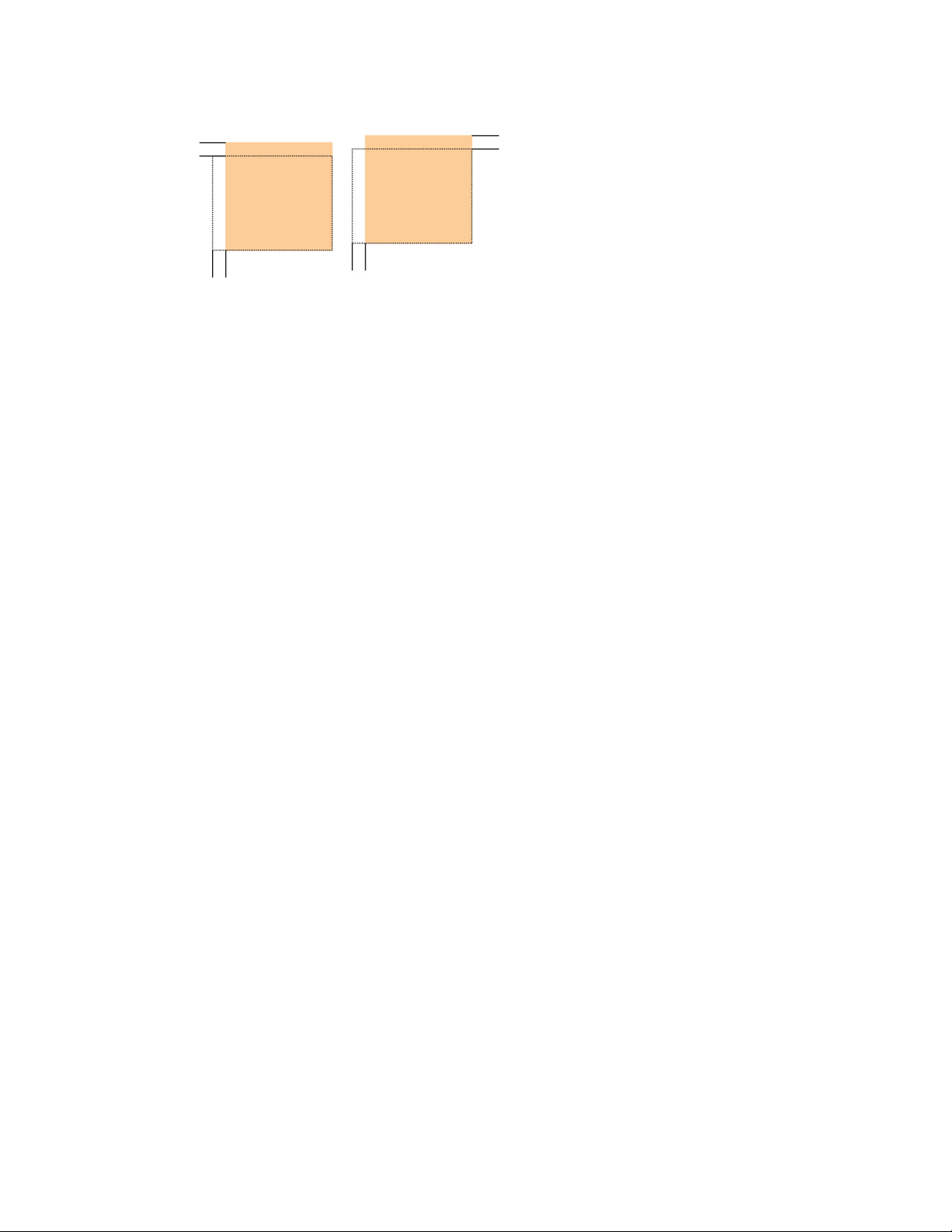
Profiilit
• Suurennus: Tällä korjataan kuvan venymistä. Kuva voidaan tarvittaessa suurentaa
tai pienentää.
VIHJE
Suosittelemme, että valitset vain yhden Kohdistusprofiili-asetuksen (esimerkiksi
vinouden) ja tulostat sitten testisivut tuloksen arvioimiseksi. Jos haluat säätää
useita Kohdistusprofiili-asetuksia, valitse jokainen asetus erikseen, tulosta sen
testisivut ja arvioi tulos. Kun olet hyväksynyt tuloksen, voit valita toisen
säädettävän kohdistusprofiiliasetuksen.
VIHJE
Jos säädät useita asetuksia, tee säädöt seuraavassa järjestyksessä:
Suorakulmaisuus, Vinous, Suurennus ja lopuksi Kohdistus.
Automaattinen kohdistus
Valinnainen Automaattinen kohdistus -toiminto korjaa automaattisesti kohdistukseen,
suorakulmaisuuteen, vinouteen ja suurennukseen liittyvät asetukset.
1. Kirjaudu sisään järjestelmänvalvojana.
2. Valitse Profiilit.
Profiilit-ikkuna avautuu.
3. Varmista, että näkyvissä on Kohdistus-välilehti.
Kohdistus-välilehden pitäisi näkyä ensimmäisenä sen jälkeen, kun käyttöliittymän
pääikkunasta on valittu Profiilit.
4. Valitse Uusi tai Muokkaa sen mukaan, haluatko luoda uuden kohdistusprofiilin tai
muokata olemassa olevaa profiilia.
Näkyviin tulee Uuden profiilin ominaisuudet- tai Muokkaa profiilin ominaisuuksia
-ikkuna.
5. Anna uusi nimi tai muokkaa nimeä.
6. Valitse Autom. kohdistus -painike.
Järjestelmänvalvojan opas
6-5Xerox Color 800/1000 Press
Page 76

Profiilit
7. Valitse seuraavaksi paperialusta, profiilin nimi ja Käynnistä-painike.
Kone tulostaa testitulosteet ja tekee tarvittavat säädöt automaattisesti.
Tarkasta testitulosteista, että kohdistus on hyväksyttävä. Jos ei ole, käynnistä
automaattinen kohdistus uudelleen tai säädä profiilit manuaalisesti.
8. Palaa profiilin ominaisuudet -ikkunaan valitsemalla OK.
Ikkunassa näkyvät kohdistuksen, suorakulmaisuuden, vinouden ja suurennuksen
automaattisesti säädetyt asetukset.
9. Valitse Testitulostus-painike.
Testitulostus-ikkuna avautuu.
10. Tee tarvittavat valinnat testitulostusta varten:
a) Testikuvio PH-REGI
b) Paperialusta
c) Määrä
Suosittelemme vähintään 10 testitulosteen ottamista.
Xerox Color 800/1000 Press6-6
Järjestelmänvalvojan opas
Page 77

d) Syöttö pitkä reuna edellä tai lyhyt reuna edellä
11. Valitse Käynnistä.
Käyttöliittymässä näkyy testitulostuksesta kertova viesti.
12. Nouda tulosteet.
Ensimmäisten tulosteiden tulostuslaatu vaihtelee muita enemmän, joten heitä ne
pois.
13. Arvioi testitulosteet nostamalla ne silmien korkeudelle valonlähteen lähelle.
Näin näet etu- ja takasivun kohdistusmerkit (jos kaksipuolinen tulostus on valittu).
a) Jos etu- ja takasivujen kohdistus ei ole mielestäsi kohdallaan, toista edelliset
toimenpiteet.
Kohdistusta on ehkä säädettävä ja testitulosteita tulostettava useita kertoja ennen
kuin tyydyttävä tulos saavutetaan
b) Siirry seuraavaan vaiheeseen, kun tulos on hyväksyttävä.
14. Tallenna asetukset ja sulje Profiilin ominaisuudet -ikkuna valitsemalla OK.
Uusi tai muokattu profiili (esimerkiksi Kohdistusprofiili2) näkyy Kohdistus-ikkunassa,
josta se voidaan valita koska tahansa.
15. Sulje Profiilit-ikkuna ja palaa käyttöliittymän pääikkunaan valitsemalla Sulje.
16. Poistu järjestelmänvalvontatilasta valitsemalla Kirjaudu ulos.
Profiilit
Kohdistusasetukset
Kohdistusasetuksia ovat mm. Kohdistus, Suorakulmaisuus, Vinous ja Suurennus.
Tässä joitakin ohjeita kohdistusasetusten valintaan tai muokkaamiseen:
• Paperia esittävän havaintokuvan yläpuolella olevat nuolet osoittavat syötön suunnan.
• Tee haluamasi valinnat ylös- ja alasnuolilla.
• Kun napsautat ylös- tai alasnuolta, havaintokuva osoittaa suunnan, johon kuva siirtyy,
tai kuvan pienenemisen tai suurenemisen.
HUOM.
Kohdistusasetusten tehdasasetus on nolla.
Järjestelmänvalvojan opas
6-7Xerox Color 800/1000 Press
Page 78

Profiilit
Ennen kohdistusprofiilin luomista tai käyttöä
Tee seuraavat toimenpiteet ennen kuin luot uuden kohdistusprofiilin tai käytät luotua
kohdistusprofiilia.
1. Aseta paperialustalle sopivaa paperia.
2. Tulosta koetuloste ja tarkasta, onko siinä kohdistusvirheitä.
3. Toimi ohjeiden mukaisesti, jos kuva on kohdistettu väärin Kohdistusprofiilin luominen
ja käyttö.
Kohdistusprofiilin luominen ja käyttö
Toimi seuraavasti, jos haluat luoda uuden kohdistusprofiilin tai muokata olemassa olevaa
kohdistusprofiilia kaksipuolista tulostusta varten.
VIHJE
Suosittelemme, että valitset vain yhden Kohdistusprofiili-asetuksen (esimerkiksi
vinouden) ja tulostat sitten testisivut tuloksen arvioimiseksi. Jos haluat säätää
useita Kohdistusprofiili-asetuksia, valitse jokainen asetus erikseen, tulosta sen
testisivut ja arvioi tulos. Kun olet hyväksynyt tuloksen, voit valita toisen
säädettävän kohdistusprofiiliasetuksen.
1. Kirjaudu sisään järjestelmänvalvojana.
2. Valitse Profiilit.
Profiilit-ikkuna avautuu.
3. Varmista, että näkyvissä on Kohdistus-välilehti.
Kohdistus-välilehden pitäisi näkyä ensimmäisenä sen jälkeen, kun käyttöliittymän
pääikkunasta on valittu Profiilit.
4. Valitse Uusi tai Muokkaa sen mukaan, haluatko luoda uuden kohdistusprofiilin tai
muokata olemassa olevaa profiilia.
Näkyviin tulee Uuden profiilin ominaisuudet- tai Muokkaa profiilin ominaisuuksia
-ikkuna.
5. Anna uusi nimi tai muokkaa nimeä.
Xerox Color 800/1000 Press6-8
Järjestelmänvalvojan opas
Page 79

Profiilit
6. Valitse profiilin asetukset tai muokkaa niitä (kohdistus, suorakulmaisuus, vinous tai
suurennus).
VIHJE
Jos säädät useita asetuksia, tee säädöt seuraavassa järjestyksessä:
Suorakulmaisuus, Vinous, Suurennus ja lopuksi Kohdistus.
7. Valitse Testitulostus-painike.
Testitulostus-ikkuna avautuu.
8. Tee tarvittavat valinnat testitulostusta varten:
a) Paperialusta
b) Määrä
Suosittelemme vähintään 10 testitulosteen ottamista.
c) Testikuvio, jos tarpeen
d) Syöttö pitkä reuna edellä tai lyhyt reuna edellä
9. Valitse Käynnistä.
Käyttöliittymässä näkyy testitulostuksesta kertova viesti.
10. Nouda tulosteet.
Ensimmäisten tulosteiden tulostuslaatu vaihtelee muita enemmän, joten heitä ne
pois.
11. Arvioi testitulosteet nostamalla ne silmien korkeudelle valonlähteen lähelle.
Näin näet etu- ja takasivun kohdistusmerkit (jos kaksipuolinen tulostus on valittu).
a) Jos etu- ja takasivujen kohdistus ei ole mielestäsi kohdallaan, toista edelliset
toimenpiteet.
Kohdistusta on ehkä säädettävä ja testitulosteita tulostettava useita kertoja ennen
kuin tyydyttävä tulos saavutetaan
b) Siirry seuraavaan vaiheeseen, kun tulos on hyväksyttävä.
12. Valitse tarvittaessa toinen kohdistusasetus ja tee halutut muutokset.
a) Käynnistä testitulostus.
b) Arvioi tulosteet.
c) Toista aiemmat kaksi vaihetta, jos haluat määrittää lisää kohdistusasetuksia.
Järjestelmänvalvojan opas
6-9Xerox Color 800/1000 Press
Page 80

Profiilit
Siirry seuraavaan vaiheeseen, kun tulos on hyväksyttävä.
13. Tallenna asetukset ja sulje Profiilin ominaisuudet -ikkuna valitsemalla OK.
Uusi tai muokattu profiili (esimerkiksi Kohdistusprofiili2) näkyy Kohdistus-ikkunassa,
josta se voidaan valita koska tahansa.
14. Sulje Profiilit-ikkuna ja palaa käyttöliittymän pääikkunaan valitsemalla Sulje.
Taiton säätö
Taiton säätö -välilehdellä voidaan säätää eri paperityyppien taittoa sekä määrittää eri
taittotyyppien säätöarvot. Voit määrittää tietyn tyypin kullekin alustalle.
Lisäksi voidaan säätää taiton sijaintia seuraaville taittotyypeille: Kaksitaitto – yksi arkki,
Kaksitaitto – monta arkkia, Kaksitaitto – monta arkkia ja nidonta, C-taitto, Z-taitto ja
Z-puoliarkkitaitto.
Xerox Color 800/1000 Press6-10
Järjestelmänvalvojan opas
Page 81

Profiilit
Tietoa taiton säädöstä
HUOM.
Taiton säätö on käytettävissä vain, jos viimeistelylaitteeseen on liitetty
valinnainen C-/Z-taittoalusta.
• Kaksitaiton säätö: kaksitaitossa on yksi taite, joka taittaa tulostearkin kahteen osaan.
Seuraavassa kuvassa on esitetty Kaksitaitto – yksi arkki:
Kaksitaiton säätöön voidaan lisätä useita arkkeja tai useita nidottavia arkkeja,
seuraavan kuvan mukaisesti:
• C-taitto: C-taitossa on kaksi taitetta, jotka taittavat tulostearkin kolmeen osaan.
Seuraava kuvassa on esitetty C-taitto:
• Z-taitto: Z-taitossa on kaksi taitetta, jotka taittavat tulostearkin kolmeen osaan
haitarimaisesti. Seuraavassa kuvassa on esitetty Z-taitto:
- Z-puoliarkkitaitto: Kuten edellä esitetyssä Z-taitossa tässä on kaksi taitetta, jotka
taittavat tulostearkin haitarimaisesti kolmeen osaan. Erona on, että arkkia ei
taiteta kolmeen yhtä suureen osaan. Arkki taitetaan ensin keskeltä ja sitten toinen
puolikas taitetaan kahteen osaan. Näin toiseen arkin puolikkaaseen jää nidontatai rei'itysvara kuten seuraavassa kuvassa on esitetty:
Järjestelmänvalvojan opas
6-11Xerox Color 800/1000 Press
Page 82

Profiilit
Kaksitaitto – yksi tai monta arkkia
Seuraavassa on ohjeet siitä, miten luodaan uusi tai muokataan olemassa olevaa
kaksitaiton säätöprofiilia yhdelle tai usealle arkille.
HUOM.
Taiton säätö on käytettävissä vain, jos koneeseen on liitetty vihko-viimeistelylaite.
1. Kirjaudu sisään järjestelmänvalvojana.
2. Valitse Profiilit.
Profiilit-ikkuna avautuu.
3. Valitse Taiton säätö -välilehti.
Taiton säätö tulee näkyviin.
4. Valitse Uusi tai Muokkaa.
Jos haluat muokata säätöprofiilia, valitse profiili luettelosta ja valitse sitten Muokkaa.
Taiton säätö – Testitulostus -ikkuna tulee näkyviin.
5. Anna uusi nimi tai muokkaa nimeä.
On suositeltavaa käyttää taiton tyyppiä kuvaavaa nimeä.
6. Valitse avattavasta valikosta haluttu taittotyyppi.
7. Valitse asetukset, kuten koko, päällyste ja paino.
8. Valitse Seuraava.
Seuraava Taiton säätö – Testitulostus -ikkuna tulee näkyviin.
9. Valitse alusta ja sitten Käynnistä-näppäin.
Testitulostuksen tilanäppäin näkyy näytössä tulostuksen aikana.
Kun testitulostus on valmis, Taiton säätö – Testitulostus -ikkuna tulee näkyviin. Ikkunan
sisältö vaihtelee valitun taittotyypin mukaan.
10. Nouda testitulosteet koneen luovutusalueelta.
Xerox Color 800/1000 Press6-12
Järjestelmänvalvojan opas
Page 83

11. Mittaa testituloste ja merkitse mittaustulos muistiin.
12. Valitse yhden tai usean arkin taittoa kuvaava vaihtoehto:
• Taitetun arkin vasen puoli on pidempi
• Taitetun arkin oikea puoli on pidempi
• Vasen ja oikea puoli ovat yhtäläiset
13. Jos valitset, että taitetun arkin vasen tai oikea puoli on pidempi, anna ylös- ja
alasnuolilla edellä saatu mittaustulos Pituus A -ikkunaan.
14. Valitse Käynnistä.
Testitulostuksen tilanäppäin näkyy näytössä tulostuksen aikana.
Kun testitulostus on valmis, seuraava ikkuna tulee näkyviin:
Profiilit
15. Valitse jompikumpi:
a) Säätö valmis: Valitse tämä, jos tulos on tyydyttävä.
Ikkuna sulkeutuu ja Taiton säätö -ikkuna tulee näkyviin. Uusi tai muokattu taiton
säätöprofiili näkyy Taiton säätö -ikkunassa.
b) Jatka säätöä: Valitse tämä, jos tulos ei ole tyydyttävä ja haluat jatkaa säätöä.
Taiton säätö – Testitulostus -ikkuna tulee uudelleen näkyviin, ja voit tehdä
lisäsäätöjä ja tulostaa lisää testitulosteita. Toista, kunnes haluttu lopputulos on
saavutettu. Uusi tai muokattu taiton säätöprofiili näkyy Taiton säätö -ikkunassa.
16. Sulje Profiilit-ikkuna ja palaa käyttöliittymän pääikkunaan valitsemalla Sulje.
17. Poistu järjestelmänvalvontatilasta valitsemalla Kirjaudu ulos.
Järjestelmänvalvojan opas
6-13Xerox Color 800/1000 Press
Page 84

Profiilit
Kaksitaitto – monta arkkia, nidonta
Seuraavassa on ohjeet siitä, miten luodaan uusi tai muokataan olemassa olevaa
kaksitaiton säätöprofiilia yhdelle tai usealle nidotulle arkille.
HUOM.
Taiton säätö on käytettävissä vain, jos koneeseen on liitetty vihko-viimeistelylaite.
1. Kirjaudu sisään järjestelmänvalvojana.
2. Valitse Profiilit.
Profiilit-ikkuna avautuu.
3. Valitse Taiton säätö -välilehti.
Taiton säätö tulee näkyviin.
4. Valitse Uusi tai Muokkaa.
Jos haluat muokata säätöprofiilia, valitse profiili luettelosta ja valitse sitten Muokkaa.
Taiton säätö – Testitulostus -ikkuna tulee näkyviin.
5. Anna uusi nimi tai muokkaa nimeä.
On suositeltavaa käyttää taiton tyyppiä kuvaavaa nimeä.
6. Valitse avattavasta valikosta haluttu taittotyyppi.
7. Valitse asetukset, kuten koko, päällyste ja paino.
8. Valitse Seuraava.
Seuraava Taiton säätö – Testitulostus -ikkuna tulee näkyviin.
9. Valitse alusta ja sitten Käynnistä-näppäin.
Testitulostuksen tilanäppäin näkyy näytössä tulostuksen aikana.
Kun testitulostus on valmis, Taiton säätö – Testitulostus -ikkuna tulee näkyviin. Ikkunan
sisältö vaihtelee valitun taittotyypin mukaan.
10. Nouda testitulosteet koneen luovutusalueelta.
Xerox Color 800/1000 Press6-14
Järjestelmänvalvojan opas
Page 85

11. Mittaa testituloste ja merkitse molemmat mittaustulokset muistiin.
12. Valitse usean nidotun arkin taittoa kuvaava vaihtoehto:
• Taitetun arkin vasen puoli on pidempi
• Taitetun arkin oikea puoli on pidempi
• Vasen ja oikea puoli ovat yhtäläiset
13. Valitse niittien paikkaa kuvaava vaihtoehto:
• Taitetun arkin vasen puoli on pidempi
• Taitetun arkin oikea puoli on pidempi
• Vasen ja oikea puoli ovat yhtäläiset
Profiilit
14. Anna ylös- ja alasnuolilla edellä saadut mittaustulokset Pituus A- ja Pituus B -ikkunaan.
15. Valitse Käynnistä.
Testitulostuksen tilanäppäin näkyy näytössä tulostuksen aikana.
Kun testitulostus on valmis, seuraava ikkuna tulee näkyviin:
16. Valitse jompikumpi:
a) Säätö valmis: Valitse tämä, jos tulos on tyydyttävä.
Ikkuna sulkeutuu ja Taiton säätö -ikkuna tulee näkyviin. Uusi tai muokattu taiton
säätöprofiili näkyy Taiton säätö -ikkunassa.
b) Jatka säätöä: Valitse tämä, jos tulos ei ole tyydyttävä ja haluat jatkaa säätöä.
Järjestelmänvalvojan opas
6-15Xerox Color 800/1000 Press
Page 86

Profiilit
Taiton säätö – Testitulostus -ikkuna tulee uudelleen näkyviin, ja voit tehdä
lisäsäätöjä ja tulostaa lisää testitulosteita. Toista, kunnes haluttu lopputulos on
saavutettu. Uusi tai muokattu taiton säätöprofiili näkyy Taiton säätö -ikkunassa.
17. Sulje Profiilit-ikkuna ja palaa käyttöliittymän pääikkunaan valitsemalla Sulje.
18. Poistu järjestelmänvalvontatilasta valitsemalla Kirjaudu ulos.
C-taitto
Seuraavassa on ohjeet siitä, miten luodaan uusi tai muokataan olemassa olevaa C-taiton
säätöprofiilia.
HUOM.
Taiton säätö on käytettävissä vain, jos koneeseen on liitetty vihko-viimeistelylaite.
1. Kirjaudu sisään järjestelmänvalvojana.
2. Valitse Profiilit.
Profiilit-ikkuna avautuu.
3. Valitse Taiton säätö -välilehti.
Taiton säätö tulee näkyviin.
4. Valitse Uusi tai Muokkaa.
Jos haluat muokata säätöprofiilia, valitse profiili luettelosta ja valitse sitten Muokkaa.
Taiton säätö – Testitulostus -ikkuna tulee näkyviin.
5. Anna uusi nimi tai muokkaa nimeä.
On suositeltavaa käyttää taiton tyyppiä kuvaavaa nimeä.
6. Valitse avattavasta valikosta haluttu taittotyyppi.
7. Valitse asetukset, kuten koko, päällyste ja paino.
8. Valitse Seuraava.
Seuraava Taiton säätö – Testitulostus -ikkuna tulee näkyviin.
9. Valitse alusta ja sitten Käynnistä-näppäin.
Testitulostuksen tilanäppäin näkyy näytössä tulostuksen aikana.
Xerox Color 800/1000 Press6-16
Järjestelmänvalvojan opas
Page 87
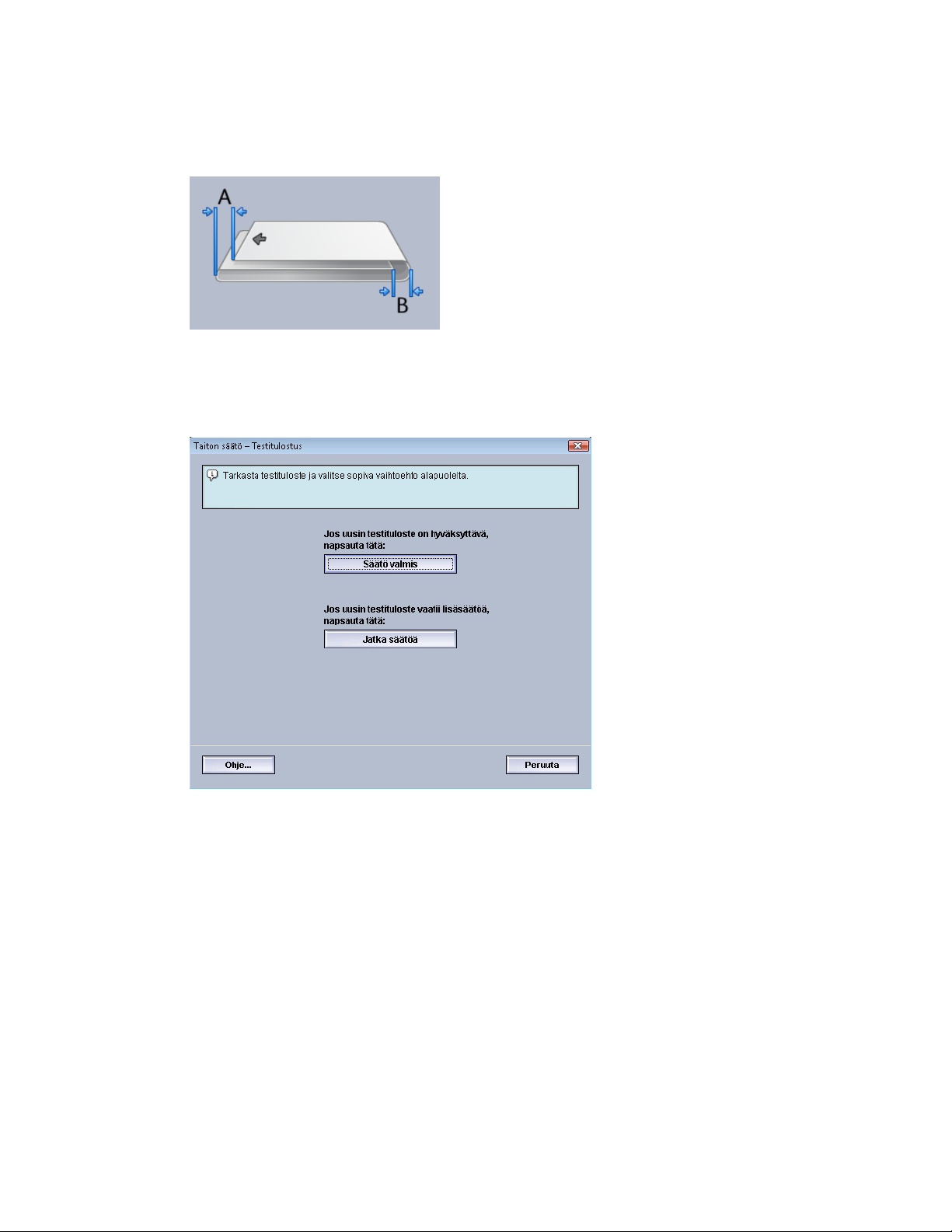
Profiilit
Kun testitulostus on valmis, Taiton säätö – Testitulostus -ikkuna tulee näkyviin. Ikkunan
sisältö vaihtelee valitun taittotyypin mukaan.
10. Nouda testitulosteet koneen luovutusalueelta.
11. Mittaa tuloste ja merkitse molemmat mittaustulokset muistiin.
12. Anna ylös- ja alasnuolilla edellä saadut mittaustulokset Pituus A- ja Pituus B -ikkunaan.
13. Valitse Käynnistä.
Testitulostuksen tilanäppäin näkyy näytössä tulostuksen aikana.
Kun testitulostus on valmis, seuraava ikkuna tulee näkyviin:
14. Valitse jompikumpi:
a) Säätö valmis: Valitse tämä, jos tulos on tyydyttävä.
Ikkuna sulkeutuu ja Taiton säätö -ikkuna tulee näkyviin. Uusi tai muokattu taiton
säätöprofiili näkyy Taiton säätö -ikkunassa.
b) Jatka säätöä: Valitse tämä, jos tulos ei ole tyydyttävä ja haluat jatkaa säätöä.
Taiton säätö – Testitulostus -ikkuna tulee uudelleen näkyviin, ja voit tehdä
lisäsäätöjä ja tulostaa lisää testitulosteita. Toista, kunnes haluttu lopputulos on
saavutettu. Uusi tai muokattu taiton säätöprofiili näkyy Taiton säätö -ikkunassa.
15. Sulje Profiilit-ikkuna ja palaa käyttöliittymän pääikkunaan valitsemalla Sulje.
16. Poistu järjestelmänvalvontatilasta valitsemalla Kirjaudu ulos.
Järjestelmänvalvojan opas
6-17Xerox Color 800/1000 Press
Page 88

Profiilit
Z-taitto
Seuraavassa on ohjeet siitä, miten luodaan uusi tai muokataan olemassa olevaa Z-taiton
säätöprofiilia.
HUOM.
Taiton säätö on käytettävissä vain, jos koneeseen on liitetty vihko-viimeistelylaite.
1. Kirjaudu sisään järjestelmänvalvojana.
2. Valitse Profiilit.
Profiilit-ikkuna avautuu.
3. Valitse Taiton säätö -välilehti.
Taiton säätö tulee näkyviin.
4. Valitse Uusi tai Muokkaa.
Jos haluat muokata säätöprofiilia, valitse profiili luettelosta ja valitse sitten Muokkaa.
Taiton säätö – Testitulostus -ikkuna tulee näkyviin.
5. Anna uusi nimi tai muokkaa nimeä.
On suositeltavaa käyttää taiton tyyppiä kuvaavaa nimeä.
6. Valitse avattavasta valikosta haluttu taittotyyppi.
7. Valitse asetukset, kuten koko, päällyste ja paino.
8. Valitse Seuraava.
Seuraava Taiton säätö – Testitulostus -ikkuna tulee näkyviin.
9. Valitse alusta ja sitten Käynnistä-näppäin.
Testitulostuksen tilanäppäin näkyy näytössä tulostuksen aikana.
Kun testitulostus on valmis, Taiton säätö – Testitulostus -ikkuna tulee näkyviin. Ikkunan
sisältö vaihtelee valitun taittotyypin mukaan.
10. Nouda testitulosteet koneen luovutusalueelta.
Xerox Color 800/1000 Press6-18
Järjestelmänvalvojan opas
Page 89

Profiilit
11. Mittaa tuloste ja merkitse molemmat mittaustulokset muistiin.
12. Anna ylös- ja alasnuolilla edellä saadut mittaustulokset Pituus A- ja Pituus B -ikkunaan.
13. Valitse Käynnistä.
Testitulostuksen tilanäppäin näkyy näytössä tulostuksen aikana.
Kun testitulostus on valmis, seuraava ikkuna tulee näkyviin:
14. Valitse jompikumpi:
a) Säätö valmis: Valitse tämä, jos tulos on tyydyttävä.
Ikkuna sulkeutuu ja Taiton säätö -ikkuna tulee näkyviin. Uusi tai muokattu taiton
säätöprofiili näkyy Taiton säätö -ikkunassa.
b) Jatka säätöä: Valitse tämä, jos tulos ei ole tyydyttävä ja haluat jatkaa säätöä.
Taiton säätö – Testitulostus -ikkuna tulee uudelleen näkyviin, ja voit tehdä
lisäsäätöjä ja tulostaa lisää testitulosteita. Toista, kunnes haluttu lopputulos on
saavutettu. Uusi tai muokattu taiton säätöprofiili näkyy Taiton säätö -ikkunassa.
15. Sulje Profiilit-ikkuna ja palaa käyttöliittymän pääikkunaan valitsemalla Sulje.
16. Poistu järjestelmänvalvontatilasta valitsemalla Kirjaudu ulos.
Z-puoliarkkitaitto
Seuraavassa on ohjeet siitä, miten luodaan uusi tai muokataan olemassa olevaa
Z-puoliarkkitaiton säätöprofiilia.
HUOM.
Taiton säätö on käytettävissä vain, jos koneeseen on liitetty vihko-viimeistelylaite.
Järjestelmänvalvojan opas
6-19Xerox Color 800/1000 Press
Page 90

Profiilit
1. Kirjaudu sisään järjestelmänvalvojana.
2. Valitse Profiilit.
Profiilit-ikkuna avautuu.
3. Valitse Taiton säätö -välilehti.
Taiton säätö tulee näkyviin.
4. Valitse Uusi tai Muokkaa.
Jos haluat muokata säätöprofiilia, valitse profiili luettelosta ja valitse sitten Muokkaa.
Taiton säätö – Testitulostus -ikkuna tulee näkyviin.
5. Anna uusi nimi tai muokkaa nimeä.
On suositeltavaa käyttää taiton tyyppiä kuvaavaa nimeä.
6. Valitse avattavasta valikosta haluttu taittotyyppi.
7. Valitse asetukset, kuten koko, päällyste ja paino.
8. Valitse Seuraava.
Seuraava Taiton säätö – Testitulostus -ikkuna tulee näkyviin.
9. Valitse alusta ja sitten Käynnistä-näppäin.
Testitulostuksen tilanäppäin näkyy näytössä tulostuksen aikana.
Kun testitulostus on valmis, Taiton säätö – Testitulostus -ikkuna tulee näkyviin. Ikkunan
sisältö vaihtelee valitun taittotyypin mukaan.
10. Nouda testitulosteet koneen luovutusalueelta.
11. Mittaa tuloste ja merkitse molemmat mittaustulokset muistiin.
12. Anna ylös- ja alasnuolilla edellä saadut mittaustulokset Pituus A- ja Pituus B -ikkunaan.
13. Valitse Käynnistä.
Xerox Color 800/1000 Press6-20
Järjestelmänvalvojan opas
Page 91

Testitulostuksen tilanäppäin näkyy näytössä tulostuksen aikana.
Kun testitulostus on valmis, seuraava ikkuna tulee näkyviin:
Profiilit
14. Valitse jompikumpi:
a) Säätö valmis: Valitse tämä, jos tulos on tyydyttävä.
Ikkuna sulkeutuu ja Taiton säätö -ikkuna tulee näkyviin. Uusi tai muokattu taiton
säätöprofiili näkyy Taiton säätö -ikkunassa.
b) Jatka säätöä: Valitse tämä, jos tulos ei ole tyydyttävä ja haluat jatkaa säätöä.
Taiton säätö – Testitulostus -ikkuna tulee uudelleen näkyviin, ja voit tehdä
lisäsäätöjä ja tulostaa lisää testitulosteita. Toista, kunnes haluttu lopputulos on
saavutettu. Uusi tai muokattu taiton säätöprofiili näkyy Taiton säätö -ikkunassa.
15. Sulje Profiilit-ikkuna ja palaa käyttöliittymän pääikkunaan valitsemalla Sulje.
16. Poistu järjestelmänvalvontatilasta valitsemalla Kirjaudu ulos.
Järjestelmänvalvojan opas
6-21Xerox Color 800/1000 Press
Page 92

Profiilit
Viimeistelylaitteet
Tämä välilehti on käytettävissä, jos koneeseen on liitetty toisen valmistajan DFA-laite.
Laiteprofiili luodaan ennen DFA-laitteen liittämistä koneeseen. Nämä profiilit antavat
koneelle kuvauksen DFA-laitteesta. Kunkin luodun profiilin tiedot näkyvät
Viimeistelylaitteet-välilehdellä. Profiiliin tarvittavat tiedot saa DFA-laitteen
dokumentaatiosta. Voit myös soittaa asiakaspalveluun saadaksesi lisätietoja.
Xerox Color 800/1000 Press6-22
Järjestelmänvalvojan opas
Page 93

Hakemisto
A
Automaattinen mittarienluku 1-2, 1-2
Automaattinen tarvikkeiden täydennys 1-2,
1-2
E
Etäpalvelut 1-1
J
Järjestelmänvalvoja
kirjautuminen järjestelmänvalvojana 1-1
K
Kirjautuminen
järjestelmänvalvojana 1-1
R
RemoteAssistant 1-2
Teknisen pääkäyttäjän vaihdettavissa
oleva osa 2-1
Teknisen pääkäyttäjän vaihdettavissa
oleva osat
Varauskorotronin puhdistus 2-2, 2-3
Värinpuhdistus 2-2, 2-2
Ylläpito-painike 2-1
Ylläpito-välilehti 2-2
T
Tekninen pääkäyttäjä (TKO) 1-3, 2-1
V
Valvoja
kirjautuminen 1-1
Varauskorotronin puhdistus 2-2, 2-3
Värinpuhdistus 2-2, 2-2, 2-2, 2-2
X
Xerox Productivity Plus (XPP) 1-3
Y
Ylläpito
Asiakkaan vaihdettavissa oleva osa 2-1
Asiakkaan vaihdettavissa oleva osat
Järjestelmänvalvojan opas
iXerox Color 800/1000 Press
Page 94

Hakemisto
Xerox Color 800/1000 Pressii
Järjestelmänvalvojan opas
Page 95

Page 96

